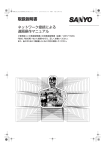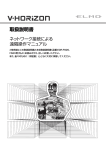Download "取扱説明書"
Transcript
0_00_cover_JP_06 06.3.22 4:06 PM ページ 2 取扱説明書 フレームスイッチャー機能付き ハードディスクデジタルレコーダー 品番 VDH-F610A ご使用前にこの取扱説明書をよくお読みのうえ、正しくお使いください。 また、後々のために『保証書』 とともに大切に保管してください。 ¡製造番号は、品質管理上、重要なものです。 ¡お買い上げの際は、製品本体と保証書の製造番 号をお確かめください。 ¡取扱説明書、本体、定格板には色記号の表示を 省略しています。 0_1はじめに1-1cont_06 06.3.22 4:07 PM ページ 1 目次 はじめに 安全上のご注意..............................................................3 録画した映像を日時などで指定して見る ................21 A アラームサーチ ............................................................22 B アラームサムネイルサーチ .........................................22 安全のため必ずお守りください .........................................3 ■ プリアラームの映像を見るには ............................22 正しくご使用いただくために必ずお守りください ..........5 C 日時サーチ ....................................................................23 主な特長 .........................................................................7 ■ プリビュー画面を再生する ....................................23 D バックアップ領域のサーチ .........................................24 付属品 .............................................................................7 E モーション検出サーチ.................................................24 各部のなまえとはたらき(前面部)..............................8 ■ プリビュー画面で確認する ....................................26 ■ 通常の再生画面で見る............................................26 各部のなまえと接続(後面部)...................................10 録画した映像をメディアなどにコピーする ............27 一般接続.............................................................................10 アラーム接続 .....................................................................11 ネットワーク端子の接続(LAN).....................................11 コントロール端子 .............................................................12 A 通常記録領域またはアラーム記録領域の映像を バックアップ領域にコピー(例:10秒)する ..........28 B 内蔵ハードディスクの映像をCFカードまたは マイクロドライブにコピー(例:10枚)する ............29 C CFカードまたはマイクロドライブの映像を パソコンで見たり印刷したりする .............................30 使いかた CFカードのフォーマット ................................................31 CFカードにコピーした映像をパソコンで見る .............31 操作前の準備 ..............................................................13 本機の電源を入れる .........................................................13 時刻設定.............................................................................13 設定のしかた 操作表示部 .........................................................................14 ライブ映像を色々な分割画面で見る........................15 メインメニュー構成...................................................32 他の1画面に切り換える...................................................15 基本設定 ......................................................................33 4画面にして、切り換える ................................................15 メニュー構成 .....................................................................33 マルチ画面にする .............................................................15 ■ プラス画面を再生状態にする ................................15 分割画面で必要な画面を拡大する ..................................15 画面を自動的に切り換える..............................................16 モニタ2端子に接続したモニターで見る........................16 ハードディスクに映像を録画する............................17 記録フォーマットの確認..................................................17 通常録画(通常記録領域).................................................17 ■ 初期設定画面の表示のしかた ................................33 A 外部時刻設定 ................................................................34 B カメラ検出 ....................................................................34 C タイトル設定 ................................................................35 D 休日設定 ........................................................................35 E 時刻周期設定 ................................................................36 ■ 各操作の時刻周期を変更する場合.........................37 ■ 時刻周期の時刻設定について ................................37 記録設定 ......................................................................38 録画した映像を見る(通常記録領域).......................18 メニュー構成 .....................................................................38 再生について .....................................................................18 ■ 記録設定画面の表示のしかた ................................38 1画面で見る ......................................................................18 A 簡易記録のメニュー説明.............................................39 再生中に早送り/早戻しをする ........................................18 A-1 簡易記録設定1..........................................................40 再生スピードを変えて見る..............................................19 A-2 簡易記録設定2..........................................................41 静止画で見る .....................................................................19 B 記録領域画面のメニュー説明 .....................................42 コマ送り(正逆)で見る ....................................................19 ■ 記録領域の容量を確認する ....................................42 映像を拡大して見る .........................................................20 4画面で見る ......................................................................20 マルチ画面で見る .............................................................20 1 はじめに B-1 通常記録領域とアラーム記録領域の変更 ..............43 B-2 バックアップ領域の記録再開許可..........................44 0_1はじめに1-1cont_06 06.3.22 4:07 PM ページ 2 目次 C 記録条件設定のメニュー説明 .....................................45 画面設定 ......................................................................69 ■ ディスク残量警告について ....................................45 メニュー構成 .....................................................................69 C-1 記録領域の上書き記録設定 .....................................46 ■ 画面設定画面の表示のしかた ................................69 C-2 記録領域の保存期間の設定 .....................................46 A 分割画面を並び換える.................................................70 D 通常記録設定のメニュー説明 .....................................47 B メインモニターとモニター2のライブ映像を同じ D-1 通常記録領域の設定 .................................................47 E プログラム記録設定のメニュー説明..........................48 E-1 プログラム記録設定 .................................................48 F タイマー設定のメニュー説明 .....................................49 ■ タイマー録画について............................................49 ■ タイマー設定が重なった場合 ................................49 ■ 各曜日、毎日が重なった場合 .................................49 ■ タイマー予約の削除................................................49 F-1 曜日(毎日、同時間、同記録レート)毎の タイマー録画.............................................................50 ■ タイマー録画をプログラム設定する.....................50 F-2 毎日(24時間以上)のタイマー録画 ......................51 F-3 外部タイマー(アラーム)録画 ................................52 ■ タイマー録画をプログラム設定する.....................52 時間間隔(例:5秒)で自動的に切り換える .............71 B-1 メインモニターとモニター2のライブ映像を 個別の時間間隔で自動的に切り換える ..................71 B-2 メインモニター(1画面)のライブ映像を個別の 時間間隔、モニター2のライブ映像を同じ 時間間隔(例:3秒)で自動的に切り換える..........72 B-3 時刻周期設定の時間帯でモニターを 表示させないカメラを設定する..............................72 C 特定のライブ映像を見えなくする .............................73 D ライブ映像の色調を調整する .....................................74 停電情報/使用時間...................................................75 A 停電情報/使用時間画面のメニュー説明..................75 A-1 情報を確認する.........................................................75 G アラーム記録設定のメニュー説明 .............................53 初期化履歴 ..................................................................76 G-1 アラーム記録設定.....................................................54 A 初期化履歴画面のメニュー説明 .................................76 G-2 プリアラーム記録設定 .............................................55 A-1 履歴を確認する.........................................................76 G-3 アラームトリガーの設定 .........................................55 G-4 モーションセンサーの説明 .....................................56 G-5 モーションセンサー設定 .........................................57 H アラーム動作/表示設定のメニュー説明....................58 H-1 アラーム動作設定.....................................................59 メニューコピー...........................................................77 A メニュー設定コピーの説明 .........................................77 A-1 CFカードにメニュー内容を保存する ....................77 A-2 CFカードに保存されたメニュー内容を 他の同機に読み込む .................................................78 H-2 アラーム表示設定.....................................................59 ■ アラームを解除する................................................59 一般設定 ......................................................................60 その他 メニュー構成 .....................................................................60 ■ 一般設定画面の表示のしかた ................................60 仕様 ..............................................................................79 A データ表示設定/VIDEO LOSS設定 .........................61 記録レートと録画時間一覧表 ...................................80 B ブザー表示 ....................................................................62 C セキュリティーロック画面のメニュー説明 ..............63 記録レート設定/プリアラーム録画時間一覧表 ....82 C-1 本機を管理者と使用者でパスワードを設定する...63 プッシュロック端子仕様 ...........................................83 C-2 セキュリティーロックの設定..................................64 アフターサービスについて .......................................84 C-3 セキュリティーロックの解除..................................64 ■ パスワード設定後の操作表 ....................................65 ■ パスワード設定例....................................................66 D ハードディスク設定のメニュー説明..........................67 ■ ハードディスクの増設について ............................67 D-1 ハードディスクの初期化 .........................................67 E ネットワーク設定 ........................................................68 E-1 ネットワークのパスワードを変更する ..................68 はじめに 2 0_1はじめに1-2_06 06.3.22 4:07 PM ページ 3 安全上のご注意 安全のため必ずお守りください この安全上のご注意は、安全な使いかたを理解してい ただくため、記号(絵表示)を使って、わかりやすくま とめています。 警告 ■ 煙が出ている、変な音やにおいがするなどの 異常状態のまま使用しない ■ 絵表示について この取扱説明書および製品への表示では、製品を安 全に正しくお使いいただき、あなたや他の人々への 危害や財産への損害を未然に防止するために、いろ いろな絵表示をしています。その表示と意味は次の ようになっています。 内容をよく理解してから本文をお読みください。 異常状態のまま使用すると、火災、感電の原 因となります。すぐに電源プラグをコンセン トから抜いて、煙が出なくなるのを確認して から、お買い上げ販売店または工事店に修理 をご依頼ください。 お客さまによる修理は危険ですから絶対にお やめください。 電源プラグを コンセントから抜け ■ 分解したり、改造しない 危険 この表示を無視して、誤った取 扱いをすると、人が死亡または 重傷を負う危険が差し迫って 生じることが想定される内容 を示しています。 警告 この表示を無視して、誤った取 扱いをすると、人が死亡または 重傷を負う可能性が想定され る内容を示しています。 注意 この表示を無視して、誤った取 扱いをすると、人が傷害を負う 可能性が想定される内容およ び物的損害のみの発生が想定 される内容を示しています。 ■ 絵表示の例 記号は注意(危険・警告を含む)を促 す内容があることを告げるものです。 図の中に具体的な注意内容(左図の場合は注 意)が描かれています。 記号は禁止の行為であることを告げ るものです。 分解禁止 図の中や近傍に具体的な禁止内容(左図の場 合は分解禁止)が描かれています。 ● 記号は行為を強制したり指示する内 容を告げるものです。 電源プラグを コンセントから抜け 3 図の中に具体的な指示内容(左図の場合はAC アダプターの電源プラグをコンセントから抜 け)が描かれています。 はじめに 内部に手を触れると危険なうえ、火災、感電 の原因となります。 内部の点検・調整・修理は、お買い上げ販売 店または工事店にご依頼ください。 分解禁止 ■ ぬらさない ¡本機は防水構造になっていませんので、ぬ らさないようにご注意ください。火災、感 電の原因となります。 風呂場、シャーワー室では使用しないでく ださい。 ¡万一内部に水などが入った場合は、本機の 電源を切り、電源プラグをコンセントから 抜いて、お買い上げ販売店または工事店に ご連絡ください。そのまま使用すると、火 災、感電、故障の原因となります。 ■ 雷が鳴り出したら使わない 雷が鳴り出したら使用しないでください。特 に接続ケーブルには絶対に触れないでくださ い。感電の原因になります。 ■ 不安定な場所に設置しない ¡落ちたり倒れたりして、けがや故障の原 因となります。 ¡万一落としたり、キャビネットを破損し た場合は、電源を切り、電源プラグをコ ンセントから抜いて、お買い上げの販売 店または工事店にご連絡ください。 そのまま使用すると、火災、感電の原因 となります。 電源プラグを コンセントから抜け 0_1はじめに1-2_06 06.3.22 4:07 PM ページ 4 安全上のご注意 警告 注意 ■ 衝撃や振動を与えない ■ 通風孔や放熱ファンをふさがない ¡本機はハードディスクなどによる放熱を換 気するために通風孔や放熱ファンを設置し ています。 本機にカバーを掛けたり、ケースや本棚な どで覆うと内部に熱がこもり、火災や感電 の原因となることがあります。 本機をラックに設置する場合は、本機と壁面間などに隙 間を開けてください。 ¡上下間は1cm以上の隙間を開ける ¡左右・後面間は5cm以上を開ける 衝撃、振動が加わるとハードディスクが故障 して、データが破損する恐れがあります。 ■ 爆発の危険があるところでは使わない 可燃性ガスおよび爆発性ガスが、大気中に存 在するおそれのある場所では、使用しないで ください。引火、爆発の原因となります。 ■ 急激な温度・湿度変化の場所に置かない ■ 電源電圧100V以外の電圧で使用しない ¡急激な温度(毎時10℃以上)変化および湿 度変化の激しい場所には置かないでくださ い。 火災、感電の原因となります。 ■ 設置場所の注意 ■ 国外では使用しない 本機は精密な電子部品で構成しています。次 の様な場所での設置は、動作不良や故障の原 因となりますので、絶対に避けてください。 ¡ 直射日光が当たる場所 ¡ 水にぬれやすい場所 ¡ 冷暖房器具や加湿器に近い場所 ¡ エアコンなどの冷風が直接当たる場所 ¡ ほこりやちりの多い場所 ¡ 火気のある場所 ¡ 磁気を持っているものに近い場所 ¡ 揮発性物質のある場所 ¡ 常に振動のある場所や車や列車など 使用できるのは日本国内のみで、外国では電 源電圧が異なりますので使用できません。 (This unit is designed for use in Japan only and can not be used in any other country.) 注意 ■ 搬送・持ち運びについて ¡通電中は本機の移動は絶対に行なわないで ください。 ¡搬送する場合は、電源プラグをコンセント から抜き、接続ケーブルを外したことを確 認して、ご購入時の梱包材料で梱包してく ださい。また、搬送時はできだけ衝撃や振 動の少ない方法で行なってください。また、 落下しないようにご注意ください。 電源プラグを コンセントから抜け よく冷えた水をコップに注ぐと、コップのまわりに水滴 がつきます。これと同じように、本体内部にも水滴がつ くことがあります。このような状態を露つき(結露)とい います。 結露状態では動作させない ■ お手入れの際、長期間使用しない場合 電源プラグをコンセントから抜いてくださ い。接続したままお手入れすると、感電の原 因となることがあります。 電源プラグを コンセントから抜け ■ 内部の掃除について 内部の掃除については、お買い上げ販売店ま たは工事店にご相談ください。機器の内部に ほこりがたまったまま長い間掃除をしない と、火災、故障の原因となることがあります。 ■ 露つき(結露)のご注意 結露が起きた状態で動作させると故障の原因となること があります。急激な温度変化があった場合は、電源を切 り、設置場所の温度が安定(約2時間)するまで待ってか ら動作させてください。 通電時は露つきは起こりません。 露つきが起こりそうなときは・・・ 本機の電源を切って、1∼2時間放置してからご使用く ださい。 はじめに 4 0_1はじめに1-2_06 06.3.22 4:07 PM ページ 5 安全上のご注意 正しくご使用いただくために必ずお守りください ■ ハードディスクについて 本機にはハードディスクを搭載しております。本機に衝撃や振動が加わると、ハードディスクが故障し、データが 破損する恐れがあります。 本機を設置・移動・操作を行なうときは、以下の事項を必ずお守りください。 警告 □ 本機は横置き型です。絶対に縦置きはしない □ 通電中は絶対に衝撃や振動を与えたり、移動させない ラックなどの出し入れ時も必ず電源は切ってください。 □ 録画や再生中は絶対にコンセントは抜かない □ 電源を切ってから約30秒間は動かさない 電源を切っても、しばらくの間はハードディスクは回転し ています。この間は通電中よりもさらに衝撃や振動に弱い 状態ですので、絶対に動かさないようにしてください。 □ 衝撃や振動を与えない 本機を床などには置かないでください。やむを得ず置く場 合は、本機底面に備え付けの4箇所のスタンド(足)が付い ていることを確認して丁寧に置いてください。 □ 搬送時は必ず購入時の梱包材を使用すること 本機ならびに単品のハードディスクなどを搬送する場合 は、ご購入の際の梱包材料で梱包してください。また、搬 送時はできるだけ振動の少ない方法で行なってください。 ハードディスクの取り扱いについて ■ 磨耗・劣化する部品の交換時期 ハードディスクは、使用環境により寿命は異なりますが、 磨耗劣化する部品です。 25℃の環境下でご使用された場合、通電時間が2年を越え るころより、書込みエラー等が発生しやすくなり、さらに 経過するとヘッドやモータの劣化等により寿命に至る場 合があります。 より安心してご使用いただく為には、機器周囲温度を25℃ に保ち、2年を目安に交換することをおすすめします。 (ただし、この時間はあくまで目安であり、寿命を保証する ものではありません。) 注意 □ ハードディスクと放熱ファンの自動動作確認 前面部のアラームランプ点滅状態で、機器の状態の確認が できます。点滅状態を確認してから販売店にご相談くださ い。 アラームランプ ¡消灯:正常動作中 ¡早い点滅:ハードディスク異常 ¡遅い点滅:放熱ファン異常 □ 主要部品の交換時期 本機を周囲温度25℃の環境下で連続してご使用した場合 は、使用環境により部品が摩耗したり劣化します。本機の 性能を維持させるためにも下記の年数を目安に交換をお 勧めします。交換年数は目安であり、部品の性能を保証す るものではありません。 ¡ハードディスク:2年 ヘッドやモーターが摩耗・劣化します。交換時はダンパ ー(振動吸収部品)も同時に交換することをお勧めしま す。 ¡放熱ファン:3年 ファンが正常に動作しなくなると、内部温度が上昇し、 ハードディスクが不具合となる原因となります。 ハードディスクの交換については、お買い上げの販売店に ご相談ください。 ¡ハードディスクは静電気に弱いため、必ず静電対策を行 なってください。 ¡梱包していないハードディスクは基板面を上にして柔 らかい物の上に水平に置いてください。ハードディスク に衝撃や振動が加わると故障することがあります。 ¡ハードディスクを交換時に、ネジの締め付けや取り外し による衝撃や振動を与えないでようにしてください。交 換後はしっかりとネジを締め付けてください。 ■ ハードディスク寿命について ハードディスクは精密機器ですので、衝撃を与えないよう 丁寧な取り扱いをお願いします。 ① 衝撃・振動はハードディスクの故障の原因になります。 ② 電源をいれた時や電源を切った直後(30秒間)はハー ドディスクの動作が安定しておりませんので、移動や設 置作業は絶対に行わないでください。 ③ 放熱穴をふさいだり、放熱ファンを止めないようにして ください。機器内部の温度が上昇しますと、ハードディ スクの寿命が短くなります。 5 はじめに 放熱ファン 0_1はじめに1-2_06 06.3.22 4:07 PM ページ 6 安全上のご注意 ■ バックアップバッテリーについて ¡本機にはリチウムバッテリーが内蔵(固定)されていま す。日付と時刻をセットしてから、48時間以上電源を ■ 本機のお手入れ 電源を切り、電源プラグをコンセントから抜いて柔らか い布で汚れを軽くふき取る 入れますと、電源プラグを抜いた場合でも30日以内は 時計機能が維持されます。 ¡バッテリーの寿命は充放電を繰り返し使用した場合で 約5年です。 汚れがひどいときは… 水でうすめた中性洗剤にひたした布をよく絞ってふき取 り、乾いた布で仕上げる ¡バッテリーの液漏れ処置について 万一、液漏れが発生し、液が手や衣服に付着したときは、 水でよく洗い流してください。 目に入ったときは、失明の恐れがあります。こすらずに、 直ぐにきれいな水で洗ってから、医師にご相談くださ い。 ご注意 ¡お手入れの際、ベンジン・シンナーは使用しないでくだ さい。変質したり、塗料がはげることがあります。 ¡化学ぞうきんをご使用の際は、その注意書きに従ってく ださい。 液漏れの発生や寿命の場合は、次の症状になります。お ¡本体に殺虫剤など揮発性のものをかけないでください。 取り替えについては、お買い上げの販売店またはお近く また、ゴムやビニール製品などを長時間接触させたまま の「修理相談窓口」にお問い合わせください。 にしないでください。 ¡電源が切れると、時計が自動的にリセットされる 変質したり、塗料がはげるなどの原因になります。 ¡自動待機状態に戻らない ¡見ていた映像の番号を覚えなくなる 本機を処分される場合は リチウムバッテリーの処理方法もお買い上げの販売店に ご相談ください。 ■ 著作権について ¡本書およびソフトウェアは三洋電機株式会社の著作物 です。 ¡本書に記載されているブランドおよび商品名は、それぞ れの会社の商標もしくは登録商標です。 ■ 長時間使用しないとき 電源プラグをコンセントから抜いてください。ただし機 著作権を有する映像などを記録する際は、個人として使用 するほかは、著作権法上、権利者に無断で使用できませ ん。 能に支障をきたす場合がありますので、ときどき電源を 入れて作動させてください。 ■ 録画内容は事前に確認してください ■ 個人情報の保護について カメラシステムを使用して撮影する人物・その他の映像 で個人を特定できるものは個人情報となります。個人情 本機もしくは接続機器などの不具合などより、録画や再 報の取扱いは個人情報保護法によりシステムを運用する 生ができない場合がありますので、必ず事前に録画を行 方の責務となりますのでご注意ください。 ない、正常に再生されることを確認してください。録画内 容などについての保証はできません。 万一の故障や事故による映像の破損を防ぐためにも、定 期的にバックアップを行なうか、ミラーリングをお勧め します。 はじめに 6 0_1はじめに1-2_06 06.3.22 4:07 PM ページ 7 主な特長 ■ 本機は、監視カメラ映像を内蔵のハードディスクに 録画できます。録画中にカメラ映像を分割画面 (4/6)で表示したり、録画した映像も分割画面で 表示できます。 ■ 大容量ハードディスク(160GB)の標準搭載によ り、長時間録画ができます。さらに、別売のハード ディスク(80/250/300GB)の増設ができま す。 ■ 充実した録画・再生機能を搭載 ¡録画と同時に、再生が可能。 ¡タイマー録画により、曜日ごとに異なる録画が可能。 ¡監視中および再生中の映像を拡大して表示するズーム機 能。 ¡不審者の行動を録画するアラーム録画。 ¡特定のカメラの映像をグレーパターンで覆い、モニターで きなくするマスク機能。 ¡各カメラにモーションセンサー検知が可能です。さらに動 きのある被写体を優先的に録画したりアラーム動作が可 能。 ■ 見たい映像が瞬時に表示できる検索機能(P21) ¡アラームの発生順によるアラームサーチが可能 ¡アラームのサムネイルによるアラームサーチが可能 ¡録画した日付・時間で検索する日時サーチが可能 ¡バックアップ領域のサーチが可能 ¡侵入者の動きを検索するモーション検出サーチが可能 ■ 2段階のセキュリティーロックにより使用者を制限 して、データと機器の管理が可能(P63) ■ 拡張性が高いためコンピュータとの連携が可能 ¡録画した画像を、コンパクトフラッシュ(CF)カードにコ ピーすることができます。 ¡CFカードまたはマイクロドライブに保存された画像を、 パソコンで見たり、印刷したりできます。 ¡後面のLAN端子との接続により、ネットワークコントロ ールが可能です。本機のライブ映像監視、再生・サーチや メニュー設定ができます。 ¡メインモニターとモニター2端子により2台のモニターで 同時に監視することができます。メインモニターでは分割 画面表示が可能ですが、モニタ2では1画面でしか監視す ることができません。 7 はじめに 付属品 次の部品が入っているかをご確認ください。 ¡簡易操作説明書 ¡本体取扱説明書 ¡ネットワーク接続による遠隔操作説明書 ¡電源ケーブル/フィクサー 0_1はじめに2_06 06.3.22 4:07 PM ページ 8 各部のなまえとはたらき(前面部) ① 電源 ② ③ 残量警告 1 2 ④ アラーム残量警告 4 3 ⑤ ロック 5 アラーム 6 4画面表示 マルチ表示 モニタ2 プラス表示 メニュー 終了/画面表示 再生/停止 ズーム サーチ 一時停止 カメラ自動切換 コピー 録画/停止 タイマー録画 シャトル ジョグ シャトル保持 アラーム チルト パン ⑥ ① 電源ランプ 付属の電源コードを後面の電源ソケットに接続してくだ さい。 点灯:本機後面の電源スイッチを「入」にしたとき 消灯:本機後面の電源スイッチを「切」にしたとき ② 残量警告ランプ(通常記録領域用)(P45) 点灯:ハードディスクの記録ができなくなったとき 点滅:ハードディスク残量が指定した数値以下になった とき 消灯:ハードディスクの初期化や上書き許可でディスク 残量をリセットしたとき ⑦ ⑧ ⑨⑩ ⑧ モニタ2ボタンとランプ(P16) 点灯:モニタ2を監視中 消灯:他の操作を選択したとき ⑨ プラス表示ボタンとランプ(P15) 点灯:マルチ画面(6)を表示中に、1台のカメラ映像だ けを4画面分のサイズに拡大したとき 消灯:もう一度、プラス表示ボタンを押したとき ⑩ マルチ表示ボタンとランプ(P15) 点灯:6画面を表示中 消灯:他の操作を選択したとき ③ アラーム残量警告ランプ(アラーム記録領域用) (P45) 点灯:ハードディスクの記録ができなくなったとき 点滅:ハードディスク残量が指定した数値以下になった とき 消灯:ハードディスクの初期化や上書き許可でディスク 残量をリセットしたとき ④ ロックランプ(セキュリティー用)(P64) 点灯:セキュリティーロックにより、操作がロック状態 になっているとき 消灯:ロック解除のために正しい管理者のパスワードを 入力したとき(ブザーがなります) ⑤ アラームランプ 早い点滅:ハードディスク異常時 遅い点滅:放熱ファン異常時 消灯:正常動作中 点滅の場合は、お買い上げの販売店にご相談ください。 ⑥ カメラ選択ボタンとランプ 点灯:カメラを選択したとき(マルチ画面を選択したと きは複数点灯) 点滅:VIDEO LOSSの検出やアラームを検出したとき ⑦ 4画面表示ボタンとランプ(P15) 点灯:4画面を表示中 消灯:他の操作を選択したとき はじめに 8 0_1はじめに2_06 06.3.22 4:07 PM ページ 9 各部のなまえとはたらき(前面部) @4 ⑪ ⑫ ⑬ ⑭ @5 ②抜く ①開く @4 表面 ⑮ ⑰ ⑯ ⑱ メニュー 終了/画面表示 再生/停止 ズーム サーチ 一時停止 カメラ自動切換 コピー 録画/停止 タイマー録画 シャトル ジョグ ② 装着 ③倒す (ロック) シャトル保持 ①上げて 押し込む アラーム チルト パン ⑲ ⑳ @1 @2 @3 ⑪ メニューボタンとランプ 点灯:メニュー画面を表示中 消灯:終了/画面表示ボタンを押したとき ⑫ 終了/画面表示ボタンとランプ 点灯:メニュー画面などからライブ映像や再生画面に切 り換えたときや、ライブ映像や再生画面でCH(チ ャンネル)情報や動作情報を画面に表示中 消灯:メインメニュー画面などを表示中やチャンネル情 報や動作情報が非表示のとき ⑬ 再生/停止ボタンとランプ( ) 点灯:ハードディスクなどに記録された映像を再生中 消灯:再生を停止したとき ⑭ 一時停止ボタンとランプ( ) 点灯:静止画にしたとき 消灯:もう一度押したとき(解除) @1 アラームボタン( ⑯ サーチボタンとランプ 点灯:録画した映像を検索中 消灯:検索画面を終了したとき ⑰ カメラ自動切換ボタンとランプ 点滅:ライブ映像を自動的に切り換え中 消灯:もう一度押したとき(解除) ⑱ コピーボタンとランプ 点灯:録画した映像をバックアップ領域や他の記録 メディアにコピー中 消灯:コピー終了および解除したとき ⑲ 録画/停止ボタンとランプ 点灯:通常の録画中(3秒以上押すと録画/停止ランプが 消灯) 消灯:録画を終了したとき ⑳ タイマー録画ボタンとランプ 点灯:タイマー録画中または待機中 消灯:もう一度押したとき(解除) 9 はじめに ) @2 シャトル保持ボタンとランプ 点灯:シャトルダイヤルの回転角度を固定中 消灯:もう一度押したとき(解除) @3 メニューリセットボタン メニュー設定後にボタンを押すと、表示中のメニュー数 値を初期値に戻します。 @4 コンパクトフラッシュカードスロット コンパクトフラッシュカードまたはマイクロドライブの 挿入方向を確認し、正しく装着してください。 @5 操作ダイヤル シャトルダイヤル (Sダイヤル) ⑮ ズームボタンとランプ 点灯:デジタルズーム操作中 消灯:デジタルズーム操作を解除したとき / 再生中、または一時停止中に押すと、直前または直後のア ラーム映像にスキップします。 ジョグダイヤル (Jダイヤル) 再生中 ¡ジョグダイヤルで再生速度を変更できます。 ¡シャトルダイヤルで早送り、早戻し再生ができます。 メニュー画面表示中 ¡ジョグダイヤルでカーソルの移動や設定値を変更でき ます。 ¡シャトルダイヤルで設定の確定ができます。 0_1はじめに2_06 06.3.22 4:07 PM ページ 10 各部のなまえと接続(後面部) 一般接続 ① クリアーボタン ③ 映像入力端子 ④ 電源ソケットとケーブルフィクサー 本機に設定している時刻などを 初期値に戻すときに押します。 カメラのライブ映像を入力します。 電源ケーブルを電源ソケットにしっかりと 差し込み、フィクサーでケーブルフィクサ ーに固定してください。 カメラ(別売) クリア ② 映像出力端子 1 2 3 4 5 映像入力端子の映像を出 (付属) 入力 力します。 電源ソケット AC 100V 1 2 3 4 5 アラーム入力 6 入力 C 1 2 3 4 5 6 出力 メイン モニター モニタ2 マイク入力 LAN センサー アラーム出力 リモート C R1 R2 C 択 力選 ※出 出力 残量 ーム アラ 残量 出力 警告 ット リセ ーム 力 ア ラ 総合出 ーム アラ せ出力 合わ 時計 せ入力 合わ 時計 音声 入力 C クリア 入 切 電源 ⑥ マイク入力端子 ⑧ 電源スイッチ 外部の音声を入力できます。 「入」または「切」側を押してく マイク入力 ださい。 マイク (別売) 入 切 電源 ⑤ 音声入出力端子 ⑦ モニター接続端子 アンプを通して、マイクロフォンから外部音声の入 力や、外部スピーカで音声を聴くときに接続しま す。 ¡メインモニター端子: 通常のライブ映像を1画面や分割画面などで見るときに接続 します。 ¡モニタ2端子: ライブ映像を1画面で見るときに接続します。 メイン モニター モニタ2 音声出力 アンプ(別売) 音声入力 映像入力端子 映像入力端子 音声 入力 出力 01 02 03 音声入力端子とマイク入力端子からは、同時に音 声を入力することはできません。同時に接続した 場合は、マイク入力端子が有効となります。 MENU 04 AUTO MODE POWER モニター(別売) MENU AUTO MODE POWER モニター(別売) モニタ2端子に接続したカメラ映像の同期が不安定な場合は、 カメラ映像を切り換えると縦揺れが発生します。 はじめに 10 0_1はじめに2_06 06.3.22 4:07 PM ページ 11 各部のなまえと接続(後面部) アラーム接続 ① アラーム入力端子 ② センサーアラーム出力端子 本端子にスイッチや防犯センサーなどを接続すると、ドアな どの開閉で侵入者などを検知することができます。 ¡検知するにはアラーム入力の設定が必要です。 (P54) 本機内蔵のモーションセンサーが検知すると、本端子 から下記の信号が出力されますので、出力端子にラン プなどを接続している場合は、警告灯などとなります。 ¡使用するにはモーションセンサーの設定が必要で す。 (P57) アラーム入力端子に 外部スイッチを 接続する 6 電源 1 各端子ごとの定格値 ¡最大電流 25 mA ¡最大電圧 DC 25 V 電源ソケット AC 100V 1 2 3 4 5 アラーム入力 6 入力 C 1 2 3 4 5 6 出力 MODE 出力 メイン モニター モニタ2 LAN マイク入力 センサー アラーム出力 リモート C R1 R2 C 択 力選 ※出 AUTO 残量 ーム アラ 残量 出力 警告 ット リセ ーム 力 ア ラ 総合出 ーム アラ せ出力 合わ 時計 せ入力 合わ 時計 音声 入力 MENU C クリア POWER 入 切 電源 ネットワーク端子の接続(LAN) LANケーブルは10BASE-T/100BASE-TXカテゴリー5を使用してください。 A パソコンに直接接続する場合(ハブを使用しない) コンピュータ 1∼6 MENU AUTO MODE POWER クロスタイプ B イントラネットに接続する場合(ハブを使用する) コンピュータ 1∼6 MENU AUTO MODE POWER コンピュータ スイッチングハブ ストレート タイプ イントラネット 11 はじめに スイッチングハブ 0_1はじめに2_06 06.3.22 4:07 PM ページ 12 各部のなまえと接続(後面部) コントロール端子 ■ リモート(R1、R2、C)端子 本機をリモートコントロールするときは、下記のようにリコ モン回路を製作して、リモート端子に接続してください。 ¡使用ケーブル:5m以下 ¡使用抵抗:1/10Ω以上、Dランク(±0.5%以上) 電源ソケット AC 100V 1 2 3 4 5 アラーム入力 6 入力 C 1 2 3 4 5 6 出力 メイン モニター モニタ2 LAN マイク入力 センサー アラーム出力 リモート C R1 R2 C 択 力選 ※出 出力 残量 ーム アラ 残量 出力 警告 ット リセ ーム 力 ア ラ 総合出 ーム アラ せ出力 合わ 時計 せ入力 合わ 時計 音声 入力 C クリア 入 切 電源 択 力選 ※出 力 入 マー タイ 外部 録画出力 マー タイ 残量 ーム アラ 残量 出力 警告 ット リセ ーム 力 アラ 総合出 ーム アラ せ出力 合わ 時計 せ入力 合わ 時計 リモート C R1 R2 C C リモート入力1 リモート入力2 R1 R2 (単独操作時) (R2のSHIFTキー との2重押し時) SW 1 : カメラ1* : アラーム + SW 17 : 録画停止 SW 2 : カメラ2* : アラーム - SW 18 : 再生停止 SW 3 : カメラ3* SW 19 : 静止画 SW 4 : カメラ4* :自動切換表示 SW 20 : サーチ SW 5 : カメラ5* : モニタ2 SW 21 : SHIFT (R1との2重押しキー) SW 6 : カメラ6* :プラス表示 SW 22 : 再生 SW 23 : 録画 SW 24 : メニュー SW 25 : メニュー終了(EXIT) SW 26 : + SW 27 : − SW 28 : → ピン 時計合わせ入力 時計合わせ出力 アラーム総合出力 アラームリセット 警告出力 残量 アラーム残量 C タイマー録画出力 外部タイマー入力 出力選択 C 信号 他機器からの時計合わせ入力 他機器への時計合わせ出力 アラームの総合出力 アラームリセット入力 ハードディスクまたは放熱ファン異常警告出力 通常記録領域の残量警告出力 アラーム記録領域の残量警告出力 アース タイマー録画中に出力 外部タイマーからの信号入力 VIDEO LOSSまたは録画停止の出力選択 アース SW 29 : ← SW 30 : ズーム SW 31 : コピー SW 32 : タイマー録画 はじめに 12 0_2使いかた1_06 06.3.22 4:08 PM ページ 13 操作前の準備 本機の電源を入れる 時刻設定 1 1 付属の電源ケーブルを接続して、電源を「入」に する 後面の電源スイッチを「入」にする 前面部の電源ランプが点灯します。 電源ランプが点灯し、モニターに“時刻を設定しない と記録できません!”と表示します。 電源 入 本機は録画した日時で再生や検索をおこないます。 必ず<時刻設定>で時刻を設定してください。 ¡同時に内蔵ハードディスクには記録領域が自動的に 設定されますので、録画/停止ボタンを押すと録画を 始めます。 詳細は「記録領域画面のメニュー説明」を参照くだ さい。 (P42) 切 電源 メニューボタンを押して、Sダイヤルを右に2回 まわす 2 メニュー <メイン メニュー> 1.初期設定 ー> 2.記録設定 ー> 3.一般設定 ー> 4.画面設定 ー> バックアップ領域 1% Sダイヤル アラーム 記録領域 19% 80% 通常 記録領域 <初期設定> 1.時刻設定 ー> 2.カメラ検出 ー> 3.タイトル設定 ー> 4.休日設定 ー> Jダイヤル (ハードディスク記録領域) 電源投入時や設定時などに、アラームランプが点滅をして いる場合は、ハードディスクまたは放熱ファンに不具合が 生じています。 (P5、8) ¡早い点滅:ハードディスク異常 ¡遅い点滅:放熱ファン異常 2 <時刻設定> 2006-01-01 日 00:00:00 <外部時刻設定> 調整時刻 : 01:00 時刻設定が終了すると、モニターに「操作表示部」 を表示する 操作表示部には、操作に必要な日付、時刻、操作記号な どが表示されます。 (P14) 3 Sダイヤルを回して時刻を設定する 例:2006年10月26日の8時30分 Jダイヤルで数値を設定して、Sダイヤルを右に回す 操作をくり返し設定してください。 (操作表示部) 0 06-01-01 00:00:00 REC REPEAT EN A ALARM 0000 年 月 日 「時」「分」「秒」 2006-10-26 木 08:30:00 (S) (J) 「分」の設定が終了すると、カーソルが〈外部時刻設定〉 へ移動し、00秒からスタートします。 ¡曜日は自動的に設定されます。 ¡時計の設定中は、時刻が停止します。 4 終了するときは、終了/画面表示ボタンを押す 終了/画面表示 13 使いかた 0_2使いかた1_06 06.3.22 4:08 PM ページ 14 操作前の準備 操作表示部 操作表示部には、操作に必要な日付、時刻、画質などを表示 または非表示できます。 ① ② ③ ④ ⑤⑥ ⑦ ⑧ 06-01-01 00:00:00 REC REPEAT EN A ALARM 0000 操作表示部の位置の変えかた 終了/画面表示ボタンを押すごとに、操作表示部の位置が 変わります。 終了/画面表示 0 (非表示) 0 0 02 02 0 02 ⑩⑨ ① 日付表示 06-01-01(年月日):初めて電源を入れたときは、必ず 時刻設定で日付を設定してください。 ② 時刻表示 00:00:00:初めて電源を入れたときは、必ず時刻設定 で時刻を設定してください。 ③ 操作シンボル 録画や操作中などに表示します。 REC:録画中 :早送り再生中 EXT:外部タイマー録画中 :早戻し再生中 :逆再生中 :スロー再生中 :一時停止中 :逆スロー再生中 :再生中(録画と再生を同時操作中も含む) ④ 記録領域の残量(P42) 通常記録、アラーム記録中のみ表示します。 1%∼100%: ハードディスクの上書き禁止設定をした場合は、記録 できる容量をパーセントで表示する REPEAT: ハードディスクの映像をくり返し上書きする ⑤ 画質表示 ハードディスクに記録される映像の画質を表示します。 BA(Basic):ラフ画質、約15kB NO(Normal):標準画質、約22kB EN(Enhanced):準高画質、約30kB FI(Fine):高画質、約42kB SF(Super fine):最高画質、約50kB ⑦ 記録種類 ¡ALARM:アラーム再生中および待機中 ¡ALARM(点滅):アラーム記録中 ¡PRE:プリアラーム再生中および待機中 ¡BACKUP:バックアップ再生中 ⑧ アラーム回数 アラーム回数を表示する。 ⑨ カメラタイトル ¡01∼06: 当初はカメラ番号を表示します。カメラ番号をカメラ 設置場所などの名称に変更できます。 ¡VIDEO LOSS: カメラ映像が途切れたときにカメラ番号と交互に表示 します。モニターの操作表示部が非表示状態で同じ位 置で点滅します。 ¡NO VIDEO: 映像入力端子に映像信号が接続されていないときは、カ メラ番号の代わりに表示する。 ⑩ アラーム種類 ¡EA: 外部アラーム信号を検知したときは、カメラタイトル を交互に表示する ¡SA: モーションセンサーアラーム信号を検知したときは、 カメラタイトルを交互に表示する ¡ES: 外部アラームとモーションセンサー信号を検知しとき は、カメラタイトルを交互に表示する ⑥ 音声記録表示(P47:② 音声記録) A:音声記録がある場合に表示する 使いかた 14 0_2使いかた1_06 06.3.22 4:08 PM ページ 15 ライブ映像を色々な分割画面で見る 他の1画面に切り換える 分割画面で必要な画面を拡大する 見たいカメラのカメラ選択ボタン(例2、6)を押す カメラ2の映像になり、カメラ6の映像になります。 2 1 プラス表示ボタンを押す カメラ映像が拡大されます。 6 プラス表示 02 06 01 02 02 04 01 05 03 04 05 06 ☞ 映像を拡大(ズーム画)するときはP20を参照ください。 4画面にして、切り換える 4画面表示ボタンを押し、くり返し4画面表示ボタン を押す モニターの映像が4画面単位で切り換わります。 カメラ選択ボタンを押すと1画面に戻ります。 2 カメラ選択ボタン(例6)を押す 押したボタンの画面が拡大されます。 6 4画面表示 01 02 05 06 03 04 01 02 01 02 02 04 06 05 03 04 05 06 マルチ画面にする マルチ表示ボタンを押す 分割画面を表示します。 カメラ選択ボタンを押すと1画面に戻ります。 マルチ表示 01 02 02 04 01 05 03 04 05 06 ■ プラス画面を再生状態にする 再生中にプラス表示ボタンを押すと、プラス画面になりすべ ての画面は再生状態になります。もう一度プラス表示ボタン を押すと、左上部の画面のみが再生画面になります。 さらにプラス表示ボタンを押すと、再生中の1画面に戻りま す。 プラス表示 01 02 02 04 01 05 03 04 05 06 ¡プラス画面をライブ映像にして、カメラ自動切換ボタンを 押すと、プラス画面を自動で切り換えることができます。 15 使いかた 0_2使いかた1_06 06.3.22 4:08 PM ページ 16 ライブ映像を色々な分割画面で見る 画面を自動的に切り換える モニタ2端子に接続したモニターで見る A 1画面の自動切換 カメラ自動切換ボタンを押す 監視中のライブ映像から順番に自動的に切り換わります。 もう一度、カメラ自動切換ボタンを押すと、自動切換がとま ります。 カメラ自動切換 後面部のモニタ2端子にモニターを接続してください。画面 は1画面でしか見ることができません。 (P10) メインモニター端子に接続したモニターを分割画面で監視 し、モニタ2に接続したモニターでは、各ライブ映像を1画 面または自動切換画面で見ることができます。 1 モニタ2ボタンを押して、カメラ選択ボタン (例4)を押す 4チャンネル(04)の映像が表示されます。 もう一度、モニタ2ボタンを押すと、モニタ2の映像は 表示されなくなります。 4 モニタ2 01 05 02 06 ☞カメラ自動切換の間隔をかえるときはP72を参照くださ い。 B 4画面の自動切換 1 4画面表示ボタンを押す 01 04 ライブ映像の4分割画面になります。 2 4画面表示 2 カメラ自動切換ボタンを押す モニターが1画面の自動切換画面になります。 もう一度、カメラ自動切換ボタンを押すと、1画面の映 像になります。 カメラ自動切換ボタンを押す カメラ自動切換 モニターの映像が4画面単位で切り換わります。 もう一度、カメラ自動切換ボタンを押すと、自動切換 がとまります。 カメラ自動切換 01 05 02 01 03 02 04 05 01 15 06 06 02 16 ¡メニュー画面を表示中はモニタ2ボタンの操作はできま せん。 ¡モニタ2端子に接続したモニターでは録画した映像を見 ることはできません。 ☞アラーム検出したライブ映像は、モニタ2端子に接続した モニターで見ることができます。 (P58) 使いかた 16 0_2使いかた1_06 06.3.22 4:08 PM ページ 17 ハードディスクに映像を録画する 内蔵ハードディスクは自動的に記録領域、通常記録、 記録条件などがフォーマットされます。録画をおこな う前に通常記録で録画できる時間(記録レートと録画 時間一覧表:P80)を確認しておいてください。 記録フォーマットの確認 通常録画(通常記録領域) 本機の映像入力端子に接続されている全カメラの映像をワ ンタッチで録画できます。 1 ライブ画面を表示中に録画/停止ボタンを押す 操作表示部に“REC”が表示され録画を開始します。 A ハードディスクの全容量と各記録領域の確認ができま 06-10-26 09:30:00 REC REPEAT EN A 0 す。 (P42) バックアップ アラーム 領域 記録領域 1% 19% 80% 通常記録領域 録画/停止 <記録領域設定> 全容量 : 160GB 通常記録領域 : 80 % 記録再開許可 ー> アラーム記録領域 : 19 % 記録再開許可 ー> バックアップ領域 : 1 % 記録再開許可 ー> 警告:設定を変更するとすべての内容が 初期化されます。 02 2 録画を終了するときは、録画/停止ボタンを 約3秒間押す “REC”表示が消えます。 B 記録時の画質(ENHANCED:準高画質)、音声記録、 記録レート、プログラム記録の設定内容が確認できます。 (P47) <通常記録設定> 記録画質 : ENHANCED 音声記録 : 切 記録レート : 15 FPS( 129H) プログラム記録 : 切 ¡再生/停止ボタンを押すと、再生が始まります。 (P18) ¡録画中も再生できます。 (P18) ■ そのほかの録画について 録画の種類には、通常録画のほかに下記の録画方法がありま すが、設定や設置などが必要です。該当ページをご参照くだ さい。 ☞ タイマー録画(P49) C 各記録領域の映像がいっぱいになると、古い順から上書 きをおこなうかの確認ができます。初期設定は「上書き 記録」が“入”設定ですので、映像がいっぱいになると、 自動的に古い順から上書きをおこないます。 (P45) <記録条件設定> 通常記録領域 上書き記録 : 入 アラーム記録領域 上書き記録 : 入 ディスク残量警告 : ** 記録保存制限 : 切 ■ ネットワークのダウンロードについて ネットワークを経由して、本機の画像データをダウン ロードする場合は、バックアップ領域の容量は最高画質 (40000枚:音声データなし)の場合で約2GB必要です。 17 使いかた 通常記録領域に設定した時間内で自動的に録画をおこな います。 ☞ 外部タイマー(アラーム)録画(P52) 外部に設置したアラームスイッチや内蔵のモーションセ ンサーからアラーム入力があると、アラーム記録領域に 自動的に録画をおこないます。 ☞ プリアラーム録画(P55) アラーム入力直前の映像・音声をアラーム記録領域に記 録し、アラーム発生時の状況分析に役立てることができ ます。 0_2使いかた1_06 06.3.22 4:08 PM ページ 18 録画した映像を見る 通常記録領域(通常録画、タイマー録画)の録画中ま たは録画済みの映像を再生できます。 (通常記録領域) 1画面で見る 1 再生/停止ボタンを押す 操作表示部には“ ”を表示し、再生が始まります。 0 06-10-26 09:30:00 REPEAT EN A 通常記録領域 再生/停止 (ハードディスク記録領域) 再生について 録画の削除やリセットなどにより、再生の開始点が不明にな った場合は、もっとも古く録画した映像から再生します。一 度再生すると、前回再生した場面を記憶していますので、再 生を終了した時点から再生をおこないます。 録画中でも再生できます。 02 ¡再生が終了すると、自動的に一時停止状態となり、 一時停止ランプが点灯します。操作表示部には“ ” が表示されます。 録画した映像を見るときは、カメラ選択ボタン (例2、6)を押す 2 録画中に再生/停止ボタンを押すと、録画を開始した時点か ら再生を始めます。再生操作などにより録画中の付近を再生 しますと、再生中の画像が一時的に静止画になることがあり ます。 再生/停止 3 02 06 2 6 終了するときは、再生/停止ボタンを押す 再生中に早送り/早戻しをする Sダイヤルを右に回すと早送り 操作表示部に“ ”が表示します。 06-10-26 09:30:00 早送り/早戻し速度を一定にするには Sダイヤルを左に回すと早戻し 早送りまたは早戻し中にシャトル保持ボタンを押してく ださい。 操作中にSダイヤルを離しても速度は変わらなくなりま す。 操作表示部に“ REPEAT EN A ALARM 0000 ”が表示します。 06-10-26 09:30:00 REPEAT EN A ALARM 0000 シャトル保持 ☞ Sダイヤルを離すと通常の再生になります。 使いかた 18 0_2使いかた1_06 06.3.22 4:08 PM ページ 19 録画した映像を見る 再生スピードを変えて見る 静止画で見る 各操作中は操作表示部に操作シンボル( 、 …)が表示さ れます。再生スピードを変えているときは音声は再生されま せん。 A 早送り/スロー再生 再生中に一時停止ボタンを押す 映像が静止画になります。操作表示部には“ ”が表示され ます。 もう一度、一時停止ボタンを押してください。再生状態に戻 ります。 06-10-26 09:30:00 REPEAT EN A ALARM 0000 一時停止 (再生中) (早送り) ① (スロー) (再生中) ② ③ 02 ① Jダイヤルを右に回す 早送り再生になる ② Jダイヤルを左に回す スロー再生になる ③ Jダイヤルを右に回す 通常再生になる コマ送り(正逆)で見る 静止画中に操作します。 ¡Jダイヤルを右に回すと… 静止画が1コマ(1フィールド)進む B 早戻し/逆スロー再生 (再生中→逆再生) 06-10-26 09:30:00 (早戻し) (スロー) REPEAT EN A ALARM 0000 (再生中) 02 ① シャトル保持 ② ③ ④ シャトル保持 ⑤ ① Sダイヤルを左に回す 通常の逆再生になる ② シャトル保持ボタンを押す 逆再生で速度が固定される ③ Jダイヤルを左に回す 早戻り再生になる ④ Jダイヤルを右に回す 逆スロー再生になる ⑤ シャトル保持ボタンを押す シャトル保持解除 ⑥ Jダイヤルを右または左に回す 通常再生になる 19 使いかた ⑥ ¡Jダイヤルを左に回すと… 静止画が1コマ(1フィールド)戻る 06-10-26 09:30:00 REPEAT EN A ALARM 0000 02 通常記録領域とアラーム記録領域間を続けて再生したり、 アラーム録画中に再生すると次のような症状になることが あります。 ¡各記録領域の切り換わりに画像が乱れる。 ¡通常再生や早送り/早戻しで、画像が静止したように見 える。 0_2使いかた1_06 06.3.22 4:08 PM ページ 20 録画した映像を見る 映像を拡大して見る 4画面で見る モニタ2の映像や、分割画面、プラス画面の映像はズーム操 作はできません。 ズーム映像は画質が粗くなります。 1 複数のライブ映像を録画すると、録画した映像を4分割画面 で再生できます。 1 ズームボタンを押す 画面中央にズーム枠を表示します。 ライブ映像の監視中でも拡大できます。 再生中に4画面表示ボタンを押す 記録領域に記録したカメラ番号1∼4までの映像を4 画面で表示します。 2 くり返し、4画面表示ボタンを押す モニター映像が4画面単位で切り換わります。 1画面に戻すときは、カメラ選択ボタンを押してくだ さい。 ズーム 4画面表示 2 ズーム枠を拡大したい位置に移動する ①Jダイヤルを左右に回す:枠が左右移動する ②Sダイヤルを右に回してJダイヤルを左右に回す: 枠が上下移動する 01 02 05 06 03 04 01 15 02 16 マルチ画面で見る 複数のライブ映像を録画すると、録画した映像をマルチ画面 で再生できます。 1 再生中にマルチ表示ボタンを押す 記録領域に記録したカメラ番号1∼6までの映像を6 画面で表示します。 マルチ表示 3 Sダイヤルを右に回す 01 02 02 04 01 05 03 04 05 06 ズーム枠の範囲が2倍に拡大されます。 ☞ 画面位置を並び換える場合はP70を参照ください。 02 4 ズーム画の解除は、ズームボタンを押す 使いかた 20 0_2使いかた2_06 06.3.22 4:08 PM ページ 21 録画した映像を日時などで指定して見る 通常記録領域、アラーム記録領域やバックアップ領域に録画されている映像を検索して再生することができます。 検索は5種類の方法から選ぶことができます。 サーチボタンを押す: A アラームサーチ (P22) サーチ <サーチ>画面を表示します。 再生中やメニュー表示中は検索で きません。 再生した映像は、SダイヤルやJダ イヤルまたは各ボタン操作で静止 画や早送りなどの操作もできま す。 メモ < アラーム サーチ > NO 日付 時刻 CH アラーム回数 0016 01-05 09:53 1 00016 0015 01-05 09:53 1 0014 01-05 09:53 1 0013 01-05 09:53 1 0012 01-05 09:52 1 0011 01-05 09:51 1 0010 01-05 09:51 1 0009 01-05 03:10 1 ジョグで選択、シャトルで決定 アラーム記録領域のアラーム映像を記録リス トから日時を検索して再生します。プリアラ ーム映像を録画している場合は、 アラーム直前 の映像も再生できます。 B アラームサムネイルサーチ (P22) < サーチ > アラーム サーチ ー> アラーム サムネイル サーチ ー> 日時 サーチ ー> バックアップ領域 サーチ ー> モーション検出 サーチ ー> 0016 0015 0014 0013 0012 0011 0010 0009 0008 アラーム記録領域のアラーム映像をサムネイ ル(一覧) からアラーム番号を検索して再生し ます。 C 日時サーチ (P23) ジョグで選択、シャトルで決定 J(ジョグ) ダイヤル S(シャトル) ダイヤル < 日時 サーチ > 記録開始 : 06-01-16 14:46 記録終了 : 06-01-19 13:32 チャンネル :03 サーチ : 日付 時刻 06-01-16 14:46 プリビュー ー> 再生 ー> 通常記録領域 (通常録画・タイマー録画の 映像) とアラーム記録領域に記録した映像を 日付と時間で検索して再生することができま す。 ジョグで変更、シャトルで設定 D バックアップ領域サーチ (P24) < バックアップ領域 サーチ > NO 日付 開始 CH 使用容量 0001 01-01 01:48 1 全容量 - 816MB 0002 01-05 09:53 1 使用済 - 16MB 0003 01-01 02:41 1 0004 01-02 03:10 1 0005 01-02 04:25 1 0006 01-04 02:40 1 0007 01-04 01:25 1 0008 01-04 01:25 1 ジョグで選択、シャトルで決定 バックアップ領域に保存した映像を日時で検 索して再生します。 E モーション検出サーチ (P24) < モーション検出サーチ 1 > サーチ領域 : アラーム 開始 : 06-01-01 00:40 終了 : 06-01-05 10:17 チャンネル : - サーチ開始 ー> ジョグで変更/移動、シャトルで設定 21 使いかた < モーション検出サーチ 2 > サーチ領域 :アラームと通常 / チャンネル : 4 開始: 06-01-05 10:00 終了: 06-01-05 10:17 モーションセンサー ー> プリビュー ー> 再生 ー> ジョグで変更/移動、シャトルで設定 指定した領域やチャンネル (カメラ番号) など で録画した映像の中でモーションセンサーが 検知した映像を検索して再生します。 0_2使いかた2_06 06.3.22 4:08 PM ページ 22 録画した映像を日時などで指定して見る A アラームサーチ B アラームサムネイルサーチ 1 録画中またはライブ映像のときにサーチボタン を押す 1 録画中またはライブ映像のときにサーチボタン を押す 2 Jダイヤルを回して、 “アラームサーチ”を選択し、 Sダイヤルを右に回す 2 Jダイヤルを回して、 “アラームサムネイルサー チ”を選択し、Sダイヤルを右に回す <アラームサーチ>画面が表示され、最新のアラーム 記録を8件表示します。 最新のアラーム映像を9件表示します。 各アラーム映像にはアラーム番号が表示され、選択中 の番号が点滅します。 ☞ 解除するときはサーチボタンを押す ☞ 解除するときはサーチボタンを押す 通常の画面に戻ります。 サーチ 通常の画面に戻ります。 アラーム サーチ サーチ ① (Jダイヤル) (Sダイヤル) ② ③ ④ ⑤ < アラーム サーチ > NO 日付 時刻 CH アラーム回数 0016 01-05 09:53 1 00016 0015 01-05 09:53 1 0014 01-05 09:53 1 0013 01-05 09:53 1 0012 01-05 09:52 1 0011 01-05 09:51 1 0010 01-05 09:51 1 0009 01-05 03:10 1 ジョグで選択、シャトルで決定 (メニュー説明) ① NO: アラームの番号を表示します。 ② 日付/時刻: アラーム録画した日付・時間を表示します。 ③ CH(チャンネル): アラーム録画したチャンネル(カメラ番号)を表示します。 ④ アラーム回数: 録画したアラーム映像の総数を表示します。 ⑤ プリビュー画面: 選択したアラーム映像を表示します。 3 アラーム サムネイル サーチ Jダイヤルを回して、カーソルを再生したい「NO」 に移動させ、Sダイヤルを右に回す (J) 3 0016 0015 0014 0013 0012 0011 0010 0009 0008 (S) Jダイヤルを回して、再生したいアラーム番号を 選択(点滅)し、Sダイヤルを右に回す (J) (S) 選択した映像を1画面で再生します。終了すると静止 画になります。 4 再生/停止ボタンを押す 再生/停止 ■ プリアラームの映像を見るには (J) (S) プリビュー画面に、アラームが発生した瞬間の画像を 表示した後、選択した映像を1画面で再生します。終了 すると静止画になります。 4 再生/停止ボタンを押す 再生/停止 アラームサーチでアラーム発生した画像を再生させてから、 Sダイヤルを左に回してください。 ¡アラームサーチと同様に各アラーム記録内でしか再生で きません。前後のアラーム映像は、アラームボタンで再 生してください。 ¡SダイヤルやJダイヤルまたは各ボタン操作で静止画や 早送りなどの操作もできます。 アラーム 使いかた 22 0_2使いかた2_06 06.3.22 4:08 PM ページ 23 録画した映像を日時などで指定して見る C 日時サーチ 1 2 録画中またはライブ映像のときにサーチボタン を押す 4 検索中はサーチ表示になり、入力した日付と時刻のプ リビュー画面が表示されます。 Jダイヤルを回して、 “日時サーチ”を選択し、 Sダイヤルを右に回す < 日時 サーチ > 記録開始 : 06-10-01 14:46 記録終了 : 06-10-30 13:32 チャンネル :03 サーチ : 日付 時刻 06-10-26 20:30 プリビュー ー> サーチ中 再生 ー> ☞ 解除するときはサーチボタンを押す 通常の画面に戻ります。 サーチ 日時 サーチ ① ③ (S) (J) ⑤ ② ④ < 日時 サーチ > 記録開始 : 06-01-16 14:46 記録終了 : 06-01-19 13:32 チャンネル :- サーチ : 日付 時刻 06-01-16 14:46 プリビュー ー> 再生 ー> ⑥ (メニュー説明) ① 記録開始/記録終了: 自動的に一番最初に録画した映像の日付・時刻と一番最後 (最新) に録画した映像の日付・時刻を表示します。変更はできません。 ② チャンネル: 再生したいチャンネル(カメラ番号)を設定します。 ③ サーチ: 再生したい日付・時刻を設定します。 ④ プリビュー: プリビュー画面を表示します。 ⑤ 再生: プリビュー画面を再生します。 ⑥ プリビュー画面 日時で検索する 例:カメラ3の2006年10月26日の午後8時30分 < 日時 サーチ > 記録開始 : 06-10-01 14:46 記録終了 : 06-10-30 13:32 チャンネル :03 サーチ : 日付 時刻 06-10-26 20:30 プリビュー ー> 再生 ー> qw e ジョグで変更、シャトルで設定 q Sダイヤルを右に回す。 w Jダイヤルで“03”を選択し、Sダイヤルを右に回す。 e Jダイヤルで数値を設定して、Sダイヤルを右に回 す操作をくり返し、日時を設定する。 カーソルが「プリビュー」に移動します。 年 月 日 06-10-26 (J) 23 使いかた (S) ジョグで変更、シャトルで設定 ☞ 時刻の一致する画像がない場合 選択した時間帯にもっとも近い映像が表示されま す。 ■ プリビュー画面を再生する ジョグで変更、シャトルで設定 3 Sダイヤルを右に回す 「時」「分」 20:30 Jダイヤルを回して“再生”を選択し、Sダイヤルを右 に回す 選択した映像を1画面で再生します。 アラーム録画またはプログラム録画で録画した映像を、チャ ンネル指定して日時サーチ検索をおこなった場合は、記録条 件により目的の画像が見つからないことがあります。 この場合はチャンネルを指定せず、 再度日時サーチを実行し、 再生してから、早送りまたは早戻しで目的のチャンネル画像 まで送ってください。 メモ ¡プリビュー画面を表示させなくても、チャンネル、日付、 時刻を入力し、 「再生」を選択すると1画面で表示できま す。 ¡SダイヤルやJダイヤルまたは各ボタン操作で、静止画や 早送りなどの操作もできます。 ¡チャンネルの項を“--”にすると、マルチ画面での再生と なります。 0_2使いかた2_06 06.3.22 4:08 PM ページ 24 録画した映像を日時などで指定して見る D バックアップ領域のサーチ E モーション検出サーチ バックアップ領域の映像を再生します。 1 録画中またはライブ映像のときにサーチボタン を押す 2 Jダイヤルを回して、 “バックアップ領域サーチ” を選択し、Sダイヤルを右に回す <バックアップ領域サーチ>画面が表示され、バック アップをおこなった順に、8件分の記録が画面に表示 されます。 モーションセンサー検出サーチは、記録した映像にモーショ ンセンサーを設定し、侵入者などにより映像に変化があった 場面を検出できます。 本設定は、まず検索する画面を<モーション検出サーチ1> の“サーチ領域”と“チャンネル”の項を設定してから“サー チ開始”を選択します。 画面は指定した<モーション検出サーチ2>の“サーチ領域” と“チャンネル”を表示しますので、 “開始”と“終了”日時を 設定し、 “モーションセンサー”を選択してください。モーシ ョンセンサーを設定する画面が表示されます。 ☞ 解除するときはサーチボタンを押す 通常の画面に戻ります。 サーチ ① バックアップ領域 サーチ ① ② ③ ④ ⑤ ⑥ ② ③ < モーション検出サーチ 1 > サーチ領域 : アラーム 開始 : 06-01-01 00:40 終了 : 06-01-05 10:17 チャンネル : - サーチ開始 ー> (J) (S) (メニュー説明) ① NO: バックアップの番号を表示します。 ② 日付: 録画した日付を表示します。 ③ 開始: 録画した開始時間を表示します。 ④ CH(チャンネル): 保存した映像の先頭チャンネル(カメラ番号)を表示します。 ⑤ 全容量: バックアップ領域の全容量を表示します。 ⑥ 使用済: バックアップ領域の使用容量を表示します。 3 Jダイヤルで再生したい「NO」を選択し、Sダイ ヤルを右に回す 選択したナンバーの映像が1画面でプリビュー画面に 再生されます。終了すると静止画になります。 4 再生/停止ボタンを押す 再生/停止 w e r ジョグで変更/移動、シャトルで設定 < バックアップ領域 サーチ > NO 日付 開始 CH 使用容量 0001 01-01 01:48 1 全容量 - 816MB 0002 01-05 09:53 1 使用済 - 16MB 0003 01-01 02:41 1 0004 01-02 03:10 1 0005 01-02 04:25 1 0006 01-04 02:40 1 0007 01-04 01:25 1 0008 01-04 01:25 1 ジョグで選択、シャトルで決定 q t < モーション検出サーチ 2 > サーチ領域 :アラーム / チャンネル : 4 開始: 06-01-05 10:00 終了: 06-01-05 10:17 モーションセンサー ー> プリビュー ー> 再生 ー> ジョグで変更/移動、シャトルで設定 ------------------------------------------------------------------ 感度:切 戻る (メニュー説明) モーション検索サーチ1画面 ① サーチ領域/開始・終了 モーションセンサーの選択項目から選択すると、自動的に最初に 録画した日時と最後に録画した日時を表示します。変更はできま せん。 選択項目: ¡アラーム:アラーム記録領域の映像を検出します。 ¡通常:通常記録領域の映像を検出します。 ¡アラームと通常: アラーム記録領域と通常記録領域の映像を検出します。 ② チャンネル モーションセンサーを設定するチャンネルを選択します。 ③ サーチ開始 選択した領域とチャンネルを検索して、<モーション検索サーチ 2>の検索画面になります。 モーション検索サーチ2画面 q サーチ領域・チャンネル <モーション検出サーチ 1>で指定した“サーチ領域”と“チャ ンネル”が表示されます。 w 開始・終了 サーチ領域と指定したチャンネルの開始と終了時間を設定しま す。 e モーションセンサー モーションセンサーの設定画面を表示します。 r プリビュー プリビュー画面を表示します。 t 再生 検索した映像を1画面で再生します。 使いかた 24 0_2使いかた2_06 06.3.22 4:08 PM ページ 25 録画した映像を日時などで指定して見る E モーション検出サーチ(つづき) 1 録画中またはライブ映像のときにサーチボタン を押す 2 Jダイヤルを回して、 “モーション検出サーチ”を 選択し、Sダイヤルを右に回す 9 8 と同じ手順をくり返しサーチ“終了”日時を設 定する 例:2006年11月29日の午後8時30分 カーソルが「モーションセンサー」に移動します。 <モーション検出サーチ 1>画面を表示し、 “サーチ 中”表示が点滅します。 ☞ 解除するときはサーチボタンを押す 通常の画面に戻ります。 サーチ モーション検出 サーチ 終了 : 06-11-29 10 < モーション検出サーチ 2 > サーチ領域 :アラーム / チャンネル : 4 開始: 06-10-28 20:30 終了: 06-11-29 20:30 モーションセンサー ー> プリビュー ー> 再生 ー> ジョグで変更/移動、シャトルで設定 チャンネル : -- (S) サーチ開始 ー> ジョグで変更/移動、シャトルで設定 3 11 Jダイヤルで「例:アラームと通常」を選択し、 Sダイヤルを右に回す 選択項目:アラーム/通常/アラームと通常 感度:切 戻る モーションセンサーを設定する 再び「終了」の“サーチ中”が点滅し、検索が終了しま す。 チャンネル : -- 5 ------------------------------------------------------------------------- ① Jダイヤルで、センサーを設定したい位置にカーソ ルを移動させて、Sダイヤルを右に回す −:センサー未設定 ■:センサー設定 センサーが未設定から設定に切り換わりますので 同じ手順で他の位置にセンサーを設定してくださ い。 Sダイヤルを右に回す “アラーム”が点滅します。 4 Sダイヤルを右に回す モーションセンサー設定画面が表示されます。 < モーション検出サーチ 1 > サーチ領域 : アラーム 開始 : 06-01-01 00:40 終了 : 06-01-05 10:17 (J) 20:30 (J) Jダイヤルを回して「チャンネル」を選択し、 Sダイヤルを右に回す (S) ------------------------------------------------------------------ 感度:切 戻る “−−”が点滅します。 6 ② Jダイヤルで、カーソルを「感度:切」まで移動さ せ、Sダイヤルを右に回す “切”が点滅します。 選択項目:切/1/2/・・・/9/10(感度低い) Jダイヤルで、チャンネル(例:カメラ番号4)を 選択し、Sダイヤルを右に回す 「サーチ開始」にカーソルが移動します。 サーチ開始 -> 7 ③ Jダイヤルで、 「感度:切」を「5」に選択し、Sダイ ヤルを右に2回まわす <モーション検出サーチ2>画面に戻ります。 Sダイヤルを右に回す <モーション検出サーチ2>画面になり、チャンネル4 のプリビュー画面が表示します。 8 Sダイヤルを右に回し、Jダイヤルで数値を設定 してSダイヤルを右に回す操作をくり返し、サー チ“開始”日時を設定する 「プリビュー」または「再生」を選択する場合は本サー チ画面を終了せずにP26へ進んでください。 12 終了するときは、サーチボタンを押す 通常のライブ映像に戻ります。 サーチ 例:2006年10月28日の午後8時30分 設定を終了後、Sダイヤルを右に回す。 開始 : 06-10-28 25 使いかた 20:30 モーション検出をチャンネル(カメラ番号)で指定すると、 指定したチャンネルの映像を再生します。このとき、カメラ タイトルや日時が部分的に画面表示されないことがありま す。 0_2使いかた2_06 06.3.22 4:08 PM ページ 26 録画した映像を日時などで指定して見る E モーション検出サーチ(つづき) ■ プリビュー画面で確認する 1 ■ 通常の再生画面で見る < モーション検出サーチ 2 > サーチ領域 :アラーム / チャンネル : 4 < モーション検出サーチ 2 > サーチ領域 :アラーム / チャンネル : 4 開始: 06-10-28 20:30 終了: 06-11-29 20:30 モーションセンサー ー> プリビュー ー> 再生 ー> ジョグで変更/移動、シャトルで設定 開始: 06-10-28 20:30 終了: 06-11-29 20:30 モーションセンサー ー> プリビュー ー> 再生 ー> ジョグで変更/移動、シャトルで設定 Jダイヤルで「プリビュー」を選択し、Sダイヤル を右に回す 検知した映像をプリビュー画面に表示します。 (S) (J) ☞“見つかりません”と表示した場合は、再度モーシ ョンセンサーの設定をおこなってください。 1 ☞ Sダイヤルを右に回すごとに、モーションセンサー 選択した映像から通常の再生になります。終了すると 静止画になります。 で検出した画像をプリビュー画面に表示します。 2 Jダイヤルで「再生」を選択し、Sダイヤルを右 に回す 終了するときは、サーチボタンを押す 通常のライブ映像に戻ります。 サーチ (J) (S) 他のチャンネルを検索するときは、一度再生を停止し、最初 から設定をおこなってください。 2 再生/停止ボタンを押す 再生/停止 使いかた 26 0_2使いかた2_06 06.3.22 4:08 PM ページ 27 録画した映像をメディアなどにコピーする 通常記録領域やアラーム領域に録画した映像の中から、必要とする映像(1画面から)をコピーできます。 A 通常記録領域またはアラーム記録領域の映像を バックアップ領域にコピーする(P28) B この領域は、必要な映像を一部保管して確認するなどの場合 にお勧めします。 保存を目的とする場合は、CFカードなどのメディアにコピ ーしてください。 バックアップ領域 バックアップ領域 アラーム記録領域 内蔵ハードディスクの映像をCFカードまたはマイ クロドライブにコピーする(P29) アラーム記録領域 通常記録領域 通常記録領域 ¡バックアップ領域に映像をコピーする場合は、バック アップ領域の記録容量を確認してください。 ¡バックアップ領域の記憶容量が少なくなった場合は、CF カードなどのメディアにコピーしてからバックアップ領 域を空にしてください。 ¡通常記録領域やアラーム記録領域の映像をCFカードなど にコピーする場合 映像を一時的にバックアップ領域に保管してからコピー をおこなってください。その際は、必ずバックアップ領域 の空き容量を確認してください。 ¡CFカードに画像をコピーする場合 1MB当たり約15秒間かかります。コピー中に記録容量が いっぱいになると、 “コンパクトフラシュ残量なし!”と 表示し、コピーを終了します。何かの操作をおこなうと、 通常画面に戻りますので、空き容量のあるCFカードにコ ピーし直してください。 ¡CFカードにコピーした映像は、改ざん検出用コードが埋 め込まれています。改ざん検出については、お買い上げの 販売店にご相談ください。 ¡CFカードにコピーした音声付きの映像は、 “DVR Viewer 2”で再生できます。別冊の「ネットワーク接続 による遠隔操作マニュアル」を参照ください。 ¡JPEG画像はフィールド画像となっています。市販の画 像処理ソフトで見る場合は、 “CF→PRINT”を選択して ください。通常のコピーで見る場合は、縦方向が1/2に 圧縮して表示されますので、必ず“DVR Viewer 2”で 表示させてください。 C CFカードまたはマイクロドライブの映像をパソ コンで見たり印刷したりする(P30) 記録した映像をプリンターで印刷する場合は、本機でメディ アをフォーマットしてください。 本機でCFカードをフォーマットする場合は、必ずFAT16で フォーマットしてください。FAT32でフォーマットした場 合は認識できません。 27 使いかた 0_2使いかた2_06 06.3.22 4:08 PM ページ 28 録画した映像をメディアなどにコピーする A 通常記録領域またはアラーム記録領域の映像をバックアップ領域にコピー(例:10秒)する 1 通常記録領域またはアラーム記録領域を再生す る 2 コピーしたい映像で一時停止ボタンを押す 7 Jダイヤルを回して、 「秒」を選択し、Sダイヤル を右に回す カーソルが「コピー開始」に移動します。 保存枚数: 10秒 映像が一時停止になります。 一時停止 (S) (J) 3 コピーチャンネル 01 02 03 04 05 06 コピーチャンネルを選択 コピー開始 -> 選択項目: コピーボタンを押す 枚:指定枚数をコピーする(1∼99) 秒:指定秒間をコピーする(1∼99) 分:指定分間をコピーする(1∼99) コピー設定画面を表示し、カーソルが「コピー先」に移 動しています。 コピー コピー先 : バックアップ領域 保存枚数: 1枚 コピーチャンネル 01 02 03 04 05 06 コピーチャンネルを選択 コピー開始 -> 8 選択したチャンネルがグレーから白色になります。 ¡初期チャンネルは緑色です。緑色のチャンネルは変 更することはできません。 フォーマット先: コンパクト フラッシュ フォーマット開始 -> ☞ コピーを中止するときは、コピーボタンを押す (S) 4 Sダイヤルを右に回す “バックアップ領域”が点滅します。 5 Jダイヤルを回して、コピー先(例:バックアッ プ領域)を選択し、Sダイヤルを右に2回まわす カーソルが「保存枚数」の“1”に移動し点滅します。 カメラ選択ボタンでコピーするチャンネル (例:03、05)を選択する 9 Sダイヤルを右に回すとコピーを開始する ¡バックアップ領域にコピーが開始され、コピー中は 画面に“バックアップ領域にコピー中!”と表示さ れます。 ¡コピーが終了すると、 “コピー完了!”と表示しま す。 コピー先 : バックアップ領域 (J) (S) 保存枚数: 1枚 (S) 選択項目: バックアップ領域、コンパクトフラッシュ、CF→PRINT バックアップ領域にコピー中!< 55% > 6 コピー完了! < 100% > Jダイヤルを回して、保存枚数(例:10)を選択 し、Sダイヤルを右に回す “枚”が点滅します。 音声付きの映像をバックアップ領域にコピーしても映像の みがコピーされます。 使いかた 28 0_2使いかた2_06 06.3.22 4:09 PM ページ 29 録画した映像をメディアなどにコピーする B 内蔵ハードディスクの映像をCFカードまたはマイクロドライブにコピー(例:10枚)する 1 コンパクトフラッシュカードスロットにCFカー ドを装置する 7 装着のしかたは「各部のなまえとはたらき」を参照く ださい。 (P9) 2 3 通常記録領域、アラーム記録領域またはバック アップ領域を再生する Jダイヤルを回して、保存枚数(例:10)を選択 し、Sダイヤルを右に回す “枚”が点滅します。 8 Jダイヤルを回して、 「枚」を選択し、Sダイヤル を右に回す カーソルが「コピー開始→」に移動します。 保存枚数: 10枚 コピーしたい映像で一時停止ボタンを押す 映像が一時停止になります。 一時停止 (S) (J) コピーチャンネル 01 02 03 04 05 06 コピーチャンネルを選択 コピー開始 -> 選択項目: 4 枚、秒、分(1∼99) 、イベント(1∼99、>99) ¡“イベント”はバックアップ領域のデータをイベント 単位でコピーできます。 “>99”を選択すると、イベント 数に関係なくバックアップ領域の容量はいっぱいになり ます。 コピーボタンを押す コピー設定画面を表示し、カーソルが「コピー先」に移 動しています。 コピー コピー先 : バックアップ領域 保存枚数: 1枚 コピーチャンネル 01 02 03 04 05 06 コピーチャンネルを選択 コピー開始 -> 9 選択したチャンネルがグレーから白色になります。 ¡初期チャンネルは緑色です。緑色のチャンネルは変 更できません。 フォーマット先: コンパクト フラッシュ フォーマット開始 -> (S) 5 ☞ コピーを中止するときは、コピーボタンを押す Sダイヤルを右に回す “バックアップ領域”が点滅します。 6 カメラ選択ボタンでコピーするチャンネル (例:03、05)を選択する Jダイヤルを回して、コピー先(例:コンパクト フラッシュ)を選択し、Sダイヤルを右に2回 まわす 10 Sダイヤルを右に回すとコピーを開始する ¡CFカードにコピーが開始され、コピー中は画面に “コンパクトフラッシュにコピー中!”と表示されま す。 ¡コピーが終了すると、 “コピー完了!”と表示します。 カーソルが「保存枚数」の“1”に移動します。 コピー先 : コンパクト フラッシュ (S) (S) (J) 保存枚数: 1枚 選択項目: バックアップ領域、コンパクトフラッシュ、CF→PRINT コンパクトフラッシュにコピー中!< 55% > コピー完了! < 100% > ☞ CFカードにコピーした映像は“CFカードにコピー した映像をパソコンで見る”を参照ください。 (P31) ¡コピー可能枚数は1回の操作で40000枚です。 ¡アラームサーチやアラームサムネイルから再生したアラ ーム記録をコピーする場合は、アラーム1イベントずつ しかコピーできません。 29 使いかた ¡本機でCFカードをフォーマットする場合は、必ず FAT16でフォーマットしてください。FAT32でフォー マットした場合は認識できません。 ¡マイクロドライブは2GBまでコピーできます。 0_2使いかた2_06 06.3.22 4:09 PM ページ 30 録画した映像をメディアなどにコピーする C CFカードまたはマイクロドライブの映像をパソコンで見たり印刷したりする 1 コンパクトフラッシュカードスロットにCFカー ドを装置する 7 装着のしかたは「各部のなまえとはたらき」を参照く ださい。 (P9) 2 3 通常記録領域、アラーム記録領域またはバック アップ領域を再生する Jダイヤルを回して、保存枚数(例:10)を選択 し、Sダイヤルを右に回す “枚”が点滅します。 8 Jダイヤルを回して、 「枚」を選択し、Sダイヤル を右に回す カーソルが「コピー開始→」に移動します。 保存枚数: 10枚 保存したい映像で一時停止ボタンを押す 映像が一時停止になります。 コピーチャンネル 01 02 03 04 05 06 コピーチャンネルを選択 コピー開始 -> 一時停止 選択項目: 4 枚:指定枚数をコピーする(1∼99) 秒:指定秒間の画像をコピーする(1∼99) 分:指定分間の画像をコピーする(1∼99) イベント:バックアップ領域のデータをイベント単位でコ ピーする(1∼99、>99) コピーボタンを押す コピー設定画面を表示し、カーソルが「コピー先」に移 動しています。 コピー コピー先 : バックアップ領域 保存枚数: 1枚 コピーチャンネル 01 02 03 04 05 06 コピーチャンネルを選択 コピー開始 -> 9 選択したチャンネルがグレーから白色になります。 ¡初期チャンネルは緑色です。緑色のチャンネルは変 更できません。 フォーマット先: コンパクト フラッシュ フォーマット開始 -> (S) 5 ☞ コピーを中止するときは、コピーボタンを押す Sダイヤルを右に回す “バックアップ領域”が点滅します。 6 カメラ選択ボタンでコピーするチャンネル (例:03、05)を選択する Jダイヤルを回して、コピー先(例:CF→ PRINT)を選択し、Sダイヤルを右に2回まわす カーソルが「保存枚数」の“1”に移動します。 10 Sダイヤルを右に回す ルートディレクトリの下にフォルダー“DCIM”が作成 され、 “DCIM”の下にコピーした映像の日付でフォル ダーが作成されます。 コンパクトフラッシュカード コピー先 : CF->PRINT DCIM 100_0406 101_0406 00000001.JPG 00000002.JPG 00000003.JPG (J) (S) (S) 102_0406 選択項目: バックアップ領域、コンパクトフラッシュ、CF→PRINT ¡CF→PRINTでのコピー枚数は最大999枚に制限されま す。例えば、10分を選択しても999枚でコピーが終了し ます。 ¡“CF→PRINT”を選択した場合は、 “コンパクトフラッ シュ”を選択した場合に比べてコピー時間は約2倍 (1MB当たり約30秒間)必要です。 使いかた 30 0_2使いかた2_06 06.3.22 4:09 PM ページ 31 録画した映像をメディアなどにコピーする CFカードのフォーマット CFカードにコピーした映像を パソコンで見る マイクロドライブも同様にフォーマットできます。 1 コンパクトフラッシュカードスロットにCFカードを 装着する ①開く ②抜く 映像をCFカードにコピーすると、画像が保存され、次のよ うにフォルダーが作成されます。 1階層 SANYO 2階層 _VIEWER 表面 YYMMDD01 ② 装着 IMG00002 ③倒す (ロック) 2 再生/停止ボタンを押して一時停止ボタンを押し、 コピーボタンを押す 再生/停止 コピー先 : バックアップ領域 保存枚数: 1枚 コピーチャンネル 01 02 03 04 05 06 コピーチャンネルを選択 コピー開始 -> 一時停止 フォーマット先: コンパクトフラッシュ フォーマット開始 -> コピー Jダイヤルを回して最下段の「フォーマット開始→」 にカーソルを移動させ、Sダイヤルを右に回す 警告画面が表示されます。 <警 告> コンパクトフラッシュのデータは 全て消去されます ! 続けますか? いいえ 4 Jダイヤルを回して“はい”を選択し、Sダイヤルを 右に回す フォーマット(初期化)を開始します。 31 使いかた IMG00200 ①上げて 押し込む コピー設定画面が表示します。 3 3階層 IJL15.DLL J2KCOREX.DLL VIEWER2.EXE VIEWER2.INI IMG00001 1回分の 保存データ YYMMDD02 SOUND INFO IMG00001 IMG00002 YY MMD D 日 月 年 IMG00200 SOUND INFO 4階層 00000001.JPG ↓ 00000200.JPG 00000201.JPG ↓ 00000400.JPG 00039801.JPG ↓ 00040000.JPG SOUND.WAV YYMMDD01.INF 00000001.JPG ↓ 00000200.JPG 00000201.JPG ↓ 00000400.JPG 00039801.JPG ↓ 00040000.JPG SOUND.WAV YYMMDD02.INF 0_3設定のしかた1_06 06.3.22 4:09 PM ページ 32 メインメニュー構成 メインメニューは、7項目で構成されており、メニュ ーボタンを押すと表示できます。 <メイン メニュー> 1.初期設定 ー> 2.記録設定 ー> 3.一般設定 ー> 4.画面設定 ー> 5.停電情報/使用時間 ー> 6.初期化履歴 ー> 7.メニュー設定コピー ー> ジョグで移動、 シャトルで選択 ■ ボタン操作による数字入力のしかた 通常、数字やチャンネル(カメラ番号)はJダイヤ ルで設定しますが、画面右上に“K”が表示される と前面部のカメラ選択ボタンや4画面表示ボタン などで設定できます。 K ■ 初期設定に関する設定 (P33) <初期設定> 1.時刻設定 ー> 2.カメラ検出 ー> 3.タイトル設定 ー> 4.休日設定 ー> 5.時刻周期設定 ー> ジョグで移動、 シャトルで選択 ■ 録画とアラームなどに関する設定 (P38) <記録設定> 1.簡易記録設定 ー> 2.記録領域設定 ー> 3.記録条件設定 ー> 4.通常記録設定 ー> 5.プログラム記録設定 ー> 6.タイマー設定 ー> 7.アラーム記録設定 ー> 8.アラーム動作/表示設定 ー> ジョグで移動、 シャトルで選択 ■ 一般的な設定 (P60) <一般設定> 1.データ表示/VIDEO LOSS設定 ー> 2.ブザー設定 ー> 3.セキュリティーロック設定 ー> 4.ハードディスク設定 ー> 5.ネットワーク設定 ー> ¡カメラ選択ボタン1∼6: ボタンを押した数字が入力されます。 ¡4画面表示ボタン :7の数字 ¡マルチ表示ボタン :8の数字 ¡モニタ2ボタン :9の数字 ¡プラス表示ボタン :0の数字 ■ 本機のメニューの設定内容をコピーし、 他の同機も同じメニューで操作する (P77) <メニュー設定コピー> HDR TYPE VER. SA06-05 メニューをコンパクトフラッシュにセーブ ー> メニューをコンパクトフラッシュからロード ー> 記録領域設定のコピー :いいえ * 記録領域設定のコピーを[はい]にすると ハードディスクを初期化します! ジョグで移動、 シャトルで選択 ■ 画面設定(画面入換、自動切換、マスキング、色調) (P69) <画面設定> 1.分割画面 表示ポジション : ノーマル 4画面表示ポジション設定 ー> 6画面表示ポジション設定 ー> 2.自動切換 : 1秒 自動切換設定 ー> メイン モニター/モニター2 設定 ー> 3.マスク : 切 マスク 設定 ー> 4.カラーレベル設定 ー> ■ 停電の日時やハードディスクなどの使用時間の確認 (P75) <停電情報/使用時間> 停電情報 発生日時 復旧日時 000回 ----- --:-- ----- --:- ----- --:-- ----- --:- ----- --:-- ----- --:- ----- --:-- ----- --:- 使用時間 ディスク1 : 00000H ディスク2 : -----H 通電時間 : 00000H F/W M2.00-00/S2.00-00 ■ ハードディスクの初期化履歴の表示 (P76) <初期化履歴> 月-日 時:分 領域 ----- --:-- ------ ( ------ ) ----- --:-- ------ ( ------ ) ----- --:-- ------ ( ------ ) ----- --:-- ------ ( ------ ) ----- --:-- ------ ( ------ ) ----- --:-- ------ ( ------ ) ----- --:-- ------ ( ------ ) ----- --:-- ------ ( ------ ) 設定のしかた 32 0_3設定のしかた1_06 06.3.22 4:09 PM ページ 33 基本設定 メニュー構成 ■ 初期設定画面の表示のしかた A 時刻設定 ☞ メニューボタンを押す 1 <メインメニュー>画面を表示します。 メニュー <メイン メニュー> 1.初期設定 ー> 2.記録設定 ー> 3.一般設定 ー> 4.画面設定 ー> Sダイヤルを右に回し、Jダイヤルを回 してメニューを選択し、Sダイヤルを右 に回す 2 <初期設定>画面が表示し、選択した画面 ( A ∼ E )が表示されますので、設定は各項の ページを参照ください。 <時刻設定> 2006-01-01 日 00:00:00 ☞ <外部時刻設定> 調整時刻 : 01:00 時刻設定(P13) 通常の画面に表示される日付 や時刻を設定します。 「操作 前の準備」を参照ください。 外部時刻設定(P34) 複数の機器を接続したとき は、すべての機器を同じ時刻 に設定できます。 B カメラ検出 (P34) 本機に接続しているカメラを自動 検出します。 <警告> カメラ検出 続けますか? いいえ (S) C タイトル設定 (P35) <初期設定> 1.時刻設定 ー> 2.カメラ検出 ー> 3.タイトル設定 ー> 4.休日設定 ー> 5.時刻周期設定 ー> <タイトル設定> CAMERA NO.01 _______ 01 カメラを設置した場所のタイトル 名を設定できます。設定後はモニ ターに表示されます。 ジョグで移動、 シャトルで選択 ■ 録画中のメニュー設定変更 メニュー画面内の左上に<●>(録画中)が表示 されている場合は、現在録画中のためメニュー変 更はできません。メニュー設定を変更するときは、 次の設定をおこなってください。 <●> <簡易記録設定1> 記録日数 : --日 タイマー記録(毎日) : 切 1 <メインメニュー>画面に戻り、シャ トル保持ボタンを約3秒押す 画面左上に<ーー>(メニュー変更可)が表 示され、録画は一時中断されます。 シャトル保持 2 <ーー> <メイン メニュー> 1.初期設定 ー> 2.記録設定 ー> 再びメニュー変更する画面を表示させる 録画中表示が<ーー>表示になり、メニュ ーの変更が可能になります。 メニュー画面を閉じると、自動的にメニュ ー変更可表示から<●>表示に戻り、録画 状態になります。 33 設定のしかた D 休日設定 (P35) <休日設定> 1. ----- 11. 2. ----- 12. 3. ----- 13. 4. ----- 14. 5. ----- 15. 6. ----- 16. 7. ----- 17. 8. ----- 18. 9. ----- 19. 10. ----- 20. ----------------------------------------- 特定の日を休日として設定できま す。また、祝日や会社の記念日な ど、日曜日と同じタイマー動作を おこなうことができます。 E 時刻周期設定 (P36) <時刻周期設定> 時刻周期 T-1 T-2 T-3 T-4 時刻周期 A 00:00 00:00 00:00 00:00 時刻周期 B 00:00 00:00 00:00 00:00 時刻周期を選択 自動切換 時刻周期 A マスク 時刻周期 A モーションセンサー 時刻周期 A 例えば、 時刻周期Aの時間帯は自 動切換画面に設定し、 時刻周期B の時間帯はカメラ映像にグレーパ ターン(マスク)で覆うなどの設 定ができます。 0_3設定のしかた1_06 06.3.22 4:09 PM ページ 34 基本設定 A 外部時刻設定 B カメラ検出 本機後面のコントロール端子の「時計合わせ出力」と2台目 の「時計合わせ入力」端子間を接続(図1)することで接続 機器を同じ時間に設定できます。 1 1 「初期設定画面の表示のしかた」で<警告>画面 を表示させる(P33) <警告>画面を表示し、 “いいえ”が点滅します。 Sダイヤルを右に回して、調整時刻の01を点滅 させる 調整時刻 01:00 <メイン メニュー> 1.初期設定 メニュー <初期設定> 2.カメラ検出 05:00 (S) (J) <時刻設定> 2006-01-01 日 00:00:00 (S) <警 告> カメラ検出 続けますか ? いいえ <外部時刻設定> 調整時刻 : 01:00 2 Jダイヤルを回して、調整時刻(例:05)を選択 し、Sダイヤルを右に回す “分”の設定はできません。 2 Jダイヤルを回して“はい”を選択し、Sダイヤル を右に回す 接続しているカメラを検出後、<初期設定>画面に戻り ますので、終了/画面表示ボタンを押してください。 終了/画面表示 (J) 3 (S) 終了/画面表示ボタンを押す 本機の設定が終了します。 終了/画面表示 4 接続した2台目も同じメニューを表示させ、同じ 時刻に設定し、終了/画面表示ボタンを押す 1台目の機器が設定した時刻(5時)になると、双方と も5時に設定されます。 但し、2台目以降の機器は、4時30分から5時29分内 では時刻調整ができます。 図1 (時計合わせ出力端子) (C端子) 1台目 (時計合わせ入力端子) 2台目 3台目を 接続する 場合 設定のしかた 34 0_3設定のしかた1_06 06.3.22 4:09 PM ページ 35 基本設定 C タイトル設定 D 休日設定 タイトル文字はカメラ毎に10文字まで設定できます。 1 「初期設定画面の表示のしかた」で<タイトル ☞ 設定条件 <タイマー設定>の[日]の開始と終了時間を設定し、 「入/ 切」を“入”に設定する(P50) 設定>画面を表示させる(P33) <タイマー設定> 曜日 開始 終了 プログラム 記録レート 入/切 [日] 08:00 18:00 切 15 FPS 入 [月] --:-- --:-- 切 15 FPS 切 [火] --:-- --:-- 切 15 FPS 切 [水] 切 S 切 ライブ映像になり、<タイトル設定>画面を表示しま す。 <メイン メニュー> 1.初期設定 メニュー 1 「初期設定画面の表示のしかた」で<休日設定> 画面を表示させる(P33) <初期設定> 3.タイトル設定 <休日設定>画面を表示し、カーソルが“1”に移動し ます。 (S) (J) <メイン メニュー> 1.初期設定 メニュー <タイトル設定> カメラ NO.03 --------03 <初期設定> 4.休日設定 (J) 2 (S) カメラ3の画面にタイトル(例:ATM-1F)を設 定する ① カメラ選択ボタン3を押して、Sダイヤルを右に回 す タイトル設定の最初の“ー”が点滅します。 カメラ NO.03 --------03 2 ② Jダイヤルを回して、 “A”を表示させ、Sダイヤルを 右に回す “A”が確定され、カーソルが次に移動します。 同じ手順をくり返して、タイトルを入力してくださ い。 タイトル文字の詳細は「カメラタイトル表示一覧」 を参照ください。 (P79) 3 設定が終了したら、終了/画面表示ボタンを押す 終了/画面表示 35 設定のしかた 休日設定したい日付(例:10月17日)を入力す る ② Sダイヤルを右に回して、Jダイヤルで17(日)を 設定する 他に休日設定する箇所に同じ手順をくり返して、日 付を設定してください。 <休日設定 1. ----2. ----3. ----4. ----5. ----- カメラNO.03 A-------03 タイトル文字を変更するときは、Sダイヤルを左右に 回して文字を点滅させ、Jダイヤルで変更してくださ い。 ----------------------------------------- ① Sダイヤルを右に回して、Jダイヤルで10(月)を 設定する (S) カメラNO.03 ATM-1F---- <休日設定> 1. ----11. 2. ----12. 3. ----13. 4. ----14. 5. ----15. 6. ----16. 7. ----17. 8. ----18. 9. ----19. 10. ----20. 3 <休日設定> 1. 10-17 11. 2. ----12. 3. ----13. 4. ----14. 5. ----15. --------------------- 設定が終了したら、終了/画面表示ボタンを押す 終了/画面表示 0_3設定のしかた1_06 06.3.22 4:09 PM ページ 36 基本設定 E 時刻周期設定 時刻周期とは、1日を4つの監視時間帯(例:早朝、朝、 昼、夜)に分けて、時間帯毎に画面自動切換、マスク設 定、モーションセンサー検出の設定時間を変えて監視 するシステムです。 時刻周期はAとBの設定が可能ですので、人の出入り などにより、幅広い設定ができます。 1 「初期設定画面の表示のしかた」で<時刻周期 設定>画面を表示させる(P33) <時刻周期設定>画面を表示します。 <メイン メニュー> 1.初期設定 メニュー <初期設定> 5.時刻周期設定 (時刻周期Aの設定例) ¡ 6:30∼11:30 (S) (J) 画面自動切換 <時刻周期設定> 時刻周期 T-1 T-2 T-3 T-4 時刻周期 A 00:00 00:00 00:00 00:00 時刻周期 B 00:00 00:00 00:00 00:00 01 02 05 06 2 時刻周期を選択 自動切換 マスク モーションセンサー 時刻周期 A 時刻周期 A 時刻周期 A 時刻周期Aの時間帯を設定する 例:T-1:午前6時30分 T-2:午前11時30分 T-3:午後1時30分 T-4:午後6時30分 ¡ 11:30∼13:30 モーションセンサー設定 ① Sダイヤルを右に回す 「T-1」の最初の“00”が点滅します。 0 01 時刻周期 時刻周期 A T-1 T-2 T-3 T-4 00:00 00:00 00:00 00:00 時刻周期 A 06:30 11:30 13:30 18:30 ② Jダイヤルを回して「T-1」の“06”を選択し、 Sダイヤルを右に回す ¡ 13:30∼18:30 画面自動切換 ③ Jダイヤルを回して「T-1」の“30”を選択し、 Sダイヤルを右に回す 同じ手順をくり返し、 「T-2」から「T-4」までの時間 を選択してください。 3 01 02 時刻周期Bの時間帯を設定する 例:T-1:午前7時30分 T-2:午前10時30分 T-3:午後2時30分 T-4:午後7時30分 05 06 ¡ 18:30∼6:30 モーションセンサー設定 0 時刻周期 B 00:00 00:00 00:00 00:00 時刻周期 B 07:30 10:30 14:30 19:30 ① Sダイヤルを右に回す 「T-1」の最初の“00”が点滅します。 ② Jダイヤルを回して「T-1」の“07”を選択し、 Sダイヤルを右に回す ③ Jダイヤルを回して「T-1」の“30”を選択し、 Sダイヤルを右に回す 01 同じ手順をくり返し、 「T-2」から「T-4」までの時間 を選択して、Sダイヤルを右に回してください。 時刻周期が設定され、カーソルが“自動切換”に移 動します。 設定のしかた 36 0_3設定のしかた1_06 06.3.22 4:09 PM ページ 37 基本設定 E 時刻周期設定(つづき) 4 設定した時刻周期(A/B)で、自動切換、マスク、 モーションセンサーを設定する 時刻周期設定の初期設定はすべて“A”に設定されてい ます。時間帯になると各操作は時刻周期Aで動作しま すが、時刻周期設定には次の設定が必要です。 時刻周期を選択 自動切換 マスク モーションセンサー 時刻周期 A 時刻周期 A 時刻周期 A ■ 各操作の時刻周期を変更する場合 ① Sダイヤルを右に回す 自動切換の“時刻周期A”が点滅します。 ② Jダイヤルで自動切換の「時刻周期B」を選択し、Sダイヤ ルを右に回す 同じ手順をくり返して、マスクとモーションセンサーの 時刻周期を選択してください。 (S) ☞ カメラ映像を自動切換にする(P72:B-3) 時間帯(T1∼T4)毎にメインモニターまたはモニタ ー2の設定ができます。 <メイン モニター/モニター2 設定> <メイン モニター/モニター2 設定> <メイン モニター/モニター2 設定> 時刻周期 : T-1 (06:30-11:30) <メイン モニター/モニター2 設定> 時刻周期 : T-1 (06:00-11:30) 時刻周期 : T-1 (06:00-11:30) CH 01 02 03 04 05 06 時刻周期 : T-1 (06:00-11:30) CH 01 02 03 04 05 06 メイン 入 入 入 入 入 入 CH 01 02 03 04 05 06 メイン 入 入 入 入 入 入 モニター2 入 入 入 入 入 入 CH 01 02 03 04 05 06 メイン 入 入 入 入 入 入 モニター2 入 入 入 入 入 入 メイン 入 入 入 入 入 入 モニター2 入 入 入 入 入 入 モニター2 入 入 入 入 入 入 ☞ 特定のライブ映像を見えなくする(P73) 時間帯(T1∼T4)毎に指定のライブ映像を見えない ように設定できます。 <マスク 設定> <マスク 設定> <マスク 設定> 時刻周期 : T-1 (06:30-11:30) <マスク 設定> 時刻周期 : T-1 (06:00-11:30) 時刻周期 : T-1 (06:00-11:30) CH 01 02 03 04 05 06 時刻周期 : T-1 (06:00-11:30) CH 01 02 03 04 05 06 メイン 切 切 切 切 切 切 CH 01 02 03 04 05 06 メイン 切 切 切 切 切 切 モニター2 切 切 切 切 切 切 CH 01 02 03 04 05 06 メイン 切 切 切 切 切 切 モニター2 切 切 切 切 切 切 ネットワーク 切 切 切 切 切 切 メイン 切 切 切 切 切 切 モニター2 切 切 切 切 切 切 ネットワーク 切 切 切 切 切 切 モニター2 切 切 切 切 切 切 ネットワーク 切 切 切 切 切 切 ネットワーク 切 切 切 切 切 切 ☞ カメラ映像にモーションセンサーを設定する (P57:G-5) 時間帯(T1∼T4)毎にライブ映像にモーションセン サーを設定できます。 CH01 T-1 37 感度 : OFF MODE : A 感度 : OFF MODE : A CH01 T-1 感度 : OFF MODE : A CH01 T-1 感度 : OFF CH01 T-1 設定のしかた MODE : A 5 (S) (J) 例: 自動切換 時刻周期 A 時刻周期 B マスク 時刻周期 A 時刻周期 B モーションセンサー 時刻周期 A 時刻周期 B 設定が終了したら、終了/画面表示ボタンを押す 通常の画面に戻ります。 終了/画面表示 ■ 時刻周期の時刻設定について ¡T-1からT-4間がすべて“00:00”のときは、T-1だけが 有効となり、午前0時から翌日の午前0時までをT-1とし て動作します。 ¡T-3とT-4間で翌日にまたがるような設定はできません。 この様な場合は、T-4を“23:59”に設定してください。 時刻周期 時刻周期 A T-1 T-2 T-3 T-4 06:00 12:00 18:00 02:00 ¡T-4に“00:00”を設定すると、T-4が無効となりT-3か らT-1にスキップします。動作は、T-3からT-1になりま す。 時刻周期 時刻周期 A T-1 T-2 T-3 T-4 06:00 12:00 18:00 00:00 0_3設定のしかた1_06 06.3.22 4:09 PM ページ 38 記録設定 メニュー構成 ■ 記録設定画面の表示のしかた 1 メニューボタンを押してJダイヤルで 「2.記録設定」を選択し、Sダイヤルを 右に回す <記録設定>画面を表示します。 メニュー <メイン メニュー> 1.初期設定 ー> 2.記録設定 ー> 3.一般設定 ー> 4.画面設定 ー> (S) (J) <簡易記録設定> 簡易記録設定1 ー> (記録したい日数を元に設定する) 簡易記録設定2 ー> (カメラの記録レートを元に設定する) 注意 ! 設定のまえに、使用するカメラを接続し 時刻設定をおこなってください <記録領域設定> 全容量 : 160GB 通常記録領域 : 80 % 記録再開許可 -> アラーム記録領域 : 19 % 記録再開許可 -> バックアップ領域 : 1 % 記録再開許可 -> A 簡易記録設定 記録日数または記録レートを選択 できます。 簡易記録設定1 (P40): 記録日数を基準にした設定方法 簡易記録設定2 (P41): 記録レートを基準にした設定方法 B 記録領域設定 (P42) ハードディスクの全体容量を表示 します。また、各領域(通常記録、 アラーム記録、バックアップ)の 記録容量の設定ができます。 警告 : 設定を変更するとすべての内容が 初期化されます。 2 Jダイヤルを回してメニューを選択し、 Sダイヤルを右に回す 選択した画面( A ∼ H )が表示されますの で、設定は各項のページを参照ください。 (J) <記録条件設定> 通常記録領域 上書き記録 : 入 アラーム記録領域 上書き記録 : 入 C 記録条件設定 (P45) ディスク残量警告 : ** ハードディスクの通常記録領域と、 アラーム記録領域がいっぱいに なったときに、上書きするか停止 記録保存制限 : 切 させるかの設定ができます。 (S) <通常記録設定> 記録画質 : ENHANCED 音声記録 : 切 記録レート : 15 FPS( 70H) プログラム記録 : 切 <記録設定> 1.簡易記録設定 ー> 2.記録領域設定 ー> 3.記録条件設定 ー> 4.通常記録設定 ー> 5.プログラム記録設定 ー> 6.タイマー設定 ー> 7.アラーム記録設定 ー> 8.アラーム動作/表示設定 ー> <プログラム記録設定> プログラム : P-1 カメラ毎の記録レート選択 (FPS) 01: 0.5 02: 0.5 03: 0.5 04: 0.5 05: 0.5 06: 0.5 ジョグで移動、 シャトルで選択 D 通常記録設定 (P47) 画質、音声、記録レート、プログラ ム記録の設定ができます。 E プログラム記録設定 (P48) 記録する各カメラの記録レートの 設定ができます。 通常記録 : 354H <タイマー設定> 曜日 開始 終了 プログラム 記録レート 入/切 [日] --:-- --:-- 切 15 FPS 切 [月] --:-- --:-- 切 15 FPS 切 [火] --:-- --:-- 切 15 FPS 切 [水] --:-- --:-- 切 15 FPS 切 [木] --:-- --:-- 切 15 FPS 切 [金] --:-- --:-- 切 15 FPS 切 [土] --:-- --:-- 切 15 FPS 切 毎日 --:-- --:-- 切 15 FPS 切 外部 ***** ***** 切 15 FPS 切 H アラーム動作/表示 設定 (P58) アラーム入力時の動作と表示 に関する設定ができます。 <アラーム 動作設定> アラーム リトリガー : 切 <アラーム 表示設定> メイン モニター 表示 : 1画面 複数アラーム時表示 : ラスト モニター2 表示 : NC <アラーム 記録設定> アラーム記録 : 切 記録画質 : ENHANCED 音声記録 : 切 記録パターン : ONLY 記録レート: 15FPS, 持続時間: 20秒 プリアラーム記録 : *** 記録レート: **** FPS, 持続時間: **** => (05278 回 アラーム記録可能) アラーム トリガー : 外部 M センサー -> F タイマー設定 (P49) 指定した曜日、時間で録画設定が できます。 G アラーム記録設定 (P53) アラーム記録、プリアラーム記 録、モーション(M)センサーの設 定ができます。 設定のしかた 38 0_3設定のしかた1_06 06.3.22 4:09 PM ページ 39 記録設定 A 簡易記録のメニュー説明 簡易設定には、下記の2種類があります。 ☞ 簡易記録設定1(P40) <簡易記録設定1> 記録日数 : -- 日 タイマー記録(毎日) : 切 開始時刻 --:-- 終了時刻 --:- 記録画質 : ENHANCED 音声記録 : 切 ☞ 簡易記録設定2(P41) ① ② ③ ④ <簡易記録設定2> 記録レート : ----- FPS/台 タイマー記録(毎日) : 切 開始時刻 --:-- 終了時刻 --:- 記録画質 : ENHANCED 音声記録 : 切 記録カメラ台数 : 2 台 ⑤ 記録カメラ台数 : 2 台 記録レート : ------ FPS/台 ⑥ 記録日数 : ---- 日 ① 記録日数 1から99まで選択できます。初期値は1です。 ② タイマー記録(毎日) タイマー記録設定を入切できます。 “切”の場合は、開始時刻へはカーソルが移動しません。 ③ 記録画質 選択項目: BASIC(BA):ラフ画質、約15kB NORMAL(NO):標準画質、約22kB ENHANCED(EN):準高画質、約30kB FINE(FI):高画質、約42kB SUPER FINE(SF):最高画質、約50kB ④ 音声記録 音声記録を入切できます。音声記録は記録レートの60か ら1FPSの範囲で設定可能です。音声記録を“入”にする と記録レートの最初にAを表示します。音声は通常記録 領域にも記録されるため記録容量は少なくなります。 “記録レート”の音声記録可能範囲外を選択した場合は、 音声記録は記録されません。 (P80) ⑤ 記録カメラ台数 本機に接続しているカメラ台数を表示します。 ⑥ 記録レート 本メニューの設定内容とカメラ台数から、カメラ1台当た りの最大記録レートを表示します。有効な数値が得られ ない場合は“エラー!”と表示します。 その場合は設定内容を変更してください。 39 設定のしかた q w q 記録レート 選択項目: 60/30/20/15/10/7.5/6/5/4.286/3.75/ 3.333/3/2.727/2.308/2/1.667/1.429/ 1.25/1.111/1/0.5/0.333/0.25/0.2/0.1/ 0.05/0.033 音声記録は60から1FPSの範囲で設定可能です。 w 記録日数 本メニューの設定内容とカメラ台数から、カメラ1台当た りの最大記録日数を表示します。有効な数値が得られな い場合は“エラー!”と表示します。 その場合は設定内容を変更してください。 簡易記録設定は次の操作をすると設定内容が消えます。 ¡本機が検知しているカメラ台数に対して増減があったと き。 ¡<アラーム記録設定>でプリアラーム記録の設定を“入” に変更したとき。 ¡コンパクトフラッシュカードからメニュー設定をロード したとき。 ¡別の簡易記録設定をおこなったとき。 ¡通常記録設定またはタイマー設定で設定値を変更したと き。 ¡ハードディスクの交換、各記録領域の変更、ミラーリン グの設定変更、もう1台追加したとき。 0_3設定のしかた1_06 06.3.22 4:09 PM ページ 40 記録設定 A-1 簡易記録設定1 記録日数で録画設定をおこなう 4 1 「記録設定画面の表示のしかた」で<簡易記録 タイマー設定をおこなわない場合は 5 に進んでくだ さい。 設定>画面を表示させる(P38) ① Sダイヤルを右に回す タイマー記録(毎日)の“切”が点滅します。 <簡易記録設定>画面を表示します。 <メイン メニュー> 2.記録設定 メニュー ② Jダイヤルを回してタイマー記録(毎日)を“入”に 選択し、Sダイヤルを右に回す カーソルが全時刻設定に移動します。 <記録設定> 1.簡易記録設定 開始時刻 --:-- 終了時刻 --:-- (S) (J) 2 タイマーを設定する 開始時刻 09:30 終了時刻 18:30 <簡易記録設定> 簡易記録設定1 ー> (記録したい日数を元に設定する) 簡易記録設定2 ー> (カメラの記録レートを元に設定する) ③ Sダイヤルを右に回す カーソルが“開始時刻”に移動します。 注意 ! 設定のまえに、使用するカメラを接続し 時刻設定をおこなってください ④ Jダイヤルを回して09(例)を表示させ、Sダイヤ ルを右に回す “00”が点滅します。 ⑤ Jダイヤルを回して30(例)を表示させ、Sダイヤ ルを右に回す 同じ手順をくり返して、終了時刻を設定してくださ い。カーソルが「記録画質」の“ENHANCED”に移 動します。 Sダイヤルを右に2回まわす <簡易記録設定1>画面を表示して、 「記録日数」の“1” が点滅します。 <簡易記録設定1> 記録日数 : 1 日 タイマー記録(毎日) : 切 開始時刻 --:-- 終了時刻 --:- 記録画質 : ENHANCED 音声記録 : 切 (S) 記録カメラ台数 : 6 台 記録レート : ------ FPS/台 5 Sダイヤルを右に回し、Jダイヤルを回して記録 画質を選択し、Sダイヤルを右に回す カーソルが「音声記録」の“切”に移動します。 6 Sダイヤルを右に回し、Jダイヤルを回して音声 記録を“入”選択し、Sダイヤルを右に回す カーソルが「記録日数」に戻ります。 3 Jダイヤルを回して記録日数(例:10)を選択し、 Sダイヤルを右に回す 7 Sダイヤルを左に回す <警告>画面が表示され、 “いいえ”が点滅します。 カーソルが「タイマー記録(毎日)」に移動します。 ¡Jダイヤルを回して“はい”を選択し、Sダイヤルを 右に回す 記録日数 : 10 日 <簡易記録設定>画面に戻ります。 (J) (S) タイマー記録(毎日) : 切 <警 告> メニュー内の各速度設定は、 自動的に修正されます。 設定変更しますか ? いいえ ジョグで移動、 シャトルで設定 8 設定が終了したら、終了/画面表示ボタンを押す 通常の画面に戻ります。 終了/画面表示 設定のしかた 40 0_3設定のしかた1_06 06.3.22 4:09 PM ページ 41 記録設定 A-2 簡易記録設定2 記録レートで録画設定をおこなう 4 1 「記録設定画面の表示のしかた」で<簡易記録 タイマー設定をおこなわない場合は 5 に進んでくだ さい。 設定>画面を表示させる(P38) ① Sダイヤルを右に回す タイマー記録(毎日)の“切”が点滅します。 <簡易記録設定>画面を表示します。 <メイン メニュー> 2.記録設定 メニュー ② Jダイヤルを回してタイマー記録(毎日)を“入”に 選択し、Sダイヤルを右に回す カーソルが全時刻設定に移動します。 <記録設定> 1.簡易記録設定 (J) 2 開始時刻 --:-- 終了時刻 --:-- (S) 開始時刻 09:30 終了時刻 18:30 <簡易記録設定> 簡易記録設定1 ー> (記録したい日数を元に設定する) 簡易記録設定2 ー> (カメラの記録レートを元に設定する) ③ Sダイヤルを右に回す “開始時刻”の“00”が点滅します。 注意 ! 設定のまえに、使用するカメラを接続し 時刻設定をおこなってください ④ Jダイヤルを回して09(例)を表示させ、Sダイヤ ルを右に回す “00”が点滅します。 ⑤ Jダイヤルを回して30(例)を表示させ、Sダイヤ ルを右に回す 同じ手順をくり返して、終了時刻を設定してくださ い。カーソルが「記録画質」の“ENHANCED”に移 動します。 Jダイヤルを回して「簡易記録設定2」を選択し、 Sダイヤルを右に2回まわす <簡易記録設定2>画面を表示して、 「記録レート」の 数値が点滅します。数値はハードディスクの容量によ り異なります。 (J) タイマーを設定する <簡易記録設定2> 記録レート : ----- FPS/台 タイマー記録(毎日) : 切 開始時刻 --:-- 終了時刻 --:- 記録画質 : ENHANCED 音声記録 : 切 (S) 5 Sダイヤルを右に回し、Jダイヤルを回して記録 画質を選択し、Sダイヤルを右に回す カーソルが「音声記録」の“切”に移動します。 6 記録カメラ台数 : 6 台 Sダイヤルを右に回し、Jダイヤルを回して音声 記録を“入”選択し、Sダイヤルを右に回す カーソルが「記録レート」に戻ります。 記録日数 : ---- 日 7 3 Sダイヤルを左に回す <警告>画面が表示され、 “いいえ”が点滅します。 Jダイヤルを回して記録レート(例:30)を選択 して、Sダイヤルを右に回す ¡Jダイヤルを回して“はい”を選択し、Sダイヤルを 右に回す カーソルが「タイマー記録(毎日)」に移動します。 <簡易記録設定画面>に戻ります。 記録レート : 30 FPS/台 (J) (S) <警 告> メニュー内の各速度設定は、 自動的に修正されます。 タイマー記録(毎日) : 切 設定変更しますか ? いいえ ジョグで移動、 シャトルで設定 8 設定が終了したら、終了/画面表示ボタンを押す 通常の画面に戻ります。 終了/画面表示 41 設定のしかた 0_3設定のしかた1_06 06.3.22 4:09 PM ページ 42 記録設定 B 記録領域画面のメニュー説明 ハードディスクの全記録容量と各記録容量の割り当て を確認することができます。各記録領域を変更すると、 ハードディスクが初期化され、今までに録画した内容 のすべてが消去されます。記録領域を変更する場合は、 必要な映像は他の記録媒体に保存してください。 アラーム 記録領域 ■ 記録領域の容量を確認する 1 「記録設定画面の表示のしかた」で<記録領域 設定>画面を表示させる(P38) <メイン メニュー> 2.記録設定 メニュー バックアップ領域 <記録設定> 2.記録領域領域 1% 19% (J) 80% 通常記録領域 ハードディスク記録領域 ① ② ③ ④ ⑤ <記録領域設定> 全容量 : 160GB 通常記録領域 : 80 % 記録再開許可 -> アラーム記録領域 : 19 % 記録再開許可 -> バックアップ領域 : 1 % 記録再開許可 -> (S) <記録領域設定> 全容量 : 160GB 通常記録領域 : 80 % 記録再開許可 -> アラーム記録領域 : 19 % 記録再開許可 -> バックアップ領域 : 1 % 記録再開許可 -> 警告 : 設定を変更するとすべての内容が 初期化されます。 2 終了するときは、終了/画面表示ボタンを押す 終了/画面表示 警告 : 設定を変更するとすべての内容が 初期化されます。 ① 搭載されているハードディスクの全容量を表示する ハードディスクを交換すると全容量値は変わります。 ② 通常記録領域の記憶容量を設定する 初期値は80%で、0%から99%まで手動で数値を変更で きます。通常記録領域を0%に設定した場合は、アラーム 記録領域のみに映像が記録されます。 ③ ハードディスクの記録容量がいっぱいになった状態で、 各記録領域に映像が記録される毎にハードディスクの最 初から上書きされる ④ アラーム記録領域の記憶容量を設定する 初期値は19%で、0%から99%まで手動で数値を変更で きます。 アラーム記録件数の制限は1台のハードディスク当たり 16000件です。ハードディスクを増設した場合は、最大 32000件まで可能です。ただし、各条件の設定により記 録条件が異なります。 ⑤ バックアップ領域の記憶容量を設定する 初期値は1%で、上限は99%です。当領域は手動での設 定はできません。 設定のしかた 42 0_3設定のしかた1_06 06.3.22 4:09 PM ページ 43 記録設定 B-1 通常記録領域とアラーム記録領域の変更 記録領域を変更するとハードディスクは初期化されま す。 1 (J) (S) <警告>画面が表示し、 “いいえ”が点滅します。 <メイン メニュー> 2.記録設定 <警 告> <記録設定> 2.記録領域設定 設定を変更すると全ての記録内容が失われます。 変更しますか? いいえ <記録領域設定> 全容量 : 160GB 通常記録領域 : 80 % 記録再開許可 -> アラーム記録領域 : 19 % 記録再開許可 -> バックアップ領域 : 1 % 記録再開許可 -> ジョグで移動、 シャトルで設定 7 Jダイヤルを回して“はい”を選択し、Sダイヤル を右に回す “ハードディスク初期化中!”の画面になり、初期化を おこないます。 Sダイヤルを右に回す 初期化が終了すると、<記録領域設定>画面に戻りま す。 「通常記録領域」の“80”が点滅します。 3 パスワードを入力する Jダイヤルを回して、Sダイヤルを右に回す操作を繰り 返してパスワードを入力してください。 「記録設定画面の表示のしかた」で<記録領域 設定>画面を表示させる(P38) メニュー 2 6 Jダイヤルを回して、通常記録領域(例:50%) に変更し、Sダイヤルを右に2回まわす 「アラーム記録領域」の数値が点滅します。 ハードディスク初期化中 ! アラーム記録領域 : 19% メモ 本機の初期値は<記録条件設定>の通常記録領域または アラーム記録領域の「上書き記録」では“入”に設定され ていますので、通常記録領域を設定後は「記録再開許可」 にはカーソルは移動しません。同様にアラーム記録領域 にもカーソルは移動しません。 通常記録領域とアラーム記録領域の記録再開許可は、 <記録条件設定>の「上書き記録」を“切”に設定してく ださい。 (P46) <記録条件設定> 通常記録領域 上書き記録 : 切 アラーム記録領域 上書き記録 : 入 4 Jダイヤルを回して、アラーム記録領域(例: 49%)に変更し、Sダイヤルを右に回す 「バックアップ領域」の“記録再開許可”にカーソルが 移動します。 5 Sダイヤルを左に回す パスワード入力画面が表示されます。 K 管理者パスワードを入力してください。 -------- ジョグで移動、 シャトルで設定 43 設定のしかた 8 終了/画面表示ボタンを押す 終了/画面表示 16000件以上のアラーム録画をおこなう場合 最初にアラーム記録領域を設定し、次に通常記録領域を*0% に設定してください。件数に関係なく、設定したアラーム領 域がいっぱいになるまでアラーム記録をおこないます。 次の場合は、ハードディスクが初期化されます。必要な画像 はメディアに保存してください。 ¡通常記録領域: 1%∼99%を*0%に設定した場合 *0%を0%∼99%に設定した場合 ¡アラーム記録領域、バックアップ領域: 割合を変更した場合 通常記録領域を*0%に設定して、記録した映像を検索すると きは日時サーチのみ可能です。 0_3設定のしかた1_06 06.3.22 4:09 PM ページ 44 記録設定 B-2 バックアップ領域の記録再開許可 バックアップ領域は自動的に上書きをおこなうことが できません。バックアップ領域の記録再開許可をおこ なうとバックアップ領域の映像は消去されます。 1 「記録設定画面の表示のしかた」で<記録領域 設定>画面を表示させる(P38) <メイン メニュー> 2.記録設定 メニュー <記録設定> 2.記録領域設定 (J) (S) <記録領域設定> 全容量 : 160GB 通常記録領域 : 80 % 記録再開許可 -> アラーム記録領域 : 19 % 記録再開許可 -> バックアップ領域 : 1 % 記録再開許可 -> 警告 : 設定を変更するとすべての内容が 初期化されます。 2 Jダイヤルを回して“記録再開許可”を選択し、 Sダイヤルを右に回す <パスワード入力>画面が表示されます。 K 管理者パスワードを入力してください。 -------- ジョグで移動、 シャトルで設定 3 Jダイヤルを回してSダイヤルを右に回す <警 告> 記録再開許可 バックアップ領域 変更しますか? はい ジョグで移動、 シャトルで設定 4 終了するときは、終了/画面表示ボタンを押す 終了/画面表示 設定のしかた 44 0_3設定のしかた1_06 06.3.22 4:09 PM ページ 45 記録設定 C 記録条件設定のメニュー説明 ハードディスクの通常記録領域とアラーム記録領域がいっぱいになったときに、上書き録画(録画済み映像は消去) する、または録画を停止させて上書き録画をしないなどを設定します。 ② <記録条件設定> 通常記録領域 上書き記録 : 入 アラーム記録領域 上書き記録 : 入 ③ ディスク残量警告 : ** ④ 記録保存制限 : 切 ① ① 通常記録領域の「上書き記録」の選択をする 入:通常記録領域がいっぱいになると、自動的にハード ディスクの各領域の最初から上書き録画します。 切:通常記録領域がいっぱいになると、自動的にハード ディスクの各領域への録画を停止します。 ② アラーム記録領域の「上書き記録」の選択をする 入:アラーム記録領域がいっぱいになると、自動的にハ ードディスクの各領域の最初から上書き録画します。 切:アラーム記録領域がいっぱいになると、自動的にハ ードディスクの各領域への録画を停止します。 ③ ディスク残量警告 ハードディスクの記録残量が指定した残量になると残量 警告ランプが点滅します。 各記録領域の「上書き記録」を“切”に切り換えると、 「デ ィスク残量警告」が“**”から“1%”に切り換わり、デ ィスクの上書き記録が禁止されます。 選択項目:1%、2%、・・・9%、10% **:上書き記録可 ④ 記録保存制限 通常記録領域またはアラーム記録領域に録画した映像の 保存期間を設定できます。保存期間を過ぎると映像は自 動的に消去されます。 必要な映像はバックアップ領域またはコンパクトフラッ シュカードなどに保存してください。 選択項目:切、1、2、3・・・98、99日 45 設定のしかた ■ ディスク残量警告について (モニター:操作表示部) 上書き記録が「切」のときは、録画中の操作表示部の表示 は残量表示に切り換わります。 06-10-26 02:20:20 REC REPEAT 06-10-26 00:00:00 REC 5% 5% EN A ALARM 0000 (本機) 例えば、残量表示を5%に指定した場合は、5%以下にな ると下記の警告ランプが点滅します。容量が完全になく なると、点滅から点灯になり録画を停止します。 アラーム残量警告ランプ 残量警告ランプ 0_3設定のしかた1_06 06.3.22 4:09 PM ページ 46 記録設定 C-1 記録領域の上書き記録設定 1 「記録設定画面の表示のしかた」で<記録条件 設定>画面を表示させる(P38) <メイン メニュー> 2.記録設定 メニュー C-2 記録領域の保存期間の設定 通常記録領域や、アラーム記録領域は保存期間を過ぎ ると映像は自動的に消えますので、必ず記録保存制限 日を確認してください。 1 <記録設定> 3.記録条件設定 (J) (S) Jダイヤルを回して「記録保存制限」を選択し、 Sダイヤルを右に回す カーソルが“切”に移動します。 2 <記録条件設定> 通常記録領域 上書き記録 : 入 アラーム記録領域 上書き記録 : 入 Jダイヤルを回して保存期間(例:10)を選択し、 Sダイヤルを右に回す バックアップ領域は記録保存制限になっても映像は消去さ れません。 ディスク残量警告 : ** 記録保存制限 : 切 2 3 (J) Jダイヤルを回して通常記録領域またはアラーム 記録領域の「上書き記録」を選択し、Sダイヤル を右に回す Jダイヤルを回して“切”を選択し、Sダイヤルを 右に回す 「ディスク残量警告」が“**”から“1%”表示になり、 ディスクの上書き記録が禁止されます。 (S) <記録条件設定> 通常記録領域 上書き記録 : 入 アラーム記録領域 上書き記録 : 入 ディスク残量警告 : ** 記録保存制限 : 10 日 3 終了するときは、終了/画面表示ボタンを押す 終了/画面表示 通常記録領域またはアラーム記録領域のどちらかのデ ィスクの残容量が1%になると、本機前面の残量警告 ランプが点滅します。 (J) (S) <記録条件設定> 通常記録領域 上書き記録 : 切 アラーム記録領域 上書き記録 : 切 ディスク残量警告 : 1 % 記録保存制限 : 切 4 ディスク残量警告の割合を変更する ① Jダイヤルを回して「ディスク残量警告」を選択し、 Sダイヤルを右に回す ② Jダイヤルを回して残量表示(例:5%)を選択し、 Sダイヤルを右に回す 「記録保存制限」にカーソルが移動します。 選択項目:1%、2%・・・9%、10% 5 終了するときは、終了/画面表示ボタンを押す 終了/画面表示 設定のしかた 46 0_3設定のしかた1_06 06.3.22 4:09 PM ページ 47 記録設定 D 通常記録設定のメニュー説明 通常記録領域の画質、音声記録、記録レートの設定が できます。さらに、プログラム記録では、グループ毎 に設定した記録レートで録画されます。 (P50) D-1 通常記録領域の設定 1 「記録設定画面の表示のしかた」で<通常記録 設定>画面を表示させ、Sダイヤルを右に回す (P38) 記録画質の“ENHANCED”が点滅します。 ① ② ③ ④ <通常記録設定> 記録画質 : ENHANCED 音声記録 : 切 記録レート : 15 FPS( 70H) プログラム記録 : 切 ① 記録画質 通常記録領域に記録する画質の選択ができます。画質の 種類を選択すると、記録時間が変わります。 選択項目: BASIC:ラフ画像(BA)/15kB NORMAL:標準画質(NO)/22kB ENHANCED:準高画質(EN)/30kB FINE:高画質(FI)/42kB SUPER FINE:最高画質(SF)/50kB ② 音声記録 ¡音声記録を“入”に切り換えると、記録レートの前に音 声記録表示“A”を表示します。全カメラの記録レート の合計がA60からA1FPSの範囲のときに音声の記録 ができます。 ¡音声は記録したときと同じ速度の場合のみ再生されま す。映像と音声の再生には若干のずれが発生します。 ③ 記録レート 記録レートはプリアラーム記録やミラーリングの設定に よって制限されます。 (P80∼P82) <メイン メニュー> 1.記録設定 メニュー <記録設定> 4.通常記録設定 (J) 2 (S) <通常記録設定> 記録画質 : ENHANCED 音声記録 : 切 記録レート : 15 FPS( 70H) プログラム記録 : 切 Jダイヤルを回して、記録画質(例:FINE)を選 択し、Sダイヤルを右に2回まわす 「音声記録」の“切”が点滅します。 3 Jダイヤルを回して、音声記録(例:入)を選択し、 Sダイヤルを右に2回まわす 音声記録表示“A”が表示し、記録レート値が点滅しま す。 4 ④ プログラム記録(P48) プログラム記録でグループ毎(P-1∼P-4)に録画したい ライブ映像を指定して録画できます。グループを選択後、 プログラム設定でグループを設定してください。 選択項目:切/P-1/P-2/P-3/P-4 Jダイヤルを回して、記録レート(例:7.5)を選 択し、Sダイヤルを右に2回まわす 「プログラム記録」の“切”が点滅します。 ■ プログラム記録を設定する場合は Jダイヤルを回して、プログラム記録(例:P-1)を 選択し、Sダイヤルを右に回す 「記録レート」は***になります。 5 終了するときは、終了/画面表示ボタンを押す 終了/画面表示 47 設定のしかた 0_3設定のしかた1_06 06.3.22 4:09 PM ページ 48 記録設定 E プログラム記録設定のメニュー説明 プログラム設定は、録画したいライブ映像をグループ (P-1、2、3、4)毎に設定できます。各グループで録 画する、または録画しないカメラを選択し、記録レー トを設定することができます。 設定後は<通常記録設定>の「プログラム記録」でプ ログラム番号(P-1∼P-4)を設定します。 ① E-1 プログラム記録設定 1 「記録設定画面の表示のしかた」で<プログラム 記録設定>画面を表示させ、Sダイヤルを右に回 す(P38) “P-1”が点滅します。 <メイン メニュー> 2.記録設定 メニュー <記録設定> 5.プログラム記録設定 <プログラム記録設定> プログラム : P-1 ② ③ カメラ毎の記録レート選択 (FPS) 01: 0.5 02: 0.5 03: 0.5 <プログラム記録設定> <プログラム記録設定> 04: 0.5 05: 0.5 06: 0.5 <プログラム記録設定> プログラム : P-2 通常記録 : 354H (S) (J) <プログラム記録設定> プログラム : P-3 プログラム : P-4 カメラ毎の記録レート選択 (FPS) カメラ毎の記録レート選択 (FPS) 01: 0.5 02: 0.5 03: 0.5 カメラ毎の記録レート選択 (FPS) 01: 0.5 02: 0.5 03: 0.5 04: 0.5 05: 0.5 06: 0.5 01: 0.5 02: 0.5 03: 0.5 04: 0.5 05: 0.5 06: 0.5 04: 0.5 05: 0.5 06: 0.5 プログラム : P-1 カメラ毎の記録レート選択 (FPS) 01: 0.5 02: 0.5 03: 0.5 04: 0.5 05: 0.5 06: 0.5 通常記録 : 354H 通常記録 : 354H 通常記録 : 354H 通常記録 : 354H ① プログラム番号 プログラム番号を選択できます。 選択項目:P-1、P-2、P-3、P-4 ② カメラ毎の記録レート選択 録画または録画しないカメラを選択し、記録レートを設 定できます。 選択項目:30/15/7.5/3.75/1.875/1/0.5/ 0.333/0.25/0.2/0.1/0.05/0.033/切 2 “0.5”が点滅します。 01: 0.5 3 Jダイヤルを回して、カメラ01(例:7.5)を選 択し、Sダイヤルを右に回す 4 Jダイヤルを回して、カメラ02を選択し、Sダイ ヤルを右に回す 5 Jダイヤルを回して、カメラ02(例:15)を選択 し、Sダイヤルを右に回す 記録レートはプリアラーム記録やミラーリングの設定によ って制限されます。 (P82) ③ 通常記録 プログラム設定後に各グループの録画可能時間を表示し ます。 Jダイヤルを回して、プログラム番号(例:P-2) を選択し、Sダイヤルを右に2回まわす 同じ手順をくり返して、記録レートを選択してくださ い。 01: 7.5 02: 15 03: 0.5 通常記録に録画可能時間を表示し、カーソルがプログ ラムに移動します。 6 Jダイヤルを回して、他のプログラム番号(P-2 ∼P-4)を選択し、録画するカメラの記録レート やプログラム記録などを設定させないカメラを 設定する 7 終了するときは、終了/画面表示ボタンを押す 終了/画面表示 設定のしかた 48 0_3設定のしかた1_06 06.3.22 4:09 PM ページ 49 記録設定 F タイマー設定のメニュー説明 タイマー機能を使用して、録画の開始や終了を設定できます。タイマー機能には、下記の方法があります。 ① ⑦ ⑧ ② ③ ④ ⑤ ⑥ <タイマー設定> 曜日 開始 終了 プログラム 記録レート 入/切 [日] --:-- --:-- 切 15 FPS 切 [月] --:-- --:-- 切 15 FPS 切 [火] --:-- --:-- 切 15 FPS 切 [水] --:-- --:-- 切 15 FPS 切 [木] --:-- --:-- 切 15 FPS 切 [金] --:-- --:-- 切 15 FPS 切 [土] --:-- --:-- 切 15 FPS 切 毎日 --:-- --:-- 切 15 FPS 切 外部 ***** ***** 切 15 FPS 切 ① 曜日 タイマー設定をおこなう曜日を選択します。 [日]から[土] までの曜日を点滅させると他の曜日に変更できます。 24時間以上のタイマーを設定するときは、⑦の[土]と毎 日を使用します。 選択項目:日/月/火/水/木/金/土/毎日 ② 開始 タイマー録画の開始時間(24時間制)を入力します。 ③ 終了 タイマー録画の終了時間(24時間制)を入力します。 開始と終了の時間設定が24時を挟む場合は、終了時間の 左側に“T”が表示されます。 ④ プログラム タイマー録画をするときに、プログラム番号(P-1∼P-4) を指定できます。 (P51) 選択項目:切/P-1/P-2/P-3/P-4 <プログラム記録設定> プログラム : P-1 カメラ毎の記録レート選択 (FPS) 01: 0.5 02: 0.5 03: 0.5 04: 0.5 05: 0.5 06: 0.5 通常記録 : 354H ⑤ 記録レート タイマー録画時の記録レートの変更ができます。 プログラム設定をおこなっている場合は、記録レートが選 択されていますので、記録レートの入力はできません。 ⑥ 入/切 タイマー設定の入切を選択します。 ⑦ [土]/毎日 タイマー設定を24時間以上おこなうときに使用します。 ⑧ 外部 後面部の「外部タイマー入力」端子に入力信号が検知(パ ルス幅1秒以上)されると、ライブ映像を通常記録領域に 録画します。 49 設定のしかた ¡ 曜日(毎日、同時間、同記録レート)タイマー録画 (P50) 日曜日から土曜日までの曜日を指定して、その日のみを タイマー録画する。 ¡ 毎日(24時間以上)のタイマー録画(P51) ¡ 外部タイマー(アラーム)録画(P52) 外部タイマー端子からの信号を検知したときに映像を録 画する。 ■ タイマー録画について ¡画質や音声記録の記録は、<通常記録設定>で設定した設 定値になります。 ¡音声記録をおこなう場合は、 「記録レート」を1FPS以上 に設定してください。 ■ タイマー設定が重なった場合 各曜日の予約 ➔ 毎日予約 ➔ 外部入力の順で録画します。 ■ 各曜日、毎日が重なった場合 開始時間の早い方を優先して録画します。開始時間が同じ場 合は、メニュー設定の上位を優先します。 ■ タイマー予約の削除 タイマー設定のメニューを表示している状態で、前面部のメ ニューリセットボタンを押してください。 0_3設定のしかた1_06 06.3.22 4:09 PM ページ 50 記録設定 F-1 曜日(毎日、同時間、同記録レート)毎のタイマー録画 1 「記録設定画面の表示のしかた」で<タイマー 設定>画面を表示させ、Sダイヤルを右に回す (P38) 4 タイマー録画ボタンを押す タイマー録画ランプが点灯し、タイマー録画の待機状 態になります。 曜日の「日」が点滅します。 タイマー録画 <メイン メニュー> 2.記録設定 メニュー ¡タイマー録画の指定した時間になると <記録設定> 6.タイマー設定 録画/停止 (S) (J) 2 録画/停止ランプが点灯し、操作表示部に“REC”を 表示して録画を開始します。 <タイマー設定> 曜日 開始 終了 プログラム 記録レート 入/切 [日] --:-- --:-- 切 15 FPS 切 [月] --:-- --:-- 切 15 FPS 切 [火] --:-- --:-- 切 15 FPS 切 [水] --:-- --:-- 切 15 FPS 切 [木] --:-- --:-- 切 15 FPS 切 [金] --:-- --:-- 切 15 FPS 切 [土] --:-- --:-- 切 15 FPS 切 毎日 --:-- --:-- 切 15 FPS 切 外部 ***** ***** 切 15 FPS 切 ¡タイマー録画の終了時間になると 録画/停止ランプが消えて、録画を終了します。 ¡タイマー録画を途中で止めるときは タイマー録画ボタンを押してください。録画を終了 し、タイマー録画ランプも消えます。 ¡タイマー録画中に再生するには 「録画した映像を見る」を参照ください。 (P18) タイマー録画を設定する 例: 毎日 08:30 18:30 切 06-01-01 00:00:00 REC REPEAT EN A 1 FPS 入 ¡曜日:毎日を設定する ¡開始:午前8時30分に設定する ¡終了:午後6時30分に設定する ¡記録レート:1FPSに設定する ¡入/切:入に設定する ① Jダイヤルを回して[日]を“毎日”に設定し、Sダイ ヤルを右に回す 開始の時間“−−”が点滅します。 ■ タイマー録画をプログラム設定する タイマー録画を設定したあとで、プログラム設定をおこなう 場合は、次のように設定してください。 例: 毎日 1 Jダイヤルを回してプログラム(例:P-1)を選 択して、Sダイヤルを右に回す プログラム設定で任意に記録レートを設定しています ので、記録レートは“****”となります。 ② Jダイヤルを回して「開始」を“08”に設定し、Sダ イヤルを右に回す 開始の分“−−”が点滅します。 ③ Jダイヤルを回して「開始」を“30”に設定し、Sダ イヤルを右に回す 終了の時間“−−”が点滅します。 同じ手順をくり返し、タイマー録画設定例をおこな ってください。 08:30 18:30 P-1 **** FPS 入 選択項目:P-1、P-2、P-3、P-4 2 Jダイヤルを回して入/切(例:入)を選択して、 Sダイヤルを右に回す 3 終了/画面表示ボタンを押す 終了/画面表示 ④ Jダイヤルを回して「入/切」を“入”に設定し、Sダ イヤルを右に回す [月]の行へカーソルが移動します。 <タイマー設定> 曜日 開始 終了 プログラム 記録レート 入/切 [日] 08:30 18:30 切 15 FPS 入 [月] --:-- --:-- 切 15 FPS 切 [火] --:-- --:-- 切 15 FPS 切 3 終了/画面表示ボタンを押す 終了/画面表示 設定のしかた 50 0_3設定のしかた1_06 06.3.22 4:09 PM ページ 51 記録設定 毎日(24時間以上)のタイマー録画 F-2 1 「記録設定画面の表示のしかた」で<タイマー 設定>画面を表示させる(P38) 終了/画面表示ボタンを押す 終了/画面表示 <メイン メニュー> 2.記録設定 メニュー <記録設定> 6.タイマー設定 4 タイマー録画ボタンを押す タイマー録画ランプが点灯し、タイマー録画の待機状 態になります。 (S) (J) 2 3 タイマー録画 <タイマー設定> 曜日 開始 終了 プログラム 記録レート 入/切 [日] --:-- --:-- 切 15 FPS 切 [月] --:-- --:-- 切 15 FPS 切 [火] --:-- --:-- 切 15 FPS 切 [水] --:-- --:-- 切 15 FPS 切 [木] --:-- --:-- 切 15 FPS 切 [金] --:-- --:-- 切 15 FPS 切 [土] --:-- --:-- 切 15 FPS 切 毎日 --:-- --:-- 切 15 FPS 切 外部 ***** ***** 切 15 FPS 切 ¡タイマー録画指定した時間になると 録画/停止ランプが点灯し、操作表示部に“REC”を 表示して録画を開始します。 録画/停止 06-01-01 00:00:00 REC REPEAT EN A タイマー録画を設定する 10:30 **:** ** **** FPS ** [水] **:** 20:30 切 5 FPS 入 例: [月] ¡曜日(開始):月を設定する ¡曜日(終了):水を設定する ¡開始:午前10時30分に設定する ¡終了:午後8時30分に設定する ¡プログラム:設定しない ¡記録レート:5FPSに設定する ¡入/切:入に設定する ① Jダイヤルを回して[土]を選択し、Sダイヤルを右に 回す ② Jダイヤルを回して[土]を“月”に設定し、Sダイヤ ルを右に回す 開始の時間“−−”が点滅します。 ③ Jダイヤルを回して“10”を設定し、Sダイヤルを 右に回す 開始の分“−−”が点滅します。 ④ Jダイヤルを回して“30”を設定し、Sダイヤルを 右に回す 終了の時間“−−”が点滅します。 ⑤ Jダイヤルを回して“**”を設定し、Sダイヤルを 右に回す 終了時間以降が**となり、入力不可になります。 「毎日」のラインが自動的に[火]に設定されます。 ⑥ Jダイヤルを回して“水”を設定し、Sダイヤルを右 に回す 終了の時間“−−”が点滅します。 ⑦ Jダイヤルを回して“20”を設定し、Sダイヤルを 右に回す 同じ手順をくり返し、タイマー録画設定例をおこな ってください。 51 設定のしかた ¡タイマー録画の終了時間になると 録画/停止ランプが消えて、録画を終了します。 ¡タイマー録画を途中で止めるときは タイマー録画ボタンを押してください。録画を終了 し、タイマー録画ランプも消えます。 ¡タイマー録画中に再生するには 「録画した映像を見る」を参照ください。 (P18) ■ タイマー録画をプログラム設定する タイマー録画を設定したあとで、プログラム設定をおこなう 場合は、次のように設定してください。 例: [火] 1 **:** 20:30 P-1 **** FPS 入 Jダイヤルを回してプログラム(例:P-1)を選 択して、Sダイヤルを右に回す プログラム設定で任意に記録レートを設定しています ので、記録レートは“****”となります。 選択項目:P-1、P-2、P-3、P-4 2 Jダイヤルを回して入/切(例:入)を選択して、 Sダイヤルを右に回す 3 終了/画面表示ボタンを押す 終了/画面表示 0_3設定のしかた1_06 06.3.22 4:09 PM ページ 52 記録設定 F-3 1 外部タイマー(アラーム)録画 後面部の外部タイマー入力端子に、外部タイマー 用の部品などを接続する(図1) ■ タイマー録画をプログラム設定する タイマー録画を設定したあとで、プログラム設定をおこなう 場合は、次のように設定してください。 2 「記録設定画面の表示のしかた」で<タイマー 例: 外部 設定>画面を表示させる(P38) <メイン メニュー> 2.記録設定 メニュー 1 3 (S) <タイマー設定> 曜日 開始 終了 プログラム 記録レート 入/切 [日] --:-- --:-- 切 15 FPS 切 [月] --:-- --:-- 切 15 FPS 切 [火] --:-- --:-- 切 15 FPS 切 [水] --:-- --:-- 切 15 FPS 切 [木] --:-- --:-- 切 15 FPS 切 [金] --:-- --:-- 切 15 FPS 切 [土] --:-- --:-- 切 15 FPS 切 毎日 --:-- --:-- 切 15 FPS 切 外部 ***** ***** 切 15 FPS 切 **** FPS 入 Jダイヤルを回してプログラム(例:P-1)を選 択して、Sダイヤルを右に回す プログラム設定で任意に記録レートを設定しておりま すので、記録レートは****となります。 <記録設定> 6.タイマー設定 (J) ***** ***** P-1 選択項目:P-1、P-2、P-3、P-4 2 Jダイヤルを回して入/切(例:入)を選択して、 Sダイヤルを右に回す 3 終了/画面表示ボタンを押す 終了/画面表示 図1 タイマー録画を設定する 例: 外部 ***** ***** 切 5 FPS 入 ¡プログラム:設定しない(切) ¡記録レート:5FPSに設定する ¡入/切:入に設定する ① Jダイヤルを回して「外部」を選択し、Sダイヤルを 右に2回まわす 「記録レート」の“15”が点滅します。 ② Jダイヤルを回して“5”を設定し、Sダイヤルを右 に回す 「入/切」の“切”が点滅します。 ③ Jダイヤルを回して“入”を設定し、Sダイヤルを右 に回す 4 終了/画面表示ボタンを押す 終了/画面表示 5 タイマー録画ボタンを押す タイマー録画ランプが点灯し、タイマー録画の待機状 態になります。 タイマー録画 ¡タイマー録画を途中で止めるときは タイマー録画ボタンを押してください。録画を終了 し、タイマー録画ランプも消えます。 ¡タイマー録画中に再生するには 「録画した映像を見る」を参照ください。 (P18) 設定のしかた 52 0_3設定のしかた1_06 06.3.22 4:09 PM ページ 53 記録設定 G アラーム記録設定のメニュー説明 アラーム記録設定には次の設定があります。 ① ② ③ ④ ⑤ ⑦ ⑧ ⑩ ⑪ ⑫ <アラーム 記録設定> アラーム記録 : 切 記録画質 : ENHANCED 音声記録 : 切 記録パターン : ONLY 記録レート: 15FPS, 持続時間: 20秒 プリアラーム記録 : *** 記録レート: **** FPS, 持続時間: **** => (05278 回 アラーム記録可能) アラーム トリガー : 外部 M センサー -> ¡ アラーム記録(P54) アラーム検出時に、アラーム記録領域の画質、音声記録、 記録レートの設定をおこなう。 ¡ プリアラーム記録(P55) ⑥ ⑨ ① アラーム記録 アラーム録画の入切の設定と、タイマー録画中などにア ラーム録画をおこなうかを選択します。 “切”を選択した場合は、他の設定はできません。 選択項目: 切:アラーム録画をおこなわない。 入:タイマー録画に関係なく、常時アラーム録画をおこ なう。 タイマー中アラーム: タイマー録画中のみアラーム録画をおこなう。 タイマー外アラーム: タイマー録画中以外のアラーム録画をおこなう。 タイマー中アラームのみ: タイマー設定で設定した時間中のみアラーム録画をお こなう。本項目を選択した場合は、タイマー録画はでき なくなり、タイマー録画ボタンの操作はできなくなり ます。 ② 記録画質 画質を選択できます。 選択項目: BASIC/NORMAL/ENHANCED/FINE/SUPER FINE ③ 音声記録 音声記録を入切できます。 音声記録は記録レートの30から1 FPSの範囲で設定可 能です。その場合は記録レートの最初にAを表示します。 音声はアラーム記録領域にも記録されるため記録容量は 少なくなります。 記録レートの音声記録可能範囲外を選択した場合は、音 声記録は記録されません。 ④ 記録パターン 選択項目: ONLY:アラームが入ったライブ映像のみを録画する。 SW:アラームが入ったライブ映像と接続されているす べてのライブ映像を交互に録画する。 プリアラーム時の記録レート、持続時間の設定をおこな う。 ¡ アラームトリガー(P55) アラームの検出方法を選択します。 ¡ M(モーション)センサー(P57) ⑤ 記録レート 下記のから選択できます。 選択項目: 30/20/15/10/7.5/6/5/4.286/3.75/3.333/3/ 2.727/2.308/2/1.667/1.429/1.25/1.111/1/ 0.5/0.333/0.25/0.2/0.1/0.05/0.033 音声記録は30から1 FPSの範囲で設定可能です。 ⑥ 持続時間 アラーム1回当たりの記録時間を次から選択できます。 選択項目: 5秒/10/20/40/1分/2/3/4/5/10/15/CC CC:1つのアラームが入っている期間に動作(最短5秒) します。 ⑦ プリアラーム記録 切:プリアラーム録画をおこなわない。 入:プリアラーム録画をおこなう。 ⑧ 記録レート 記録レート設定のプリアラーム録画時間を参照ください。 (P82) ⑨ 持続時間 プリアラーム録画時間を参照ください。 (P82) ⑩ アラーム記録可能回数 ⑪ アラームトリガー アラーム検出方法を次から選択できます。 外部:外部アラームが入ったときにアラーム録画する。 Mセンサー: モーションセンサーが動きを検知したときアラーム録 画する。 (P57) 外部 AND Mセンサー: 外部アラームとモーションセンサーの両方が同時に検 知するとアラーム録画する。 外部 OR Mセンサー: 外部アラームとモーションセンサーのどちらかを検知 するとアラーム録画する。 ⑫ Mセンサー モーションセンサーの設定画面を表示します。 53 設定のしかた 0_3設定のしかた1_06 06.3.22 4:09 PM ページ 54 記録設定 G-1 アラーム記録設定 SWを選択した場合 1 「記録設定画面の表示のしかた」で<アラーム アラームが入ったライブ映像と接続されている すべてのライブ映像を交互に録画します。 記録設定>画面を表示させ、Sダイヤルを右に回 す(P38) アラーム発生 「アラーム記録」の“切”が点滅します。 1 2 1 3 1 4 1 5 1 6 1 2 1 3 1 4 1 5 1 6 <メイン メニュー> 2.記録設定 メニュー (アラームCH) (通常録画CH) <記録設定> 7.アラーム 記録設定 (J) 3 終了/画面表示ボタンを押す 通常の画面に戻ります。 ¡操作表示部には“ALARM”とアラーム記録回数が 表示されます。 ¡アラームを検知すると、 “ALARM”表示が点滅しま す。 終了/画面表示 2 アラーム記録を設定する ① Jダイヤルを回してアラーム記録項目を選択し、 Sダイヤルを右に2回まわす アラームの入ったCHと他のCHを、 アラームが切れるまで交互に録画する ⑤ Jダイヤルを回して記録レートを“5”に選択し、 Sダイヤルを右に回す 同じ手順で持続時間も選択してください。 (S) <アラーム 記録設定> アラーム記録 : 切 記録画質 : ENHANCED 音声記録 : 切 記録パターン : ONLY 記録レート: 15FPS, 持続時間: 20秒 プリアラーム記録 : *** 記録レート: **** FPS, 持続時間: **** => (05278 回 アラーム記録可能) アラーム トリガー : 外部 M センサー -> アラーム終了 アラーム回数 アラーム表示 06-01-01 00:00:00 REC REPEAT EN A ALARM 0000 選択項目:切/入/タイマー中アラーム/タイマー外 アラーム/タイマー中アラームのみ ② Jダイヤルを回して記録画質を選択し、Sダイヤル を右に2回まわす アラーム記録可能回数(=>)を表示(目安)します。 選択項目:BASIC/NORMAL/ENHANCED/ FINE/SUPERFINE => (01387 回 アラーム記録可能) 02 ☞ 接続時間内に同じチャンネルに続けてアラームを検知し た場合は、アラームトリガー設定で1つのアラームとし てカウントします。 (P58) ③ Jダイヤルを回して音声記録を“入”に選択し、Sダ イヤルを右に2回まわす 記録レートに“A(音声記録表示)”とアラーム記録 可能回数(=>)を表示します。 記録レート: A 15FPS, 持続時間: 20秒 => (01431 回 アラーム記録可能) ④ Jダイヤルを回して記録パターンを選択し、Sダイ ヤルを右に2回まわす 選択項目:ONLY/SW ONLYを選択した場合 アラームが入ったライブ映像のみ、アラームが 解除されるまで録画します。 アラーム発生 アラーム終了 1 1 1 1 1 1 1 1 1 1 1 1 1 1 1 1 1 1 1 1 アラームの入ったCHを、アラームが切れるまで録画する 設定のしかた 54 0_3設定のしかた1_06 06.3.22 4:09 PM ページ 55 記録設定 G-2 プリアラーム記録設定 ⑥ Jダイヤルを回して記録レート(例:7.5)を選択 し、Sダイヤルを右に回す 同じ手順で持続時間(例:20)も選択してくださ い。 アラーム記録可能回数(=>)を表示(目安)します。 1 「記録設定画面の表示のしかた」で<アラーム 記録設定>画面を表示させ、Sダイヤルを右に回 す(P38) 「アラーム記録」の“切”が点滅します。 <メイン メニュー> 2.記録設定 メニュー 記録レート : A 7.5FPS, 持続時間: 20秒 => (00694回 アラーム記録可能) <記録設定> 7.アラーム 記録設定 (J) 2 (S) 3 終了/画面表示ボタンを押す 操作表示部には“PRE”が表示されます。 <アラーム 記録設定> アラーム記録 : 切 記録画質 : ENHANCED 音声記録 : 切 記録パターン : ONLY 記録レート: 15FPS, 持続時間: 20秒 プリアラーム記録 : *** 記録レート: **** FPS, 持続時間: **** => (05278 回 アラーム記録可能) アラーム トリガー : 外部 M センサー -> アラームを検知すると、 “ALARM”表示が点滅します。 終了/画面表示 アラーム回数 PRE 表示 06-01-01 00:00:00 EN A PRE 0000 プリアラーム記録を設定する ① Jダイヤルを回してアラーム記録を“入”に選択し、 Sダイヤルを右に回す 「プリアラーム記録」の“***”が“切”に切り換 わります。 プリアラーム記録 : 切 02 G-3 アラームトリガーの設定 1 ② Jダイヤルを回してプリアラーム記録を選択し、 Sダイヤルを右に回す 「プリアラーム記録」の“切”が点滅します。 “外部”が点滅します。 選択項目:外部/Mセンサー/ 外部 AND Mセンサー/ 外部 OR Mセンサー ③ Jダイヤルを回してプリアラーム記録を“入”に選 択し、Sダイヤルを右に回す 「記録レート」と「持続時間」の“****”が数値 に変わり、<警告>画面を表示し、 “いいえ”が点滅 します。 記録レート : A 15FPS, 持続時間: 1分 <警 告> メニュー内の各速度設定は、 自動的に修正されます。 設定変更しますか ? いいえ ジョグで移動、 シャトルで設定 ④ Jダイヤルを回して“はい”を選択し、Sダイヤルを 右に回す カーソルが「記録レート」に移動します。 ⑤ Sダイヤルを右に回す 55 設定のしかた Jダイヤルを回してアラームトリガーを選択し、 Sダイヤルを右に回す アラーム トリガー : 外部 2 Jダイヤルを回して“外部”を選択し、Sダイヤル を右に回す 3 終了/画面表示ボタンを押す 終了/画面表示 0_3設定のしかた1_06 06.3.22 4:09 PM ページ 56 記録設定 G-4 モーションセンサーの説明 各ライブ映像上にモーションセンサーを設定し、侵入 者などの動く被写体を検知するとアラームを鳴らすこ とができます。 モーションセンサーは、画面上の輝度変化によって動 きを検知します。センサーを設定する場合は、映像を 検知する場所や対象物に合わせた感度設定をおこなっ てください。 ① ② ③ CH01 T-1 ④ ① カーソル 初期状態は左上部に表示します。Jダイヤルで左右へ移動 できます。 ② センサー設定範囲 この範囲内の映像にモーションセンサーの検知ができま す。 ③ モーションセンサー 検知箇所によりセンサーの種類を選択できます。Jダイヤ ルで変更できます。 −:センサーを切る A:センサーAで検出する B:センサーBで検出する ④ カメラ番号表示(CH01) モーションセンサーを設定するカメラ番号を選択します。 カメラ選択ボタンを押すと切り換わります。 選択項目:CH01/CH02・・・CH5/CH6 ⑤ 時刻周期 (T-1) 本機は時間帯を時刻周期Aと時刻周期Bの2ブロックで 設定でき、時間帯毎にセンサー設定ができます。 時刻周期の設定を参照ください。 (P36) 選択項目:T-1/ T-2/ T-3/ T-4 <時刻周期設定> 時刻周期 T-1 T-2 T-3 T-4 時刻周期 A 00:00 00:00 00:00 00:00 時刻周期 B 00:00 00:00 00:00 00:00 時刻周期を選択 自動切換 時刻周期 A マスク 時刻周期 A モーションセンサー 時刻周期 A ⑥ 感度 モーションセンサーの感度を設定します。 OFF:感度の設定をしない。 1(高感度)∼10:感度を選択する。 ⑤ 感度 : OFF ⑥ MODE : A ⑦ ☞ モーションセンサーの感度チェック センサーが動きを検知すると、センサー(-)が緑色から 赤色に変わり、ブザー<ピッ音>が鳴ります。 感度の設定を高くすると、少しの光の変化にも反応しや すくなりますので、設定する場所に合わせて設定してく ださい。 ☞ モーションセンサーの録画を止める 録画中に<アラーム記録設定>画面を表示させ、カーソ ルを「Mセンサー」に合わせてSダイヤルを右に回すと、 モーションセンサー画面を表示しますので、選択中のカ メラ選択ボタンを押して、 「感度」を“OFF”にしてくだ さい。 ⑦ MODE モーションセンサーの検知方法を設定します。 選択項目: A:この表示の箇所で動きのある被写体を検知する B:この表示の箇所で動きのある被写体を検知する A AND B: AとBとを設定した箇所で同時に動きのある被写体を 検知する A AND NB: 動きのある被写体をA、動きのない被写体をBに設定し ておくと、同時に検出するような明るさの変化などに は反応せずに、動きのあるAの被写体のみを検知する A TO B: AからBに通過する被写体を検知する(AとB間は2秒以 内) B TO A: BからAに通過する被写体を検知する(BとA間は2秒以 内) C: 画面全体が均等な状態に変化した(スプレーなどのい たずら)場合に検知する。モーションセンサー設定は必 要ありません。 設定のしかた 56 0_3設定のしかた1_06 06.3.22 4:09 PM ページ 57 記録設定 G-5 モーションセンサー設定 1 ③ Jダイヤルを回してセンサーを“A”に設定し、Sダ イヤルを右に回す Aを確定して、カーソルが右に1つ移動します。 同じ手順でカーソルを移動させ、センサーを“A”ま たは“B”に設定してください。 <時刻周期設定>で“時刻周期A”と“時刻周期B” の設定をおこなう(P36) 2 「記録設定画面の表示のしかた」で<アラーム 記録設定>画面を表示させ、Sダイヤルを右に回 す(P38) A B 「アラーム記録」の“切”が点滅します。 <メイン メニュー> 2.記録設定 メニュー ④ Jダイヤルを回してカーソルを時刻周期選択の “T-1”に移動させ、Sダイヤルを右に回す “T-1”が点滅します。 <記録設定> 7.アラーム 記録設定 (S) (J) 3 ⑤ Jダイヤルを回して“T-2”を選択し、Sダイヤルを 右に2回まわす 「感度」の“OFF”が点滅します。 <アラーム 記録設定> アラーム記録 : 切 記録画質 : ENHANCED 音声記録 : 入 記録パターン : ONLY 記録レート: A 15FPS, 持続時間: 20秒 プリアラーム記録 : 入 記録レート: A 15FPS, 持続時間: 1分 => (05278 回 アラーム記録可能) アラーム トリガー : M センサー M センサー -> ⑥ Jダイヤルを回して“感度”を“2”に選択し、Sダイ ヤルを右に2回まわす 「MODE」の“A”が点滅します。 ⑦ Jダイヤルを回して“MODE”の“A AND B”を選 択し、Sダイヤルを右に回す 検知設定が確定され、カーソルが左上に移動しま す。 Mセンサー画面を表示させる A A A A A ① Jダイヤルを回してアラーム記録を“入”に選択し、 Sダイヤルを右に回す ② Jダイヤルを回して“アラームトリガー”を選択し、 Sダイヤルを右に回す カーソルが“Mセンサー”に移動します。 4 ① ④ 5 ¡時刻周期A:T-1 ¡感度:2 3 CH01 → CH03 ② Jダイヤルを回してセンサーを設定したい位置にカ ーソルを移動させ、Sダイヤルを右に回す 57 設定のしかた B B B B B B B B B B B B B B B B ⑥ ⑦ 同じ手順で次の項目を設定する 6 終了するときは、Sダイヤルを左に回す <アラーム記録設定>画面に戻ります。 ¡MODE(検出方法):A AND B ① カメラ選択ボタン3を押す チャンネル表示が“CH03”になります。 A A A A A ¡カメラ番号選択 ¡時刻周期 ¡感度 ¡MODE モーションセンサーを設定する 例: ¡カメラ番号選択:3チャンネル(CH03) A A A A A CH03 T-2 感度 : 2 MODE : A AND B 選択項目:外部/Mセンサー/ 外部 AND Mセンサー/ 外部 OR Mセンサー ③ Jダイヤルを回して“Mセンサー”を選択し、Sダイ ヤルを右に2回まわす モーションセンサー画面を表示します。 A A A A A (S) 0_3設定のしかた1_06 06.3.22 4:09 PM ページ 58 記録設定 H アラーム動作/表示設定のメニュー説明 この設定では、アラーム録画時の持続時間の延長とア ラーム時の表示方法を設定します。 <アラーム 動作設定> アラーム リトリガー : 切 ① <アラーム 表示設定> メイン モニター 表示 : 1画面 複数アラーム時表示 : ラスト モニター2 表示 : NC ② ③ ④ (2) アラーム録画中に、他のチャンネルで2番目と、同じ チャンネルで3番目のアラームを検知した場合は、3 番目のアラームを検知した時点で、1番目のアラー ム記録を終了し、3番目アラーム記録を始めます。他 のチャンネル(CH5)の場合は、設定している持続 時間分で記録します。 1番目のアラーム検知 CH1 3番目のアラーム検知 アラーム NO.1 持続時間 2番目のアラーム検知 CH5 ① アラームリトリガー アラーム録画中に同じチャンネルにアラームを受けたと きに、持続時間の延長あるいは、延長しないを選択できま す。 「入」を選択した場合 (1) アラーム録画中に、同じチャンネルで2番目のアラ ームを検知した場合は、2番目のアラームを検知し た時点から、設定している持続時間分の記録時間を 延長します。 1番目のアラーム検知 2番目のアラーム検知 アラーム NO.1 CH1 持続時間 (2) アラーム録画中に、他のチャンネルで2番目と、同じ チャンネルで3番目のアラームを検知した場合は、3 番目のアラームを検知した時点で、1番目のアラー ム記録を終了し、3番目アラーム記録を始めます。 他のチャンネル(CH5)の場合は、設定している持 続時間分で記録します。 1番目のアラーム検知 CH1 3番目のアラーム検知 アラーム NO.1 アラーム NO.3 持続時間 2番目のアラーム検知 アラーム NO.2 CH5 「切」を選択した場合 (1) 設定している持続時間内に同じチャンネルで検知さ れたアラームは認識されないので、持続時間終了時 点で、記録を終了します。ただし、1番目のアラーム 記録の中には2番目のアラームが記録されます。 1番目のアラーム検知 CH1 2番目のアラーム検知 アラーム NO.2 ② メインモニター表示 アラームを検知したときに表示する画面を選択できます。 NC:アラームを検知しても、メインモニターは変化しま せん。 1画面:アラームを検出すると、メインモニターはアラー ムを受けたチャンネルの映像を1画面にする。 6画面:アラームを検出すると、メインモニター画面を6 画面にする。 ③ 複数アラーム時表示 複数のアラームが重なったときに、アラームを表示する 優先権を選択できます。 ラスト:複数のアラームが重なったとき、後から検知し たアラームを優先して表示する。 トップ:複数のアラームが重なったとき、最初に検知し たアラームのみを表示し、後から検知したアラ ームは表示しない。 ただし、最初に検知したアラームの持続時間が 超過すると、持続時間の残っているアラームで アラーム回数の若いアラームを表示する。 切換:複数のアラームが重なったとき、重なったアラー ムを1秒間隔で切り換えて表示する。 ④ モニター2表示 アラーム時にモニタ2に接続したモニターにアラーム映 像を表示させるかを選択できます。 NC:アラームを検知しても、モニター2にアラーム映像 を表示しない。 切換:複数のアラームが重なったとき、重なったアラー ムを1秒間隔で切り換えて表示する。 ラスト:複数のアラームが重なったとき、後から検知し たアラームを優先して表示する。 トップ:複数のアラームが重なったとき、最初に検知し たアラームのみを表示し、後から検知したアラ ームは表示しない。 ただし、最初に検知したアラームの持続時間が 超過すると、持続時間の残っているアラームで アラーム回数の若いアラームを表示する。 アラーム NO.1 持続時間 設定のしかた 58 0_3設定のしかた1_06 06.3.22 4:09 PM ページ 59 記録設定 H-1 アラーム動作設定 H-2 アラーム表示設定 1 「記録設定画面の表示のしかた」で<アラーム 1 動作設定>画面を表示させ、Sダイヤルを右に回 す(P38) Jダイヤルを回してメインモニター表示を選択 し、Sダイヤルを右に回す 「メインモニター表示」の“1画面”が点滅します。 「アラームトリガー」の“切”が点滅します。 <アラーム 動作設定> アラーム リトリガー : 切 <メイン メニュー> 2.記録設定 メニュー (J) <記録設定> 8.アラーム 動作/表示設定 (S) (J) (S) <アラーム 表示設定> メイン モニター 表示 : 1画面 複数アラーム時表示 : ラスト モニター2 表示 : NC <アラーム 動作設定> アラーム リトリガー : 切 <アラーム 表示設定> メイン モニター 表示 : 1画面 複数アラーム時表示 : ラスト モニター2 表示 : NC 2 Jダイヤルを回してメインモニター表示 (例:1画面)を選択し、Sダイヤルを右に2回ま わす 選択項目:1画面/6画面/NC 「複数アラーム時表示」の“ラスト”が点滅します。 2 Jダイヤルを回してアラームトリガー(例:入) を選択し、Sダイヤルを右に回す 3 カーソルが「メインモニター表示」へ移動します。 3 選択項目:ラスト/トップ/切換 「モニター2表示」の“NC”が点滅します。 設定が終了したら、終了/画面表示ボタンを押す 通常の画面に戻ります。 終了/画面表示 Jダイヤルを回して複数アラーム時表示 (例:トップ)を選択し、Sダイヤルを右に2回ま わす 4 Jダイヤルを回してモニター2表示(例:ラスト) を選択し、Sダイヤルを右に回す 選択項目:NC/切換/ラスト/トップ カーソルが「アラームリトリガー」へ移動します。 5 設定が終了したら、終了/画面表示ボタンを押す 通常の画面に戻ります。 終了/画面表示 ■ アラームを解除する ¡アラーム動作中に強制的にアラーム解除する場合 アラームの入ったチャンネルのカメラ選択ボタンを約3秒 間押す。 ¡アラーム検出時にスイッチで解除する場合 後面部のアラームリセット端子とC(アース)間にスイッ チを設置し、アラーム検出時にスイッチを入れる。 アラームリセット C 59 設定のしかた 0_3設定のしかた2_06 06.3.22 4:10 PM ページ 60 一般設定 メニュー構成 ■ 一般設定画面の表示のしかた 1 メニューボタンを押してJダイヤルで 「3.一般設定」を選択し、Sダイヤルを 右に回す <一般設定>画面が表示します。 メニュー <メイン メニュー> 1.初期設定 ー> 2.記録設定 ー> 3.一般設定 ー> 4.画面設定 ー> (S) (J) 2 Jダイヤルを回してメニューを選択し、 Sダイヤルを右に回す 選択した画面( A ∼ E )が表示されますの で、設定は各項のページを参照してくださ い。 (J) <データ表示設定> 日付 : 入 時刻 : 入 記録画質 : 入 音声 : 入 アラーム回数 : 入 アラームタイプ : 入 タイトル : 入 <VIDEO LOSS設定> VIDEO LOSS : 入 出力選択 : 録画停止 <ブザー 設定> アラーム入力 : 切 ディスク残量警告 : 入 ディスクエラー : 入 ロック警告 : 入 キーイン : 切 録画停止 : 切 <セキュリティーロック設定> レベル パスワード(4-8) 入/切 管理者 0000---- 切 使用者 -------- 切 記録操作権限 : 管理者 A データ表示設定/ VIDEO LOSS設定 (P61) B ブザー設定 (P62) C セキュリティー ロック設定 (P63) (S) <一般設定> 1.データ表示/VIDEO LOSS設定 ー> 2.ブザー設定 ー> 3.セキュリティーロック設定 ー> 4.ハードディスク設定 ー> 5.ネットワーク設定 ー> ジョグで移動、 シャトルで選択 <ハードディスク 設定> ディスク 1 : 160GB ディスク 2 : ---GB 初期化 -> 警告 : 記録済み情報は全て消去されます D ハードディスク設定 (P67) ミラーリング : 切 再生用ディスク : *** 注意:ミラーリングを入にすると 記録可能速度が制限されます。 <ネットワーク 設定> ネットワーク操作 : 切 接続表示 : 入 IPアドレス : 192.168. 0. 1 サブネットマスク : 255.255.255. 0 ゲートウェイ : 0. 0. 0. 0 ポート : 00080 ID パスワード (4-8) ID1 : 1111--- ID2 : 2222--- ID3 : 3333---- E ネットワーク設定 (P68) 設定のしかた 60 0_3設定のしかた2_06 06.3.22 4:10 PM ページ 61 一般設定 A データ表示設定/VIDEO LOSS設定 画面の操作表示部に日付、時刻などを表示させる設定 です。通常はすべてを表示させていますので、必要に 応じて非表示にしてください。 また、ライブ映像が不慮の事故などで途切れたときに、 画面に“VIDEO LOSS”を表示させたり、後面のコン トロール端子に取り付けたランプなどで異常時の確認 ができます。 3 Jダイヤルを回して“VIDEO LOSS”を選択し、 Sダイヤルを右に回す “入”が点滅します。 通常は“VIDEO LOSS”を表示させる設定です。必要 に応じてJダイヤルを回して、非表示(切)にしてくだ さい。 “切”を設定した場合は、出力選択は自動的に録画停止 になり、カーソルは“出力選択”に移動できなくなりま す。 1 「一般設定画面の表示のしかた」で<データ表示 設定>画面を表示させ、Sダイヤルを右に回す (P60) 「日付」の“入”が点滅します。 <メイン メニュー> 3.一般設定 メニュー (J) (S) <一般設定> 1.データ表示/VIDEO LOSS設定 (S) (J) <データ表示設定> 日付 : 入 時刻 : 入 記録画質 : 入 音声 : 入 アラーム回数 : 入 アラームタイプ : 入 タイトル : 入 <VIDEO LOSS設定> VIDEO LOSS : 入 出力選択 : 録画停止 4 <データ表示設定> 日付 : 入 時刻 : 入 記録画質 : 入 音声 : 入 アラーム回数 : 入 アラームタイプ : 入 タイトル : 入 <VIDEO LOSS設定> VIDEO LOSS : 入 出力選択 : 録画停止 Sダイヤルを右に回す カーソルが「出力選択」へ移動します。 5 Sダイヤルを右に回す 「出力選択」の“録画停止”が点滅します。 6 Jダイヤルを回して“録画停止”または“VIDEO LOSS”を選択し、Sダイヤルを右に回す 選択項目: 2 Jダイヤルを回して日付(例:切)を選択し、Sダ イヤルを右に回す 録画停止:録画が停止すると、コントロール端子の出 力選択端子に信号を出力する。 VIDEO LOSS:ライブ映像が途切れると、コントロ ール端子の出力選択端子に信号を出 力する。 同じ手順で非表示にする項を“切”に設定してくださ い。 ① ③ ⑤ ⑦ ② ④ ⑥ <データ表示設定> 日付 : 切 時刻 : 切 記録画質 : 切 音声 : 切 アラーム回数 : 切 アラームタイプ : 切 タイトル : 切 <VIDEO LOSS設定> VIDEO LOSS : 入 出力選択 : 録画停止 REC REPEAT 7 = ☞“入”に設定後の操作表示部 ① ② ③ ④⑥ ⑤ 06-01-01 00:00:00 REC REPEAT EN A ALARM 0000 02 ⑦ 61 設定のしかた 終了/画面表示ボタンを押す 終了/画面表示 ☞ VIDEO LOSSを検出したときの解除 映像を入力する。または、映像を入力する必要がない場 合は、VIDEO LOSSを検出したカメラ選択ボタンを押 してから、再度、同じカメラ選択ボタンを約3秒間押す。 0_3設定のしかた2_06 06.3.22 4:10 PM ページ 62 一般設定 B ブザー表示 ¡録画停止/VIDEO LOSS この設定は、ハードディスク容量の不足やアラーム時 などに、警告をブザーで知らせる設定です。 <VIDEO LOSS>設定の出力選択により表示内容 が異なります。 1 「一般設定画面の表示のしかた」で<ブザー 録画停止の場合 設定>画面を表示させ、Sダイヤルを右に回す (P60) 切:録画を停止してもブザーは鳴らない 「アラーム入力」の“切”が点滅します。 入:録画を停止するとブザーが鳴る VIDEO LOSSの場合 <メイン メニュー> 3.一般設定 メニュー 切:カメラ映像が途切れてもブザーは鳴らない 入:カメラ映像が途切れるとブザーが鳴る <一般設定> 2.ブザー設定 3 終了/画面表示ボタンを押す 終了/画面表示 (J) (S) <ブザー 設定> アラーム入力 : 切 ディスク残量警告 : 入 ディスクエラー : 入 ロック警告 : 入 キーイン : 切 録画停止 : 切 ☞ ブザーを途中で止めたい場合 何れかの操作ボタンを押す。または、SダイヤルやJダイ ヤルを回しても止まります。 2 Jダイヤルを回してアラーム入力項目を選択し、 Sダイヤルを右に回す 同じ手順で各項の設定を選択してください。 ¡アラーム入力 切:アラームが入ってもブザーは鳴らない 入:アラームが入るとブザーが鳴る ¡ディスク残量警告 切:上書き禁止の状態で、ハードディスクの残量が 不足してもブザーは鳴らない 入:上書き禁止の場合に、ハードディスクの残量が 不足するとブザーが鳴る ¡ディスクエラー 切:ハードディスクに異常が発生しても、ブザーは 鳴らない 入:ハードディスクに異常が発生したときに、ブザ ーが鳴る ¡ロック警告 切:セキュリティーロック時にロックされたボタン を押しても、ブザーは鳴らない 入:セキュリティーロック時にロックされたボタン を押すと、0.5秒程度の周期で2回ブザーが鳴る ¡キーイン 切:前面部のボタンなどを押しても、ブザーは鳴ら ない 入:前面部のボタンなどを押すと、ブザーが鳴る 設定のしかた 62 0_3設定のしかた2_06 06.3.22 4:10 PM ページ 63 一般設定 C セキュリティーロック画面のメニュー説明 パスワードを設定することで、本機を操作できる人の 制限や禁止をおこなうことができます。パスワードは、 管理者と使用者ごとに設定できます。 ① ② ③ C-1 本機を管理者と使用者でパスワードを設定する パスワードを設定後の操作権限:P65参照 1 「一般設定画面の表示のしかた」で<セキュリ ティーロック設定>画面を表示させ、Sダイヤル を右に回す(P60) <セキュリティーロック設定> レベル パスワード(4-8) 入/切 管理者 0000---- 切 使用者 -------- 切 記録操作権限 : 管理者 「管理者」の最初の“0”が点滅します。 <メイン メニュー> 3.一般設定 メニュー <一般設定> 3.セキュリティーロック設定 (S) (J) ① 管理者 管理者のパスワード(選択文字:0、1∼9、A∼Z)を入 力します。セキュリティーロックは「入/切」で設定しま す。 ¡パスワードは4文字から8文字で入力してください。 3文字以下を入力した場合は、入力したパスワードは取 り消されますので、再度、入力をしてください。 ¡「入/切」の設定で、 “切”を選択した場合は、セキュリ ティーロックの制限を必要としないので、 「使用者」も 自動的に「切」になりパスワード入力もできなくなりま す。 ¡セキュリティーロック状態で管理者のパスワードを入 力すると、すべての操作ができます。ただし、ハードデ ィスクの初期化やミラーリング(設定変更、記録領域設 定、記録再開許可)などをおこなうと、再度、管理者の パスワード入力を要求されます。 2 管理者のパスワード(例:12345AB)に設定す る ① Jダイヤルを回して“1”を選択し、Sダイヤルを右 に回す 同じ手順でパスワードを入力してください。 カーソルが“切”に移動します。 ② Jダイヤルを回して“入”を選択し、Sダイヤルを右 に2回まわす 「使用者」のパスワード入力部が点滅します。 管理者 3 設定のしかた 入 使用者のパスワード(例:AB12345)に設定す る ② Jダイヤルを回して“入”を選択し、Sダイヤルを右 に2回まわす 「記録操作権限」の“管理者”が点滅します。 使用者 AB12345- 入 4 Jダイヤルを回して“管理者”または“使用者”を 選択し、Sダイヤルを右に回す 5 終了/画面表示ボタンを押す 終了/画面表示 63 12345AB- ① Jダイヤルを回して“A”を選択し、Sダイヤルを右 に回す 同じ手順でパスワードを入力してください。 カーソルが“切”に移動します。 ② 使用者 使用者のパスワード(選択文字:0、1∼9、A∼Z)を入 力します。セキュリティーロックは「入/切」で設定しま す。 ¡パスワードは4文字から8文字で入力してください。 3文字以下を入力した場合は、入力したパスワードは取 り消されますので、再度、入力をしてください。 ③ 記録操作権限 記録操作の権限を設定します。 管理者:管理者のみ操作ができます。使用者は操作でき ません。 使用者:使用者も操作ができます。 <セキュリティーロック設定> レベル パスワード(4-8) 入/切 管理者 0000---- 切 使用者 -------- 切 記録操作権限 : 管理者 0_3設定のしかた2_06 06.3.22 4:10 PM ページ 64 一般設定 C-2 セキュリティーロックの設定 C-3 セキュリティーロックの解除 管理者または使用者レベルの設定が終了しましたら、 セキュリティーロックの設定をおこなってください。 1 1 前面部のメニューボタンを押す “セキュリティーロック中!”の画面が約5秒間表示さ れます。 ライブ映像で、シャトル保持ボタンを約3秒間押 す メニュー セキュリティーロック中 ! 前面部のロックランプが点灯して、ブザーが鳴り、セ キュリティーロックが設定されました。 シャトル保持 パスワードを入力してください。 ロックランプ -------- ジョグで移動、 シャトルで設定 2 2 セキュリティーロックを確認するには、メニュー ボタンを押す “セキュリティーロック中!” の画面が約5秒間表示後、 ライブ映像に戻ります。 メニュー セキュリティーロック中 ! パスワードを入力してください。 Jダイヤルを回して管理者または使用者レベルで 設定したパスワードを入力し、Sダイヤルを右に 回す ¡管理者:例12345AB 管理者のパスワードを入力した場合は、ロックラン プが消え、セキュリティーロックが解除されます。 画面は通常のライブ映像になります。 ¡使用者:例AB12345 使用者のパスワードを入力した場合は、ロックラン プが点灯のままで、セキュリティーロックは一部の み解除されます。 -------- セキュリティーロック中 ! パスワードを入力してください。 ジョグで移動、 シャトルで設定 (J) (S) *******- ジョグで移動、 シャトルで設定 設定のしかた 64 0_3設定のしかた2_06 06.3.22 4:10 PM ページ 65 一般設定 ■ パスワード設定後の操作表 ① ② ③ <セキュリティーロック設定> レベル パスワード(4-8) 入/切 管理者 0000---- 切 使用者 -------- 切 記録操作権限 : 管理者 管理者、使用者が共に「入」の場合 ¡入力するパスワードが管理者の場合は全操作可能 ¡パスワードが未入力の場合は全操作不可 ① 管理者 ② 使用者 ③ 記録操作権限 入力するパスワード 監視中 [カメラ選択]、[4画面表示]、[マルチ表示]、[モニタ2]、 [終了/画面表示]、[カメラ自動切換] ボタンの操作 再生 [再生/停止]、[ズーム]、[サーチ]、[コピー]、[一時停止]、 [シャトル保持]、[アラーム] ボタンの操作 ジョグダイヤル/シャトルダイヤルの操作 記録 [録画/停止]、[タイマー録画] ボタンの操作 メニュー [メニュー]、[メニューリセット] ボタンの操作 入 入 設定項目 管理者 使用者 管理者 使用者 使用者 使用者 使用者 使用者 ○ ○ ○ ○ ○ ○ ○ ○ × × ○ ○ × × × × 管理者「入」、使用者「切」の場合 ¡入力するパスワードが管理者の場合は全操作可能 ¡入力するパスワードが使用者は未入力(設定が切のため) ① 管理者 設定項目 ② 使用者 ③ 記録操作権限 入力するパスワード 監視中 [カメラ選択]、[4画面表示]、[マルチ表示]、[モニタ2]、 [終了/画面表示]、[カメラ自動切換] ボタンの操作 再生 [再生/停止]、[ズーム]、[サーチ]、[コピー]、[一時停止]、 [シャトル保持]、[アラーム] ボタンの操作 ジョグダイヤル/シャトルダイヤルの操作 記録 [録画/停止]、[タイマー録画] ボタンの操作 メニュー [メニュー]、[メニューリセット] ボタンの操作 65 設定のしかた 入 切 管理者 未入力 管理者 使用者 未入力 使用者 未入力 ○ ○ ○ ○ ○ ○ ○ ○ × × ○ ○ × × × × 未入力 0_3設定のしかた2_06 06.3.22 4:10 PM ページ 66 一般設定 ■ パスワード設定例 パスワードは、管理者用と使用者用の2種類の設定ができます。 設定例 A <セキュリティーロック設定> レベル パスワード(4-8) 入/切 管理者 123456AB 入 使用者 AB123456 入 記録操作権限 : 管理者 B <セキュリティーロック設定> レベル パスワード(4-8) 入/切 管理者 123456AB 入 使用者 AB123456 入 記録操作権限 : 使用者 C <セキュリティーロック設定> レベル パスワード(4-8) 入/切 管理者 123456AB 入 使用者 -------- 切 記録操作権限 : 管理者 D <セキュリティーロック設定> レベル パスワード(4-8) 入/切 管理者 123456AB 入 使用者 -------- 切 記録操作権限 : 使用者 E <セキュリティーロック設定> レベル パスワード(4-8) 入/切 管理者 0000---- 切 使用者 -------- 切 記録操作権限 : 管理者 F <セキュリティーロック設定> レベル パスワード(4-8) 入/切 管理者 0000---- 切 使用者 -------- 入 記録操作権限 : 管理者 操作内容 ¡すべての操作がロック状態となります。 ¡使用者パスワードを入力すると、 再生に関連する操作だけ使用できます。 ¡管理者パスワードを入力すると、 すべての操作が使用できます。 ¡すべての操作がロック状態となります。 ¡使用者パスワードを入力すると、 再生と録画に関連する操作だけ使用でき ます。 ¡管理者パスワードを入力すると、 すべての操作が使用できます。 ¡録画とメニュー関係の操作がロックされます。再生関係の操作はロックさ れません。 ¡管理者パスワードを入力すると、 すべての操作が使用できます。 ¡メニュー関係の操作がロックされます。録画と再生関係の操作はロックさ れません。 ¡管理者パスワードを入力すると、 すべての操作が使用できます。 すべての操作が使用できます。 セキュリティーロックはかかりません (初期設定値) 。 この設定はできません。 設定のしかた 66 0_3設定のしかた2_06 06.3.22 4:10 PM ページ 67 一般設定 D ハードディスク設定のメニュー説明 ① ② ③ ④ ⑤ <ハードディスク 設定> ディスク 1 : 160GB ディスク 2 : ---GB 初期化 -> 警告 : 記録済み情報は全て消去されます D-1 ハードディスクの初期化 1 「一般設定画面の表示のしかた」で<ハードディ スク設定>画面を表示させる(P60) カーソルが「初期化」に移動しています。 ミラーリング : 切 再生用ディスク : *** 注意:ミラーリングを入にすると 記録可能速度が制限されます。 <一般設定> 4.ハードディスク 設定 (J) ① ディスク1 搭載されているハードディスク容量を表示します。使用 するハードディスクによって容量が変わります。 2 <ハードディスク 設定> ディスク 1 : 160GB ディスク 2 : ---GB 初期化 -> 警告 : 記録済み情報は全て消去されます Sダイヤルを右に回す K ③ 初期化 本機に搭載されているハードディスクを初期化するとき に選択します。ハードディスクを初期化すると、記録した 内容はすべて消去されます。 初期化はディスク1、2を同時におこないます。 ⑤ 再生用ディスク ミラーリング「入」を設定後、2台のハードディスクのど ちらの映像を読み出すかを設定します。 選択項目:ディスク1/ディスク2 (S) パスワード入力画面が表示されます。 ② ディスク2 本機に2台目のハードディスクを搭載すると、容量を表示 します。 ④ ミラーリング ハードディスクをもう1台増設して、ミラーリングを“入” に設定すると、 “再生用ディスク”の項でディスク選択が 可能になり、同じ映像を2台のハードディスクに録画でき ます。もし、書き込み不良が発生しても“ディスク1”ま たは“ディスク2”のどちらかを選択することで映像を読 み出すことができます。 ¡ミラーリングを“入”にすると、記録レートの上限が自 動的に制限(通常の半分)されますので注意してくださ い。 ¡ミラーリングの設定後、再生画像に異常が発生した場 合は、 “再生用ディスク”の項でディスク1またはディ スク2を選択してください。 <メイン メニュー> 3.一般設定 メニュー 管理者パスワードを入力してください。 -------- ジョグで移動、 シャトルで設定 3 パスワードを入力する <警告>画面が表示され、 “いいえ”が点滅します。 <警 告> 設定を変更すると全ての記録内容が失われます。 変更しますか? いいえ ジョグで移動、 シャトルで設定 4 Jダイヤルを回して“はい”を選択し、Sダイヤル を右に回す “ハードディスク初期化中!”の画面になり、初期化を おこないます。 初期化が終了すると、<ハードディスク設定>画面に 戻ります。 ■ ハードディスクの増設について ハードディスクを増設する場合は、必ずお買い上げの 販売店にご相談ください。 増設する際は、当社から供給の別売増設用ハードディス クのご使用をお勧めします。当社指定以外のハードディ スクを増設する場合は、動作の保証はいたしません。 ¡増設時は、必ず初期化してください。初期化は2台同 時におこなわれます。必要な映像はコンパクトフラッ シュカードなどのメディアにコピーしてください。 67 設定のしかた ハードディスク初期化中 ! 5 終了/画面表示ボタンを押す 終了/画面表示 0_3設定のしかた2_06 06.3.22 4:10 PM ページ 68 一般設定 E ネットワーク設定 1 E-1 ネットワークのパスワードを変更する 本機をネットワークに接続する 接続のしかたを参照ください。 (P11) 2 「一般設定画面の表示のしかた」で<ネット ネットワークへの接続は、3段階(ID1、ID2,ID3)の アクセスレベルがあります。 初期のIDパスワードは下図のように設定されていま す。 ワーク設定>画面を表示させ、Sダイヤルを右に 回す(P60) <ネットワーク 設定> ネットワーク操作 : 入(ネット優先) 接続表示 : 入 IPアドレス : 192.168. 0. 1 サブネットマスク : 255.255.255. 0 ゲートウェイ : 0. 0. 0. 0 ポート : 00080 ID パスワード (4-8) ID1 : 1111--- ID2 : 2222--- ID3 : 3333---- 「ネットワーク操作」の“切”が点滅します。 <メイン メニュー> 3.一般設定 メニュー <一般設定> 5.ネットワーク 設定 3 1 (S) (J) <ネットワーク 設定> ネットワーク操作 : 切 接続表示 : 入 IPアドレス : 192.168. 0. 1 サブネットマスク : 255.255.255. 0 ゲートウェイ : 0. 0. 0. 0 ポート : 00080 ハ ド ID1 ¡設定区分 ID1:ネットワーク経由で映像の監視が可能。 ID2:ネットワーク経由で映像の監視および録画映 像の再生や検索が可能。 ネットワーク操作 : 入(ネット優先) ID3:本機および本機の各種設定のすべての操作が 可能。 カーソルが「接続表示」に移動します。 切:ネットワークから本機の操作をしない。 2 パスワードを変更する 例:ID1にパスワード“ABC123”を設定する 入(ネット優先):パソコン操作を優先する。 ① Jダイヤルを回して“A”を選択し、Sダイヤルを 右に回す 2番目の“1”が点滅します。 入(本体優先):本機操作を優先する。 4 Sダイヤルを右に回し、Jダイヤルを回して“入” を選択し、Sダイヤルを右に回す ② Jダイヤルを回して“B”を選択し、Sダイヤルを 右に回す 3番目の“1”が点滅します。 カーソルが「IPアドレス」に移動します。 接続表示 : 入 ③ 同じ手順で、残りのパスワードを入力する 必要に応じて、ID2、ID3のパスワードも設定して ください。 選択項目: 入:画面に“ネットワーク接続中”と表示する。 ID1 切:表示しない。 5 同じ手順で下記項目を設定する ネットワークに接続するときは、IPアドレス、サブネ ットマスク、ゲートウェイ、ポートの設定をネットワ ーク管理者にご確認ください。 6 : 1111---- パスワード入力の最初の“1”が点滅します。 Jダイヤルを回して“入(ネット優先)”を選択し、 Sダイヤルを右に回す 選択項目: Jダイヤルを回して“ID1”を選択し、Sダイヤル を右に回す 3 : ABC123-- 終了/画面表示ボタンを押す 終了/画面表示 終了/画面表示ボタンを押す 終了/画面表示 設定のしかた 68 0_3設定のしかた2_06 06.3.22 4:10 PM ページ 69 画面設定 メニュー構成 ■ 画面設定画面の表示のしかた A 分割画面を並び換える (P70) 画面のライブ映像および再生画像の位置を並び換える 1 メニューボタンを押してJダイヤル で「4.画面設定」を選択し、Sダイヤ ルを右に回す <4画面 表示ポジション 設定> 4画面1 4画面2 01 02 05 06 03 04 01 02 <6画面 表示ポジション 設定> 02 01 03 04 <画面設定>画面が表示します。 05 06 画面チェック ー> メニュー <メイン メニュー> 1.初期設定 ー> 2.記録設定 ー> 3.一般設定 ー> 4.画面設定 ー> 5.停電情報/使用時間 ー> 01 01 02 03 02 04 01 05 03 06 07 04 08 05 09 06 02 (S) (J) 2 画面チェック ー> 03 Jダイヤルを回してメニューを選択 し、Sダイヤルを右に回す 選択した画面( A ∼ D )が表示されま すので、設定は各項のページを参照くだ さい。 (J) (S) 04 B 時間間隔で画面を切り換える (P71) • すべてのライブ映像を設定した時間間隔で切り換える • 時刻周期A/Bの設定の時間帯に、各ライブ映像を表示 させるモニターを指定する <自動切換設定> メイン モニター 1画面 : 1秒 4画面 : 1秒 モニター2 1画面 : 1秒 06-01-01 00:00:00 カメラ毎自動切換時間 (秒) 01: 1 02: 2 03: 1 04: 1 05: 1 06: 1 05 06 03 04 <メイン モニター/モニター2 設定> 時刻周期 : T-1 (06:00-11:30) <画面設定> 1.分割画面 表示ポジション : ノーマル 4画面表示ポジション設定 ー> 6画面表示ポジション設定 ー> 2.自動切換 : 1秒 自動切換設定 ー> メイン モニター/モニター2 設定 ー> 3.マスク : 切 マスク 設定 ー> 4.カラーレベル設定 ー> 01 CH 01 02 03 04 05 06 メイン 入 入 入 入 入 入 モニター2 入 入 入 入 入 入 02 05 03 04 01 C 特定のライブ映像を見えなくする (P73) <マスク 設定> 01 CH 01 02 03 04 05 06 メイン 切 切 切 切 切 切 モニター2 切 切 切 切 切 切 ネットワーク 切 切 切 切 切 切 04 D ライブ映像の色調を調整する (P74) 画面の色調を調整する <カラーレベル設定> CH01 カラーレベル : 5 設定のしかた 02 画面に特定のライブ映像を表示させたくないときに、映像を グレーパターン(マスク)で覆う 時刻周期 : T-1 (06:00-11:30) 69 06 0_3設定のしかた2_06 06.3.22 4:10 PM ページ 70 画面設定 A 分割画面を並び換える 1 「画面設定画面の表示のしかた」で<画面設定> 画面を表示させ、Sダイヤルを右に回す(P69) 3 「分割画面表示ポジション」の“ノーマル”が点滅しま す。 ② Jダイヤルを回して[4画面1]の“01”を選択し、S ダイヤルを右に回す “01”が点滅します。 <画面設定> 1.分割画面 表示ポジション : ノーマル 4画面表示ポジション設定 ー> 6画面表示ポジション設定 ー> 2.自動切換 : 1秒 自動切換設定 ー> メイン モニター/モニター2 設定 ー> 3.マスク : 切 マスク 設定 ー> 4.カラーレベル設定 ー> (S) 2 ① Jダイヤルを回して「4画面表示ポジション設定」を 選択し、Sダイヤルを右に回す <4画面表示ポジション設定>画面が表示します。 <メイン メニュー> 4.画面設定 メニュー ③ Jダイヤルを回して“05”を設定し、Sダイヤルを 右に回す カーソルが「4画面表示ポジション設定」に移動しま す。 選択項目: ノーマル:分割画面表示ポジションを選択しない カーソルは4画面または6画面表示ポジ ション設定へは移動できません。 変更:画面表示ポジション設定を選択する 02 05 06 04 01 02 03 04 04 <表示ポジションチェック> 03 04 01 02 05 02 03 04 画面チェック ー> 4画面表示 ⑤ Sダイヤルを左に回す <4画面表示ポジション設定>画面に戻ります。 <6画面 表示ポジション 設定> K 6画面で画像を並び換える場合は、同じ手順で設定し てください。 02 01 03 04 05 06 画面チェック ー> 画面チェック ー> 03 4画面1 4画面2 05 06 05 02 <画面設定> 1.分割画面 表示ポジション : 変更 4画面表示ポジション設定 ー> 6画面表示ポジション設定 ー> 2.自動切換 : 1秒 自動切換設定 ー> メイン モニター/モニター2 設定 ー> 3.マスク : 切 マスク 設定 ー> 4.カラーレベル設定 ー> 01 4画面1 05 02 <4画面 表示ポジション 設定> Jダイヤルを回して、次のように分割画面の並び換え を選択できます。 03 4画面1 01 02 ④ Jダイヤルを回して「画面チェック」を選択し、Sダ イヤルを右に回す <表示ポジションチェック>のライブ映像を表示 します。画面ではカメラ1から5に並び換わったこ とを確認できます。 [4画面2]以降の画面を確認するときは、4画面表示 ボタンを押してください。 Jダイヤルを回して分割表示ポジション(例:変更) を選択し、Sダイヤルを右に回す <4画面 表示ポジション 設定> 4画面1 4画面2 4分割画面のカメラ1とカメラ5のライブ映像を 入れ換える 4 終了/画面表示ボタンを押す 並び換えた画面を見るときは、通常のライブ画面で 「4画面表示」 、 「マルチ表示」ボタンを押します。 終了/画面表示 設定のしかた 70 0_3設定のしかた2_06 06.3.22 4:10 PM ページ 71 画面設定 B メインモニターとモニター2のライブ映像を 同じ時間間隔(例:5秒)で自動的に切り換える 1 「画面設定画面の表示のしかた」で<画面設定> 画面を表示させる(P69) <メイン メニュー> 4.画面設定 メニュー B-1 メインモニターとモニター2のライブ映像を 個別の時間間隔で自動的に切り換える 1 「画面設定画面の表示のしかた」で<画面設定> 画面を表示させる(P69) 2 Jダイヤルを回して「2.自動切換」を選択し、Sダイ ヤルを右に回す “1秒”が点滅します。 (S) 2 <画面設定> 1.分割画面 表示ポジション : 変更 4画面表示ポジション設定 ー> 6画面表示ポジション設定 ー> 2.自動切換 : 5秒 自動切換設定 ー> メイン モニター/モニター2 設定 ー> 3.マスク : 切 マスク 設定 ー> 4.カラーレベル設定 ー> 2.自動切換 1秒 選択項目:1/2/∼29/30秒/カメラ毎 3 Jダイヤルを回して“カメラ毎”を選択し、Sダイヤ ルを右に2回まわす <自動切換設定>画面を表示します。 <自動切換設定> メイン モニター 1画面 : 1秒 4画面 : 1秒 モニター2 1画面 : 1秒 Jダイヤルを回して「2.自動切換」を選択し、Sダイ ヤルを右に回す “1秒”が点滅します。 2.自動切換 1秒 (S) 4 「メインモニター 1画面」の“1秒”が点滅します。 選択項目:1/2/∼29/30秒/カメラ毎 秒を指定した場合は、カーソルが「自動切換設定」に移 動しません。これはモニターの自動切換を同じ時間間 隔にするためです。 3 5 ② Jダイヤルを回してメインモニターの4画面を 10秒(例)に選択し、Sダイヤルを右に2回まわす 選択項目:1/2/∼29/30秒 終了/画面表示ボタンを押して、カメラ自動切換 ボタンを押す 終了/画面表示 メインモニターとモニター2の時間間隔を設定す る ① Jダイヤルを回してメインモニターの1画面を 5秒(例)に選択し、Sダイヤルを右に2回まわす 選択項目:1/2/∼29/30秒/カメラ毎 Jダイヤルを回して自動切換(例:5秒)を選択し、 Sダイヤルを右に回す 2.自動切換 5秒 4 Sダイヤルを右に回す ③ Jダイヤルを回してモニター2の1画面を15秒(例) に選択し、Sダイヤルを右に回す 選択項目:1/2/∼29/30秒/カメラ毎 カメラ自動切換 メイン モニター 1画面 : 5秒 4画面 : 10秒 モニター2 1画面 : 15秒 6 終了/画面表示ボタンを押して、カメラ自動切換 ボタンを押す 終了/画面表示 71 設定のしかた カメラ自動切換 0_3設定のしかた2_06 06.3.22 4:10 PM ページ 72 画面設定 B-2 メインモニター(1画面)のライブ映像を個別の時間間隔、モニター2 のライブ映像を同じ時間間隔(例:3秒)で自動的に切り換える 1 「画面設定画面の表示のしかた」で<画面設定> 画面を表示させる(P69) 2 Jダイヤルを回して「2.自動切換」を選択し、Sダイ ヤルを右に回す 3 Jダイヤルを回して“カメラ毎”を選択し、Sダイヤ ルを右に2回まわす 4 Sダイヤルを右に回す 5 Jダイヤルを回してメインモニター 1画面(例:カ メラ毎)を選択し、Sダイヤルを右に回す メインモニターの“4画面”は個別選択できません。 6 1 この設定では、 “時刻周期A”を例に説明します。 <時刻周期設定> 時刻周期 T-1 T-2 T-3 T-4 時刻周期 A 06:00 11:30 13:30 18:00 時刻周期 B 06:00 08:00 14:30 20:00 2 Jダイヤルを回してモニター2 1画面を選択し、 Sダイヤルを右に回す 8 時刻周期を選択 自動切換 マスク モーションセンサー 2 <画面設定>画面でJダイヤルを回して“メインモ ニター/モニター2設定”を選択し、Sダイヤルを右 に2回まわす 時刻周期 : T-1 (06:00-11:30) 3 Jダイヤルを回して時刻周期(例:T-2)を選択 し、Sダイヤルを右に2回まわす 「メイン」の「01」の“入”が点滅します。 Jダイヤルを回してメインモニターのチャンネル 1(01)の自動切換時間(例:5)を設定し、Sダ イヤルを右に回す <メイン モニター/モニター2 設定> 時刻周期 : T-2 (11:30-13:30) 同じ手順をくり返し、他のチャンネルの自動切換時間 を設定してください。 <自動切換設定> メイン モニター 1画面 : カメラ毎 4画面 : 1秒 モニター2 1画面 : 3秒 時刻周期 A 時刻周期 A 時刻周期 A <画面設定> 1.分割画面 表示ポジション : 変更 4画面表示ポジション設定 ー> 6画面表示ポジション設定 ー> 2.自動切換 : 1秒 自動切換設定 ー> メイン モニター/モニター2 設定 ー> 3.マスク : 切 マスク 設定 ー> 4.カラーレベル設定 ー> <メインモニター/モニター2設定>画面になり、時刻 周期の“T-1”が点滅します。 Jダイヤルを回してモニター2 1画面(例:3秒) を選択し、Sダイヤルを右に2回まわす 「カメラ毎自動切換時間(秒)」のチャンネル1(01)の “1”が点滅します。 <時刻周期設定>の時刻周期Aと時刻周期Bを設 定する(P36) 「時刻周期を選択」の自動切換の項で時刻周期Aまたは Bを選択しておいてください。 “1秒”が点滅します。 7 時刻周期設定の時間帯でモニターを表示させ ないカメラを設定する B-3 CH 01 02 03 04 05 06 メイン 入 入 入 入 入 入 モニター2 入 入 入 入 入 入 4 カメラ毎自動切換時間 (秒) 01: 5 02: 1 03: 1 04: 1 05: 1 06: 1 Jダイヤルを回して“切”を選択し、Sダイヤルを 回す 同じ手順をくり返して、表示させないカメラを“切”に 設定してください。 (表示例) <メイン モニター/モニター2 設定> 9 時刻周期 : T-2 (11:30-13:30) 終了/画面表示ボタンを押して、カメラ自動切換 ボタンを押す 終了/画面表示 CH 01 02 03 04 05 06 メイン 切 入 切 入 切 入 モニター2 入 切 入 切 入 切 カメラ自動切換 5 終了/画面表示ボタンを押して、カメラ自動切換 ボタンを押す 終了/画面表示 カメラ自動切換 設定のしかた 72 0_3設定のしかた2_06 06.3.22 4:10 PM ページ 73 画面設定 C 特定のライブ映像を見えなくする 1 <時刻周期設定>の時刻周期Aと時刻周期Bを設 定する(P36) 6 「時刻周期を選択」のマスクの項で時刻周期AまたはB を選択しておいてください。 この設定では、 “時刻周期A”を例に説明します。 Sダイヤルを回してJダイヤルで時刻周期 (例:T-2)を選択し、Sダイヤルを右に回す カーソルが「メイン」01の“切”に移動します。 7 Jダイヤルを回してメインのカメラ番号 (例:03)を選択し、Sダイヤルを右に回す <時刻周期設定> 時刻周期 T-1 T-2 T-3 T-4 時刻周期 A 06:00 11:30 13:30 18:00 時刻周期 B 06:00 08:00 14:30 20:00 時刻周期を選択 自動切換 マスク モーションセンサー <マスク 設定> 時刻周期 : T-2 (06:00-11:30) CH 01 02 03 04 05 06 メイン 切 切 入 入 入 切 タ 切 切 切 時刻周期 A 時刻周期 A 時刻周期 A 8 2 同じ手順をくり返して、モニター2またはネットワー クの画面でマスクしたいカメラを“入”に設定してく ださい。 「画面設定画面の表示のしかた」で<画面設定> 画面を表示させる(P69) <メイン メニュー> 4.画面設定 メニュー Jダイヤルを回してメイン03(例:入)を選択し、 Sダイヤルを右に回す 9 終了/画面表示ボタンを押す 終了/画面表示 (S) 3 <画面設定> 1.分割画面 表示ポジション : 変更 4画面表示ポジション設定 ー> 6画面表示ポジション設定 ー> 2.自動切換 : 1秒 自動切換設定 ー> メイン モニター/モニター2 設定 ー> 3.マスク : 切 マスク 設定 ー> 4.カラーレベル設定 ー> Jダイヤルを回して「3.マスク」を選択し、Sダイヤ ルを右に回す “切”が点滅します。 3.マスク 4 :切 Jダイヤルを回して“入”を選択し、Sダイヤルを 右に回す カーソルがマスク設定に移動します。 マスク 設定 5 -> Sダイヤルを右に回す <マスク設定>画面を表示し、カーソルが“T-1”に移 動します。 <マスク 設定> 時刻周期 : T-1 (06:00-11:30) CH 01 02 03 04 05 06 メイン 切 切 切 切 切 切 モニター2 切 切 切 切 切 切 ネットワーク 切 切 切 切 切 切 73 設定のしかた 0_3設定のしかた2_06 06.3.22 4:10 PM ページ 74 画面設定 D ライブ映像の色調を調整する 1 「画面設定画面の表示のしかた」で<画面設定> 画面を表示させる(P69) <メイン メニュー> 4.画面設定 メニュー (S) 2 <画面設定> 1.分割画面 表示ポジション : ノーマル 4画面表示ポジション設定 ー> 6画面表示ポジション設定 ー> 2.自動切換 : 1秒 自動切換設定 ー> メイン モニター/モニター2 設定 ー> 3.マスク : 切 マスク 設定 ー> 4.カラーレベル設定 ー> Jダイヤルを回して「4.カラーレベル設定」を選択 し、Sダイヤルを右に回す チャンネル“CH01”の<カラーレベル調整>画面を 表示し、カーソルが「カラーレベル」に移動します。 <カラーレベル設定> CH01 カラーレベル : 5 3 色調を調整するカメラ選択ボタン(例:5)を押 し、Sダイヤルを右に回す チャンネルが“CH05”に切り換わり、 「カラーレベル」 “5”が点滅します。 <カラーレベル設定> CH05 カラーレベル : 8 (S) 4 Jダイヤルを回してカラーレベル(例:8)を選 択し、Sダイヤルを右に回す 選択項目:1/2・・・/8/9/10(濃くなる) ライブ映像の色調が変わります。 5 終了/画面表示ボタンを押す 終了/画面表示 設定のしかた 74 0_3設定のしかた2_06 06.3.22 4:10 PM ページ 75 停電情報/使用時間 A 停電情報/使用時間画面のメニュー説明 停電の日時、ハードディスクの使用時間や本機の通電 時間を確認できます。 ① ② ③ A-1 情報を確認する 1 <停電情報/使用時間> 停電情報 発生日時 復旧日時 000回 ----- --:-- ----- --:- ----- --:-- ----- --:- ----- --:-- ----- --:- ----- --:-- ----- --:- 使用時間 ディスク1 : 00000H ディスク2 : -----H 通電時間 : 00000H メニューボタンを押し、Jダイヤルを回して 「5.停電情報/使用時間」を選択し、Sダイヤルを 右に回す <停電情報/使用時間>画面を表示します。 メニュー (J) <メイン メニュー> 1.初期設定 ー> 2.記録設定 ー> 3.一般設定 ー> 4.画面設定 ー> 5.停電情報/使用時間 ー> 6.初期化履歴 ー> 7.メニュー設定コピー ー> (S) ジョグで移動、 シャトルで選択 F/W:M 2.00-00 / S 2.00-0 <停電情報/使用時間> 停電情報 発生日時 復旧日時 011回 01-14 19:15 01-15 09:55 01-13 21:13 01-14 09:21 01-03 18:48 01-05 08:56 01-01 09:49 01-03 10:32 使用時間 ディスク1 : 00096H ディスク2 : -----H 通電時間 : 00096H ① 停電情報 停電回数を表示します。 停電回数の最大表示は999回です。999以上を表示する ことはできません。 ② 発生日時と復旧日時 最新の停電情報(発生日時、復旧日時)を新しい順に最大 4件まで表示します。過去の情報は確認できません。 ③ 使用時間 ¡ディスク1 ハードディスク1の総使用時間を表示します。 ¡ディスク2 ハードディスク2の総使用時間を表示します。 ハードディスクを増設していない場合は、 “------”と表 示します。 ¡通電時間 本機の総通電時間を表示します。 75 設定のしかた F/W:M 2.00-00 / S 2.00-0 2 終了するときは、終了/画面表示ボタンを押す 終了/画面表示 0_3設定のしかた2_06 06.3.22 4:10 PM ページ 76 初期化履歴 A 初期化履歴画面のメニュー説明 A-1 履歴を確認する ハードディスクの初期化と記録再開履歴を確認するこ とができます。履歴は最後に実施したときから8件ま で表示します。 ① ② 1 <初期化履歴>画面を表示します。 ③ メニュー <初期化履歴> 月-日 時:分 領域 ----- --:-- ------ ( ------ ) ----- --:-- ------ ( ------ ) ----- --:-- ------ ( ------ ) ----- --:-- ------ ( ------ ) ----- --:-- ------ ( ------ ) ----- --:-- ------ ( ------ ) ----- --:-- ------ ( ------ ) ----- --:-- ------ ( ------ ) ① 日時 初期化や記録再開許可をおこなった日時を表示します。 最新の履歴情報を新しい順に8件まで表示します。それ以 前の情報は確認できません。 ② 領域 対象となったハードディスクの記録領域を表示します。 表示内容:全領域/通常領域/バックアップ領域/ アラーム領域 メニューボタンを押し、Jダイヤルを回して、 「6.初期化履歴」を選択し、Sダイヤルを右に回す (J) <メイン メニュー> 1.初期設定 ー> 2.記録設定 ー> 3.一般設定 ー> 4.画面設定 ー> 5.停電情報/使用時間 ー> 6.初期化履歴 ー> 7.メニュー設定コピー ー> (S) ジョグで移動、 シャトルで選択 <初期化履歴> 月-日 時:分 領域 10-26 24:00 全領域 ( 初期化 ) 10-26 23:18 全領域 ( 初期化 ) 10-26 23:18 バックアップ領域(記録再開) 10-26 23:18 アラーム領域 (記録再開) 10-26 23:18 通常領域 (記録再開) 10-26 23:16 全領域 ( 初期化 ) 10-26 23:15 全領域 ( 初期化 ) ----- --:-- ------ ( ------ ) 2 終了するときは、終了/画面表示ボタンを押す 終了/画面表示 ③ 操作内容 実施した「初期化」または「記録再開」を表示します。 記録領域を変更した場合は、 “初期化”と表示します。 設定のしかた 76 0_3設定のしかた2_06 06.3.22 4:10 PM ページ 77 メニューコピー A メニュー設定コピーの説明 A-1 CFカードにメニュー内容を保存する 設定したメニューをコンパクトフラッシュ(CF)カー ドに保存し、保存したメニューと同じものを他の同機 に読み込ませます。複数の機器を同じメニューで操作 することができます。 1 コンパクトフラッシュカードスロットにCFカー ドを装着する ②抜く ①開く 表面 ① <メニュー設定コピー> HDR TYPE VER. SA06-05 ② メニューをコンパクトフラッシュにセーブ ー> ③ ④ メニューをコンパクトフラッシュからロード ー> 記録領域設定のコピー :いいえ ② 装着 ③倒す (ロック) 2 * 記録領域設定のコピーを[はい]にすると ハードディスクを初期化します ! ①上げて 押し込む メニューボタンを押し、Jダイヤルを回して 「7.メニュー設定コピー」を選択し、Sダイヤル を右に回す <メニュー設定コピー>画面を表示します。 <メイン メニュー> 7.メニュー設定コピー メニュー ① 本機のバージョン番号です ② 設定したメニュー内容をCFカードに保存するときに選択 する <メニュー設定コピー> HDR TYPE VER. SA06-05 ③ CFカードに保存したメニュー内容を他の同機に読み込む ときに選択する ④ 記録領域の領域割合を選択する ③の「メニューをコンパクトフラッシュからロード」を実 行する前に、下記を選択してください。 選択項目: いいえ: ハードディスクの各領域(通常記録、アラーム記録、バ ックアップ)を変更せずにCFカードからメニュー内容 を読み込みます はい: ハードディスクの各領域(通常記録、アラーム記録、バ ックアップ)を変更してメニュー内容を読み込みます (J) (S) メニューをコンパクトフラッシュにセーブ ー> メニューをコンパクトフラッシュからロード ー> 記録領域設定のコピー :いいえ * 記録領域設定のコピーを[はい]にすると ハードディスクを初期化します ! 3 Sダイヤルを右に回し、Jダイヤルを回して“は い”を選択し、Sダイヤルを右に回す CFカードにメニューを保存します。 保存が終了すると、 “セーブ終了!!”と表示します。 <警 告> メニューをコンパクトフラッシュにセーブします !! <メニュー設定コピー> セーブ 終了 !! メニューをコンパクトフラッシュにセーブ ー> 続けますか? はい メニューをコンパクトフラッシュからロード ー> 記録領域設定のコピー :いいえ * 記録領域設定のコピーを[はい]にすると ハードディスクを初期化します ! コピー 77 設定のしかた 0_3設定のしかた2_06 06.3.22 4:10 PM ページ 78 メニューコピー A-2 CFカードに保存されたメニュー内容を他の同機に読み込む 1 メニューボタンを押して、<メニュー設定 コピー>画面を表示させる B) 記録領域設定のコピーを“はい”に選択した場合 (初期化されます) メニュー メニューをコンパクトフラッシュからロード ー> 記録領域設定のコピー :はい <メニュー設定コピー> HDR TYPE VER. SA06-05 * 記録領域設定のコピーを[はい]にすると ハードディスクを初期化します ! メニューをコンパクトフラッシュにセーブ ー> メニューをコンパクトフラッシュからロード ー> 記録領域設定のコピー :いいえ K * 記録領域設定のコピーを[はい]にすると ハードディスクを初期化します ! 管理者パスワードを入力してください。 2 Jダイヤルを回して「記録領域設定のコピー」へ カーソルを移動する -------- 記録領域設定のコピー: いいえ 3 4 Sダイヤルを回してJダイヤルで“いいえ”または “はい”を選択する Sダイヤルを右に回す カーソルが「メニューをコンパクトフラシュにセーブ」 に移動します。 ジョグで移動、 シャトルで設定 パスワード入力画面が表示しますので、パスワードを入 力してください。 <警告>画面を表示し、 “いいえ”が点滅しますので、J ダイヤルを回して“はい”を選択し、Sダイヤルを右に回 す。記録領域の領域割合を変更してCFカードから読み込 みます。 メニューをコンパクトフラッシュにセーブ ー> 5 <警 告> メニューをコンパクトフラッシュからロードします !! ハードディスクを初期化します !! Jダイヤルを回して「メニューをコンパクトフラ シュからロード」にカーソルを移動させ、Sダイ ヤルを右に回す 続けますか? はい メニューをコンパクトフラッシュからロード ー> A) 記録領域設定のコピーを“いいえ”に選択した場合 メニューをコンパクトフラッシュからロード ー> 記録領域設定のコピー :いいえ 6 読み込みが完了すると、画面に“SYSTEM INITIALIZING”と表示後、ライブ映像になる * 記録領域設定のコピーを[はい]にすると ハードディスクを初期化します ! <警告>画面を表示し、 “いいえ”が点滅しますので、J ダイヤルを回して“はい”を選択し、Sダイヤルを右に回 す。記録領域の領域割合を変更せずにCFカードから読み 込みます。 <警 告> メニューをコンパクトフラッシュからロードします !! 続けますか? はい 設定のしかた 78 0_4その他_06 06.3.22 4:11 PM ページ 79 仕様 信号方式 ハードディスク容量 圧縮方式 画素数 記録タイプ 記録画質 NTSC方式準拠 160GB 映像:M-JPEG、音声:WAVE 720×240(フィールド) フィールド記録 5段階[Basic(ラフ画質)/Normal(標準画質)/ Enhanced(準高画質)/Fine(高画質)/ SuperFine(最高画質)] 27段階(60∼0.033FPS) 通常記録領域/アラーム記録領域/ バックアップ領域 ズームボタンによる2倍デジタルズーム可 日時サーチ、 アラームサーチ、 アラームサムネイルサーチ、 バックアップ領域サーチ、モーション検出サーチ 年、月、 日、時、分、秒 上下2ポジション移動可能(表示の入/切が可能) 各チャンネル最大10文字まで表示の 入/切が可能(下記を参照) 約30日間(48時間通電時) 1.0V(p-p)75Ω BNC×6 各映像入力のスルー出力 BNC×6 1.0V(p-p)75Ω BNC×1 1.0V(p-p)75Ω BNC×1 −8dBs 27kΩ 不平衡 RCA×1 −8dBs 600Ω 不平衡 RCA×1 −60dBs 10kΩ 不平衡 3.5mm モノラルミニジャック×1 記録レート 記録領域 ズーム サーチモード 日付・時刻表示 日付・時刻表示位置 カメラタイトル表示 メモリーバックアップ 映像入力 映像出力 メインモニター出力 モニタ2出力 音声入力 音声出力 マイク入力 コンパクトフラッシュスロット コンパクトフラッシュ Type2(前面パネル)×1 端 子 LAN 10BASE-T/100BASE-TX、RJ-45×1、 対応プロトコル:UDP、TCP/IP、HTTPサーバ アラーム入力 無電圧メイク接点×6(パルス幅100m秒以上) センサーアラーム出力 オープンコレクタ/1kΩ、 Lowレベルアクティブ×6(最大 25mA) リモートコントロール入力 2線式電圧制御方式×2 時計合わせ入力 無電圧メイク接点(パルス幅100m秒以上)×1 時計合わせ出力 オープンコレクタ/1kΩ、Lowレベルアクティブ アラーム総合出力 オープンコレクタ/Lowレベルアクティブ (最大 500mA) ×1 アラームリセット入力 無電圧メイク接点(パルス幅100m秒以上)×1 異常警告出力 通常DC5V、Lowレベルアクティブ×1 通常領域残量警告出力 通常DC5V、Lowレベルアクティブ×1 アラーム残量警告出力 通常DC5V、Lowレベルアクティブ×1 タイマー録画出力 DC5V/5.7kΩ、Lowレベルアクティブ×1 外部タイマー入力 無電圧メイク接点(パルス幅100m秒以上)×1 VIDEO LOSS/ DC5V/5.7kΩ、Lowレベルアクティブ×1 録画停止出力 電源電圧 AC100V、50/60Hz 消費電力 35W 使用可能周囲温度 5∼40℃ 使用可能周囲湿度 10∼80% 外形寸法 420(W) ×86(H) ×365(D)mm (突起部、 ゴム足含まず) 質 量 約6.3kg 外観および仕様は、お断りなしに変更することがあります。ご了承ください。 ■ 外形寸法図(単位:mm) 365 86 420 ■ カメラタイトル表示一覧 0 E Y テ ラ 1 F Z ト リ 2 G ア ナ ル 3 H イ ニ レ 4 I ウ ヌ ロ 5 J エ ネ ワ 6 K オ ノ ヲ 7 L カ ハ ン 8 M キ ヒ ァ 9 N ク フ ィ – O ケ ヘ ゥ : P コ ホ ェ . Q サ マ ォ / R シ ミ ャ * S ス ム ュ _ T セ メ ョ A U ソ モ ッ B V タ ヤ ゙ C W チ ユ ゚ D X ツ ヨ カタカナでタイトルを設定した場合は、モニター2画面では次のように表示されます。 -------カメラ番号 79 その他 0_4その他_06 06.3.22 4:11 PM ページ 80 記録レートと録画時間一覧表 本機は、記録レートと記録画質を変更すると自動的に録画時間が変更されます。 下表は、ハードディスクの通常記録領域に映像を記録する場合の記録レートと画質を示した参考値です。 ¡通常記録領域およびアラーム記録領域の録画可能時間は、 下記の録画時間にメニューの記録領域設定で設定した通常記録領域、 およびアラーム記録領域のパーセント表示値を掛けた時間になります。 ¡録画時間は、録画する画質によって変動することがあります。 ■ 音声なしの状態で160GBのハードディスクに記録した場合(領域を99%使用した場合) 記録レート (フィールド/秒) 記録周期 (秒) 60.00 30.00 20.00 15.00 10.00 7.50 6.00 5.00 4.29 3.75 3.33 3.00 2.73 2.31 2.00 1.67 1.43 1.25 1.11 1.00 0.50 0.33 0.25 0.20 0.10 0.05 0.03 0.02 0.03 0.05 0.07 0.10 0.13 0.17 0.20 0.23 0.27 0.30 0.33 0.37 0.43 0.50 0.60 0.70 0.80 0.90 1.00 2.00 3.00 4.00 5.00 10.00 20.00 30.00 BASIC 15kB 40H 80H 120H 160H 240H 320H 400H 481H 560H 641H 722H 801H 881H 1041H 1202H 1440H 1682H 1924H 2167H 2405H 4811H 7290H 9623H 12028H 24057H 48115H 80193H NORMAL 22kB 28H 56H 85H 113H 170H 227H 284H 340H 397H 454H 511H 568H 624H 737H 852H 1020H 1191H 1363H 1535H 1704H 3408H 5163H 6816H 8520H 17041H 34082H 56803H 録画時間 ENHANCED 30kB 21H 42H 63H 85H 127H 170H 213H 255H 297H 340H 383H 426H 468H 553H 639H 765H 893H 1022H 1151H 1278H 2556H 3872H 5112H 6390H 12780H 25561H 42602H FINE 42kB 15H 30H 46H 61H 92H 123H 154H 185H 216H 247H 279H 309H 340H 402H 464H 556H 650H 743H 837H 929H 1859H 2816H 3718H 4647H 9295H 18590H 30983H SUPER FINE 50kB 13H 26H 39H 52H 78H 104H 131H 157H 183H 209H 236H 262H 288H 340H 393H 470H 550H 629H 708H 786H 1573H 2383H 3146H 3932H 7865H 15730H 26217H ■ 音声ありの状態で160GBのハードディスクに記録した場合(領域を99%使用した場合) 記録レート (フィールド/秒) 記録周期 (秒) 60.00 30.00 20.00 15.00 10.00 7.50 6.00 5.00 4.29 3.75 3.33 3.00 2.73 2.31 2.00 1.67 1.43 1.25 1.11 1.00 0.50 0.33 0.25 0.20 0.10 0.05 0.03 0.02 0.03 0.05 0.07 0.10 0.13 0.17 0.20 0.23 0.27 0.30 0.33 0.37 0.43 0.50 0.60 0.70 0.80 0.90 1.00 2.00 3.03 4.00 5.00 10.00 20.00 33.33 BASIC 15kB 37H 75H 113H 151H 227H 287H 358H 430H 476H 545H 614H 649H 713H 804H 929H 1064H 1191H 1308H 1417H 1514H 4811H 7290H 9623H 12028H 24057H 48115H 80193H NORMAL 22kB 27H 54H 81H 109H 163H 209H 262H 314H 353H 403H 454H 486H 535H 610H 705H 816H 922H 1022H 1116H 1202H 3408H 5163H 6816H 8520H 17041H 34082H 56803H 録画時間 ENHANCED 30kB 20H 41H 61H 82H 123H 160H 200H 240H 272H 311H 350H 378H 416H 478H 552H 644H 733H 817H 898H 973H 2556H 3872H 5112H 6390H 12780H 25561H 42602H FINE 42kB 15H 30H 45H 60H 90H 118H 148H 177H 202H 232H 261H 284H 312H 361H 417H 489H 560H 629H 695H 757H 1859H 2816H 3718H 4647H 9295H 18590H 30983H SUPER FINE 50kB 12H 25H 38H 51H 77H 100H 126H 151H 173H 198H 223H 243H 267H 310H 358H 422H 484H 545H 604H 659H 1573H 2383H 3146H 3932H 7865H 15730H 26217H 音声記録可能領域 音声記録不可領域 その他 80 0_4その他_06 06.3.22 4:11 PM ページ 81 記録レートと録画時間一覧表 ■ 音声なしの状態で460GBのハードディスクに記録した場合(領域を99%使用した場合) 記録レート (フィールド/秒) 記録周期 (秒) 60.00 30.00 20.00 15.00 10.00 7.50 6.00 5.00 4.29 3.75 3.33 3.00 2.73 2.31 2.00 1.67 1.43 1.25 1.11 1.00 0.50 0.33 0.25 0.20 0.10 0.05 0.03 0.02 0.03 0.05 0.07 0.10 0.13 0.17 0.20 0.23 0.27 0.30 0.33 0.37 0.43 0.50 0.60 0.70 0.80 0.90 1.00 2.00 3.00 4.00 5.00 10.00 20.00 30.00 BASIC 15kB 115H 231H 347H 463H 695H 927H 1159H 1391H 1621H 1854H 2088H 2318H 2547H 3011H 3477H 4164H 4863H 5564H 6266H 6955H 13910H 21077H 27821H 34777H 69554H 139108H 231847H NORMAL 22kB 82H 164H 246H 328H 492H 656H 821H 985H 1148H 1313H 1479H 1642H 1804H 2132H 2463H 2950H 3445H 3941H 4438H 4926H 9853H 14929H 19707H 24633H 49267H 98535H 164225H 録画時間 ENHANCED 30kB 61H 123H 184H 246H 369H 492H 615H 739H 861H 985H 1109H 1231H 1353H 1599H 1847H 2212H 2583H 2956H 3328H 3695H 7390H 11197H 14780H 18475H 36950H 73901H 123169H FINE 42kB 44H 89H 134H 179H 268H 358H 447H 537H 626H 716H 807H 895H 984H 1163H 1343H 1609H 1879H 2149H 2421H 2687H 5374H 8143H 10749H 13436H 26873H 53746H 89577H SUPER FINE 50kB 37H 75H 113H 151H 227H 303H 378H 454H 530H 606H 682H 757H 832H 984H 1136H 1361H 1590H 1819H 2048H 2273H 4547H 6890H 9095H 11369H 22738H 45477H 75796H ■ 音声ありの状態で460GBのハードディスクに記録した場合(領域を99%使用した場合) 記録レート (フィールド/秒) 記録周期 (秒) 60.00 30.00 20.00 15.00 10.00 7.50 6.00 5.00 4.29 3.75 3.33 3.00 2.73 2.31 2.00 1.67 1.43 1.25 1.11 1.00 0.50 0.33 0.25 0.20 0.10 0.05 0.03 0.02 0.03 0.05 0.07 0.10 0.13 0.17 0.20 0.23 0.27 0.30 0.33 0.37 0.43 0.50 0.60 0.70 0.80 0.90 1.00 2.00 3.03 4.00 5.00 10.00 20.00 33.33 音声記録可能領域 音声記録不可領域 81 その他 BASIC 15kB 109H 218H 328H 437H 656H 829H 1037H 1244H 1378H 1576H 1775H 1876H 2062H 2326H 2687H 3078H 3445H 3783H 4097H 4379H 13910H 21077H 27821H 34777H 69554H 139108H 231847H NORMAL 22kB 78H 157H 236H 315H 472H 606H 757H 909H 1020H 1167H 1315H 1407H 1546H 1765H 2038H 2360H 2667H 2956H 3228H 3477H 9853H 14929H 19707H 24633H 49267H 98535H 164225H 録画時間 ENHANCED 30kB 59H 119H 179H 238H 358H 463H 579H 695H 787H 900H 1014H 1094H 1203H 1383H 1597H 1863H 2120H 2364H 2598H 2815H 7390H 11197H 14780H 18475H 36950H 73901H 123169H FINE 42kB 43H 87H 131H 175H 262H 342H 428H 514H 586H 670H 755H 821H 902H 1044H 1206H 1416H 1621H 1819H 2009H 2189H 5374H 8143H 10749H 13436H 26873H 53746H 89577H SUPER FINE 50kB 37H 74H 111H 148H 223H 291H 364H 437H 501H 573H 645H 703H 773H 898H 1037H 1220H 1401H 1576H 1746H 1907H 4547H 6890H 9095H 11369H 22738H 45477H 75796H 0_4その他_06 06.3.22 4:11 PM ページ 82 記録レート設定/プリアラーム録画時間一覧表 ■ 記録レート設定 記録レート(FPS) 通常記録(注1) アラーム記録 プリアラーム記録(注2) プログラム記録(注1) 60 30 20 15 10 7.5 6 5 4.286 3.75 3.333 3 2.727 2.308 2 1.875 1.667 1.429 1.25 1.111 1 0.5 0.333 0.25 0.2 0.1 0.05 0.033 切 ○(注3) ○ ○ ○ ○ ○ ○ ○ ○ ○ ○ ○ ○ ○ ○ × ○ ○ ○ ○ ○ ○ ○ ○ ○ ○ ○ ○ × × ○ ○ ○ ○ ○ ○ ○ ○ ○ ○ ○ ○ ○ ○ × ○ ○ ○ ○ ○ ○ ○ ○ ○ ○ ○ ○ × × ○ ○ ○ ○ ○ ○ ○ ○ ○ ○ ○ ○ ○ ○ × ○ ○ ○ ○ ○ × × × × × × × × × ○ × ○ × ○ × × × ○ × × × × × ○ × × × × ○ ○ ○ ○ ○ ○ ○ ○ ○ (注1)ミラーリング“入”やプリアラーム記録“入”に設定している場合は、設定可能なレートが制限されます。 (注2)ミラーリング“入”に設定している場合は、設定可能なレートが制限されます。 (注3)カメラ1台を接続したときは、記録レートの設定はできますが表示は30FPSとなります。 ¡プログラム記録では、各チャンネル(CH)毎の記録レートを設定します。各CHで設定可能なレートは、自動計算されます。 ■ プリアラーム録画時間 プリアラーム録画時の録画時間一覧表です。プリアラーム録画をするときにご覧ください。 記録レート (フィールド/秒) 30.00 20.00 15.00 10.00 7.50 6.00 5.00 4.29 3.75 3.33 3.00 2.73 2.31 2.00 1.67 1.43 1.25 1.11 1.00 記録時間(メニュー画面上での時間表示 sec:秒 m:分) 3s (3s) 5s (5s) 10s (10s) 20s (20s) 40s (40s) 60s (1m) 120s (2m) 180s (3m) 240s (4m) 300s (5m) 600s (10m) 900s (15m) ○ ○ ○ ○ ○ ○ ○ ○ ○ ○ ○ ○ ○ ○ ○ ○ ○ ○ ○ ○ ○ ○ ○ ○ ○ ○ ○ ○ ○ ○ ○ ○ ○ ○ ○ ○ ○ ○ ○ ○ ○ ○ ○ ○ ○ ○ ○ ○ ○ ○ ○ ○ ○ ○ ○ ○ ○ ○ ○ ○ ○ ○ ○ ○ ○ ○ ○ ○ ○ ○ ○ ○ ○ ○ ○ ○ ○ ○ ○ ○ ○ ○ ○ ○ ○ ○ ○ ○ ○ ○ ○ ○ ○ ○ ○ ○ ○ ○ ○ ○ ○ ○ ○ ○ ○ ○ ○ ○ ○ ○ ○ ○ ○ ○ ○ ○ ○ ○ ○ ○ ○ ○ ○ ○ ○ ○ ○ ○ ○ ○ ○ ○ ○ ○ ○ ○ ○ ○ ○ ○ ○ ○ ○ ○ ○ ○ ○ ○ ○ ○ ○ ○ ○ ○ ○ ○ ○ ○ ○ ○ ○ ○ ○ ○ ○ ○ ○ ○ ○ 初期設定値、記録レート:15FPS、記録時間:1分とします。 メニューでのアラーム持続時間の設定では、設定された記録レートで可能な持続時間しか設定できません。 また、記録レートを設定する場合には、設定された持続時間で可能な範囲でしか設定できません。たとえば、アラーム持続時間を3秒に設定した場合、記録レートは、 30FPSしか選択できません。 速い記録レートを設定する場合は、一旦アラーム持続時間の設定を変更しないと設定できません。 その他 82 0_4その他_06 06.3.22 4:11 PM ページ 83 プッシュロック端子仕様 入出力端子 <アラーム入力> [無電圧メーク接点] <モーションセンサー出力> [オープンコレクタ/ 1kΩ、Lowレベルアクティブ (最大25mA)] 信号レベル 入出力回路 5V 100kΩ オープン 接地入力 0V 1k 100 ms 以上 IC 74HC597 端子 10kΩ オープン 1k 0V IC BU2090 端子 モーション センサー検知 アラーム 記録停止 +5V <コントロール端子> リモート入力(R1、R2) [2線式電圧制御方式] 時計合わせ入力 [無電圧メーク接点] 4.7k 1k (P12参照) 5V オープン 接地入力 100kΩ 1kΩ 0V 100 ms 以上 時計合わせ出力 [オープンコレクタ/1kΩ Lowレベルアクティブ] オープン アラーム総合出力 [オープンコレクタ/ Lowレベルアクティブ (最大500mA)] オープン アラームリセット [無電圧メーク接点] マイコン 端子 10kΩ IC 74HC597 端子 IC BU2090 端子 0V 1kΩ 約 1s 5V 4.7kΩ 0V アラーム 記録開始 アラーム 記録終了 端子 2SD1801 2SA1576 オープン 接地入力 0V 5V 100kΩ 10kΩ 1kΩ 100 ms 以上 4.7kΩ 端子 IC BU2090 IC 74HC597 5V 警告出力 [DC5V/5.7kΩ、Active Low] 0V 警告条件成立 (HDDエラー、FANエラー検出) 5V 残量 [DC5V/5.7kΩ、Active Low] 0V 5V 警告条件成立 (通常記録領域残量なし) 4.7kΩ IC BU2090 端子 1kΩ 5V アラーム残量 [DC5V/5.7kΩ、Active Low] 0V 警告条件成立 (アラーム記録領域残量なし) 5V タイマー録画出力 [DC5V/5.7kΩ、Active Low] 0V タイマー録画中 外部タイマー入力 [無電圧メーク接点] 5V オープン 接地入力 0V 100kΩ 100 ms 以上 端子 1kΩ 10kΩ 5V 5V 出力選択 [DC5V/5.7kΩ、Active Low] 4.7kΩ 0V VIDEO LOSSまたは録画停止 83 その他 IC 74HC597 端子 1kΩ IC BU2090 0_4その他_06 06.3.22 4:11 PM ページ 84 アフターサービスについて この商品は「保証書」を別途添付しております。 保証書は販売店(または工事店)でお渡しいたします。 所定事項の記入および記載内容をご確認いただき、大切に保管してください。 保証期間はお買い上げ日から1年間です ¡正常な使用状態で、保証期間内に万一故障が生じた場 修理を依頼されるときは 下記の事項をお買い上げ販売店(または工事店)に ご連絡ください。 合には、保証書記載内容により、お買い上げの販売店 (または工事店)が修理いたします。その他の詳細は 保証書をご覧ください。 ¡保証期間経過後の修理については、お買い上げの販売 店(または工事店)にご相談ください。修理によって 機能が維持できる場合は、お客さまのご要望により有 料修理いたします。 ¡本機(フレームスイッチャー機能付きハードディスク デジタルレコーダー)が故障した場合、稼働していな い時間に対する営業損失は補償対象外になります。 ① 故障の状況(できるだけくわしく) ② 品名と品番 (フレームスイッチャー機能付き ハードディスクデジタルレコーダー VDH-F610A) ③ お買い上げ年月日(保証書に記入) ④ 製造番号(保証書に記入) ⑤ お名前、おところ、電話番号 ■定期点検・保守について 特に監視用などでご使用の場合は、定期点検・保守の実 施をおすすめします。 詳しくは、お買い上げ販売店(または工事店)にご相談 ください。 ■補修用性能部品について 当社は、本機の補修用性能部品(製品の機能を維持する ために必要な部品)を製造打ち切り後、8年保有してい ます。 なお、保証期間中の修理など、アフターサービスについ てご不明な場合は、お買い上げ販売店(または工事店) にご相談ください。 その他 84 0_4その他_06 06.3.22 4:11 PM ページ 85 メモ 85 0_4その他_06 06.3.22 4:11 PM ページ 86 メモ 86 0_00_cover_JP_06 06.3.22 4:06 PM ページ 1 取扱 三洋コンシューママーケティング株式会社 修理相談窓口 受付時間 月曜日∼金曜日 9:00∼18:30 土曜日・日曜日・祝日 9:00∼17:30 修理や部品に関するご相談は、 お買い上げ販売店、 または下記電話番号にお問い 合わせください (修理相談窓口の名称・電話番号は変更することがあります) 。 ◆東コールセンター 東京 1(03)5302-3401 ◆西コールセンター 大阪 1(06)4250-8400 関東・首都圏及び近畿地区以外にお住まいのお客さまは、 下記の電話をご利用いた だけます。 フレー ハー 品番 ◆東コールセンターへの転送電話番号 ●北海道地区 札幌 1(011)833-7888 ●東北地区 仙台 1(022)382-2213 ●長野地区 長野 1(0263)26-1772 ●新潟地区 新潟 1(025)285-2451 ●福島地区 福島 1(024)945-6811 ◆西コールセンターへの転送電話番号 ●北陸地区 金沢 1(076)237-6650 ●東海地区 名古屋 1(052)979-3456 ●中国地区 広島 1(082)293-9333 ●四国地区 高松 1(087)844-8321 ●九州地区 福岡 1(092)922-9311 ご使用前に また、後々 ◆沖縄地区 沖縄 1(098)944-5018 受付時間 月曜日∼土曜日(日曜日、祝日、および当社の休日を除く) 9:00∼12:00、13:00∼17:30 修理相談窓口におけるお客さまの個人情報のお取り扱いについて 修理相談窓口でお受けした、 お客さまのお名前、 ご住所、 お電話番号などの個人情報は適切に管理いたしま す。また、お客さまの同意がない限り、 業務委託の場合および法令に基づき必要と判断される場合を除き、 第三者への開示は行いません。 <利用目的> ● 修理相談窓口でお受けした個人情報は、 商品・サービスに関わるご相談・お問合せおよび修理の対応の みを目的として用います。 なお、この目的のために三洋電機 (株)および関係会社で上記個人情報を利用することがあります。 <業務委託の場合> ● 上記目的の範囲内で対応業務を委託する場合、 委託先に対しては当社と同等の個人情報保護を行わせる とともに、 適切な管理・監督をいたします。 個人情報のお取り扱いについての詳細は、 ホームページ http://www.sanyo.co.jpをご覧ください。 お客さまメモ お買い上げの際に記入してください。お問い合わせのときに便利です。 お買い上げ年月日 年 月 日 お 買 い 上 げ 店 名 電 話 番 号 ( ) ー 三洋電機システムソリューションズ株式会社 システム事業ビジネスユニット システム東部営業部 CCTV東日本営業所 〒113-0033 東京都文京区本郷3丁目22番5号 1 東京(03)5803-3545 経営企画ユニット システム事業推進部 CCTV推進課 〒574-8534 大阪府大東市三洋町1番1号 1 大東(072)870-6133 パーソナルエレクトロニクスグループ DIカンパニー DSシステム ビジネスユニット 〒574-8534 大阪府大東市三洋町1番1号 1 大東(072)870-6277 この取扱説明書は、古紙配合率100%、白色度70%の再生紙を使用しています。 1AC6P1P3046-L8HBM/JP2 (0306KR-SY) ¡製造番号 ¡お買い 号をお確 ¡取扱説 省略し